Page 1
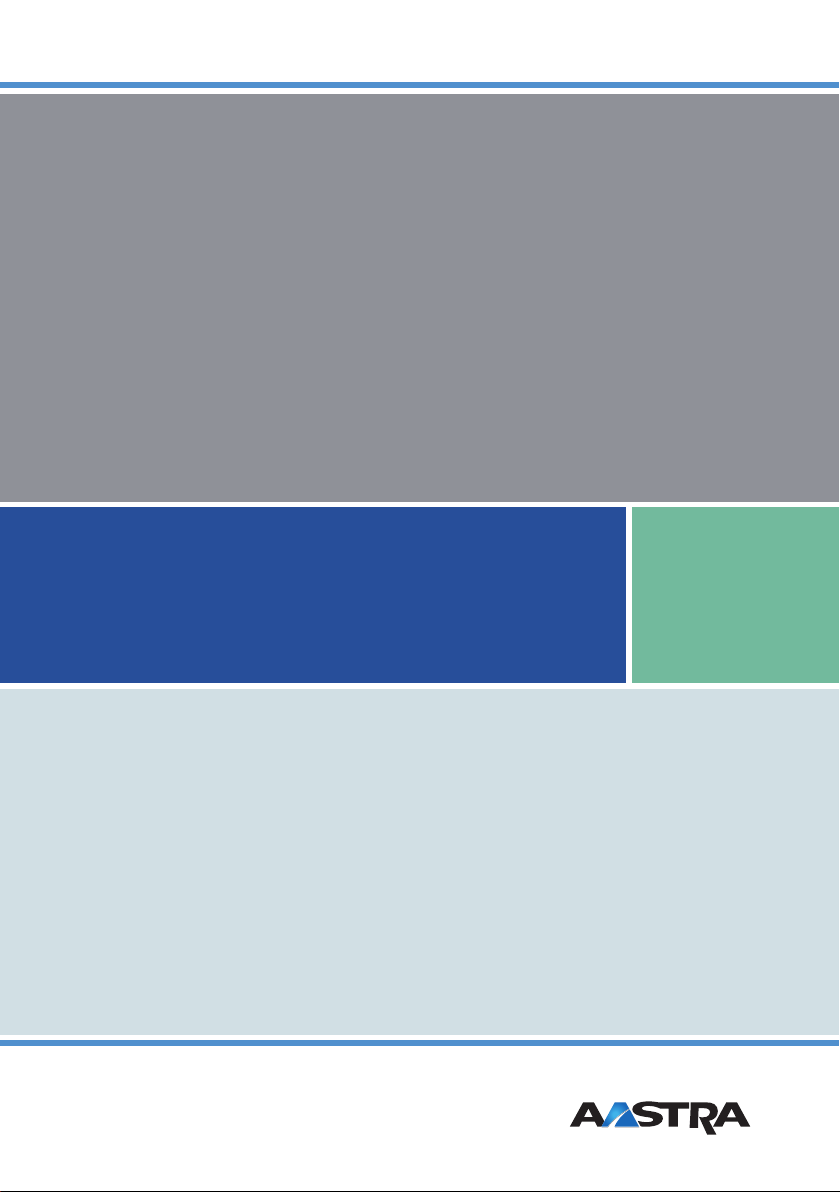
Aastra 600 c/d-Serie
Aastra 610d, 612d, 620d, 622d, 630d, 632d, 650c
OpenCom 1000 Kommunikationssystem
Release 6.2
Bedienungsanleitung
Page 2
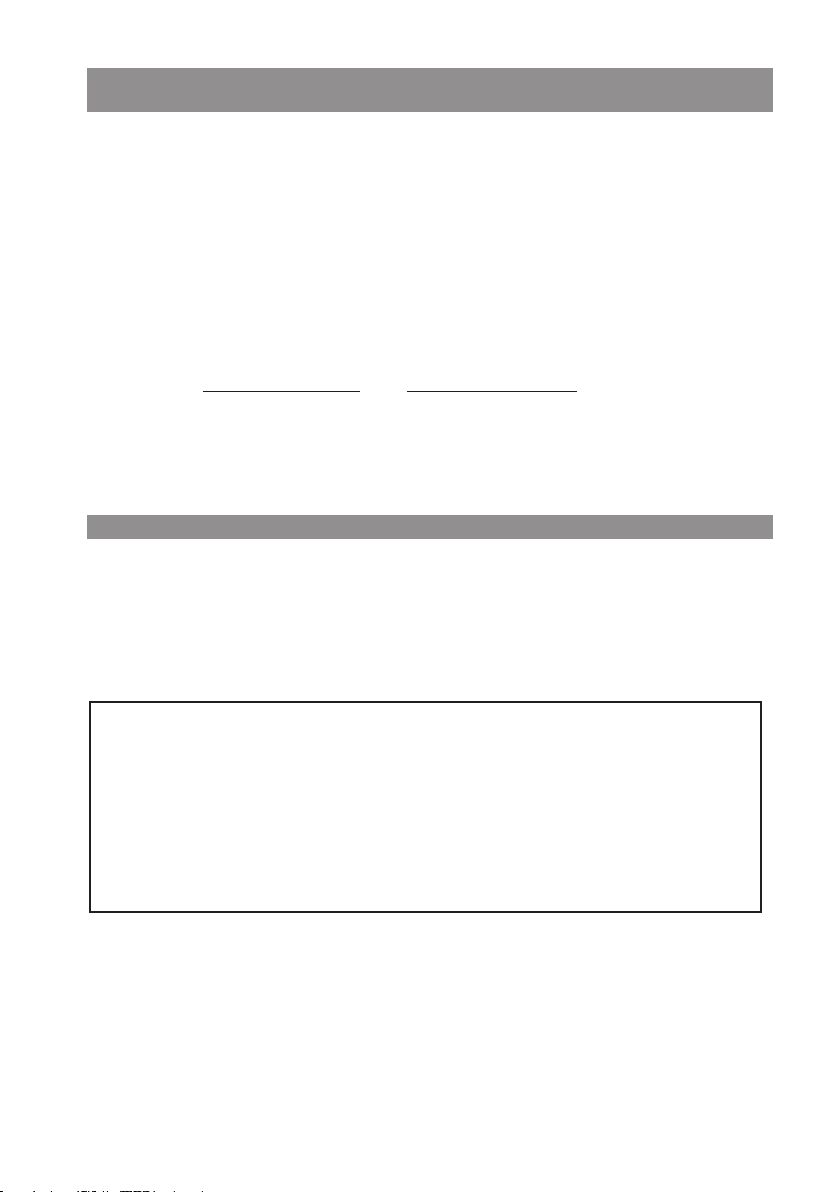
Willkommen
Vielen Dank, dass Sie sich für ein Produkt von Aastra entschieden haben. Unser Produkt steht für
höchste Qualitätsansprüche, gepaart mit hochwertigem Design.
Die folgende Bedienungsanleitung wird Sie beim Gebrauch Ihres Aastra DECT-Telefons begleiten
und dabei alle wesentlichen Fragen beantworten. Sollten Sie darüber hinaus weitere technische
Unterstützung benötigen oder Informationen über andere Aastra-Produkte wünschen, wenden Sie
sich bitte zunächst an Ihren Systemverantwortlichen oder Ihren Händler.
Weitere Informationen über diese Geräte sowie auch über unsere anderen Produkte finden Sie auf
unserer Website http://www.aastra.de
Wir wünschen Ihnen viel Freude mit Ihrem Aastra DECT-Telefon
Über diese Bedienungsanleitung
Ihr Mobilteil kann an unterschiedlichen Kommunikationssystemen betrieben werden.
In dieser Bedienungsanleitung wird das Mobilteil als Systemtelefon mit seinen Funktionen an den
Systemen der OpenCom 1000-Baureihe beschrieben. Beachten Sie bitte, dass entsprechend der
Ausstattungsvariante, nicht alle beschriebenen Funktionen frei geschaltet sein können.
oder http://www.aastra.com .
Diese Bedienungsanleitung ist gültig für:
OpenCom 1000 Kommunikationssysteme: Rel. 6.2
Aastra 610d, 620d, 630d: Rel. 5.0
Aastra 612d, 622d, 632d, 650c: Rel. 5.0
Wird das Kommunikationssystem OpenCom 1000 zusammen mit einem Aastra SIP-DECT®-System betrieben, benutzen Sie bitte für den Betrieb der Mobilteile der Aastra 600-Serie die entsprechende Bedienungsanleitung für das SIP-DECT®-System.
Page 3
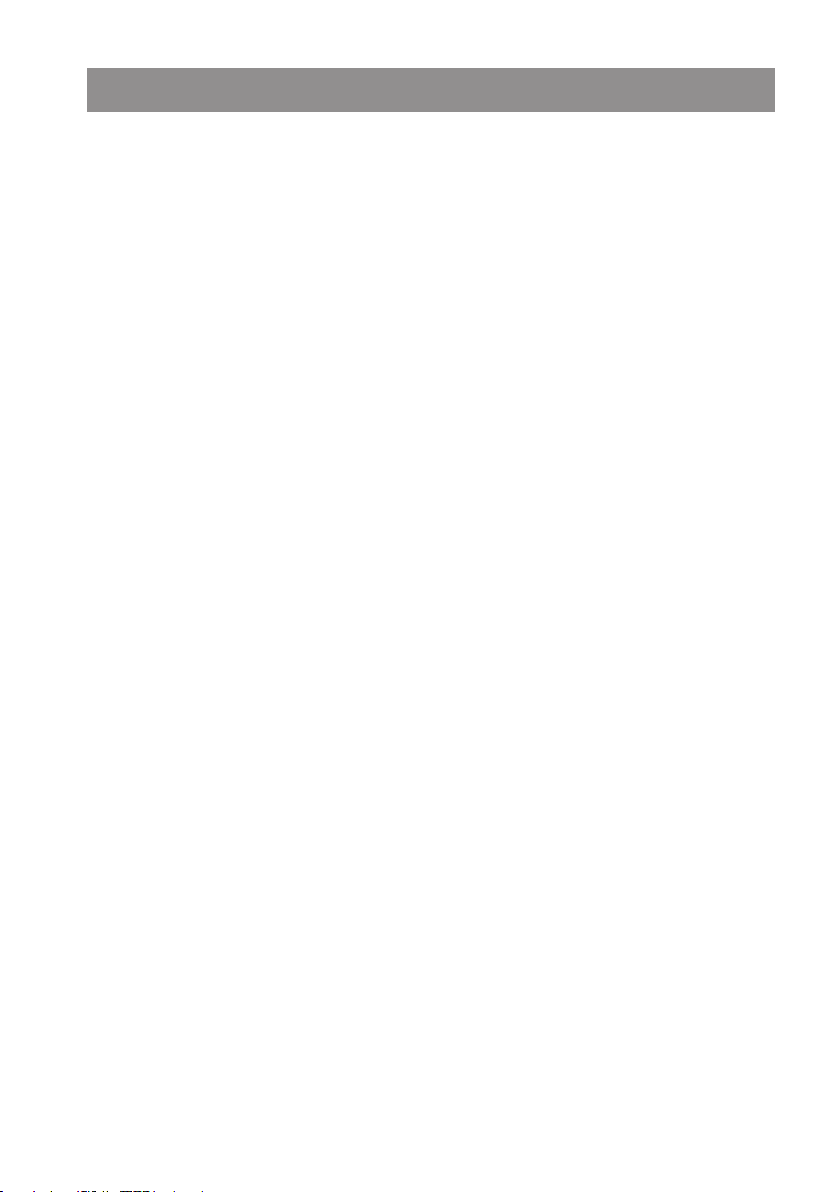
Inhaltsverzeichnis
Allgemeines ..............................................................................................................................1
Bestimmungsgemäße Verwendung / Konformitätserklärung ………………………………2
Sicherheitshinweise ………………………………………………………………………3
Hinweis für Träger von Hörgeräten ………………………………………………………4
Communications Regulation Information for Aastra 610d, 612d, 620d, 622d, 630d, 632d ……4
FCC Notices (U.S. Only) …………………………………………………………………4
Health and Safety Information …………………………………………………………4
Industry Canada (Canada only) …………………………………………………………5
Installation ...............................................................................................................................5
Standardakku einlegen……………………………………………………………………6
Powerakku einlegen………………………………………………………………………6
Tragebügel oder Drehclip montieren / entfernen……………………………………………6
Tragebandbefestigung ……………………………………………………………………7
Headsetanschluss/Bluetooth® ……………………………………………………………7
Aastra 630d/632d- Headset: Abdeckung entfernen ………………………………………8
USB- und externer Ladeanschluss …………………………………………………………8
Aastra 630d/632d - USB-Anschluss: Abdeckung entfernen ………………………………9
Ladeschale anschließen …………………………………………………………………9
Stromversorgung / Netzteil ………………………………………………………………9
microSD-Karte …………………………………………………………………………10
Wichtige Informationen zum Akku ………………………………………………………10
Vorsichtsmaßregeln während der Verwendung …………………………………………11
Erstinbetriebnahme ................................................................................................................11
Lade- und Gebrauchszeiten ………………………………………………………………12
Akku: Ladezustände ……………………………………………………………………12
Akkuwarnung…………………………………………………………………………13
Mobilteil anmelden (registrieren)…………………………………………………………13
Registrierung …………………………………………………………………………14
Anmelden ……………………………………………………………………………14
Funktionsübersicht .................................................................................................................14
Displayanzeigen, Softkeys, LED und Tastenfunktionen ……………………………………15
Tastenbelegung (Lieferzustand) ………………………………………………………15
Displayanzeigen ………………………………………………………………………15
Das Display …………………………………………………………………………16
Softkeyzeile und Ruhedisplay …………………………………………………………16
Die LED ……………………………………………………………………………17
Tastenfunktionen ……………………………………………………………………18
Navigieren in Menüs ...............................................................................................................21
Beispiel: Sprache einstellen ………………………………………………………………22
Beispiel: Privates Telefonbuch / Editor ……………………………………………………22
Die Editoren ……………………………………………………………………………23
i
Page 4
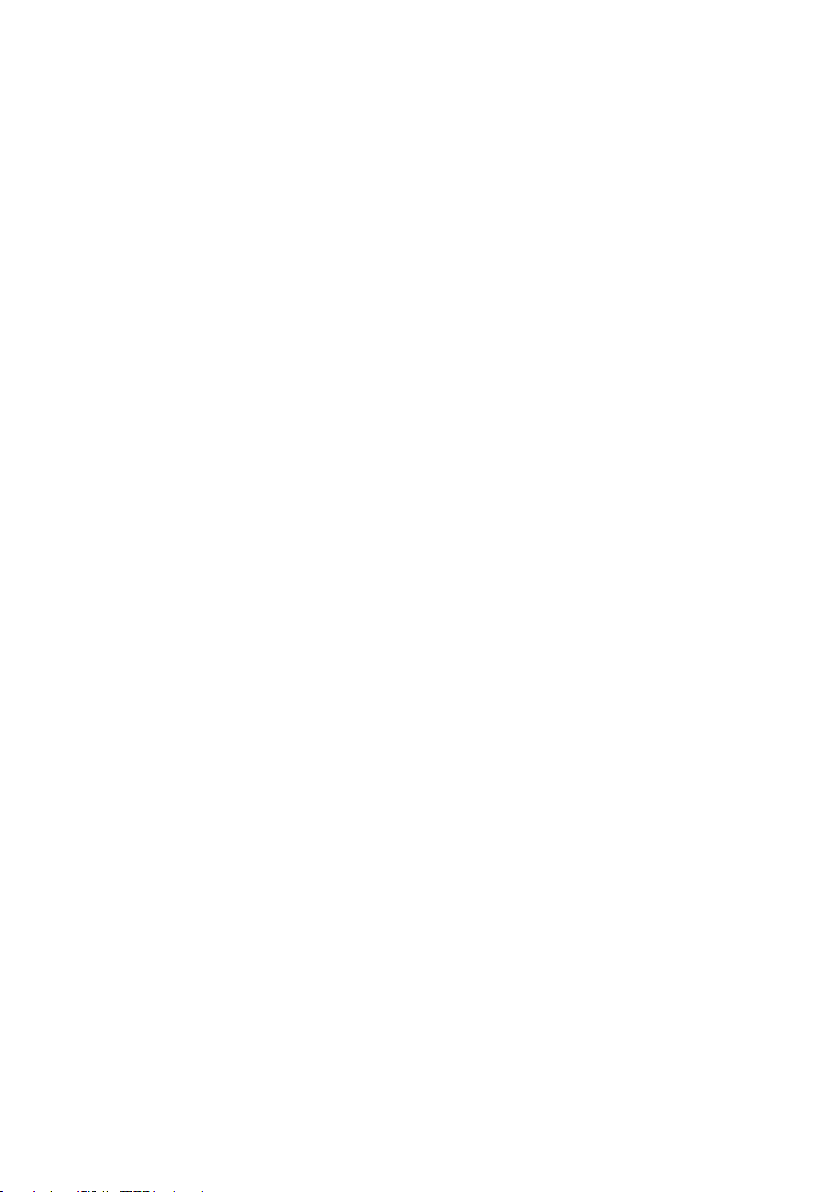
Inhaltsverzeichnis
Grundlegende Funktionen ......................................................................................................24
Mobilteil ein-/ausschalten ………………………………………………………………25
Tastensperre / Telefonsperre ……………………………………………………………25
Freisprechen ein/ausschalten ……………………………………………………………25
Termin/Wecker quittieren ………………………………………………………………26
Hörerlautstärke einstellen während des Gesprächs ………………………………………26
Rufton aus-/einschalten …………………………………………………………………26
Rufton ausschalten bei Anruf ……………………………………………………………26
Beleuchtung / Dimmfunktion ……………………………………………………………27
Einschalten der Displaybeleuchtung………………………………………………………27
Display-Helligkeit / Kontrast ändern ………………………………………………………27
Mobilteil stummschalten…………………………………………………………………27
Automatisches Ausblenden / Hinweisfenster………………………………………………28
Ereignisfenster und Info-Menü……………………………………………………………28
Vibrationsruf (nicht bei Aastra 610d, 612d) ………………………………………………28
Privates Telefonbuch einrichten …………………………………………………………28
Signalisierung der Weckzeit oder eines Termins……………………………………………28
Aastra 600 PC Tool / Telefonbuch (nicht bei Aastra 610d, 612d) ……………………………29
Kurzwahl abrufen ………………………………………………………………………29
Anruferliste, Wahlwiederholung-Liste (Lokale Liste / System-Liste) …………………………29
Lokale Anruferliste ……………………………………………………………………30
Anruferliste System……………………………………………………………………30
Lokale Wahlwiederholung-Liste ………………………………………………………30
Wahlwiederholung-Liste System ………………………………………………………30
Lokale Listen bearbeiten ………………………………………………………………30
System Listen bearbeiten………………………………………………………………31
Bluetooth®-Headset betreiben (nicht bei Aastra 610d, 612d) ………………………………31
Anmelden ……………………………………………………………………………32
Abmelden / Umbenennen ……………………………………………………………32
Über das Bluetooth-Headset telefonieren ………………………………………………32
Sondertaste (Hotkey) /VIP-Liste (nicht bei Aastra 610d, 612d) ……………………………33
VIP-Liste (Aastra 610d, 612d) ……………………………………………………………33
Profile …………………………………………………………………………………34
Umgebungsanpassung …………………………………………………………………34
Sonderfunktionen ………………………………………………………………………34
Notruftaste (SOS) ……………………………………………………………………34
Der Alarm-Sensor (nur Aastra 630d / 632d) ……………………………………………35
Einstellungen der Alarmzeiten …………………………………………………………36
Einstellungen anderer Alarmparameter…………………………………………………37
Mehrere Alarmarten gleichzeitig aktiviert ………………………………………………38
Gesprächstasten / Leitung wählen ………………………………………………………38
Gerätetaste …………………………………………………………………………39
INTERN-Tasten und EXTERN-Tasten ……………………………………………………39
Direktruftaste mit Signalisierung ………………………………………………………39
MEHRFACH-Taste ……………………………………………………………………39
Direktruftaste Team …………………………………………………………………40
Direktruftaste Partner …………………………………………………………………40
ii
Page 5
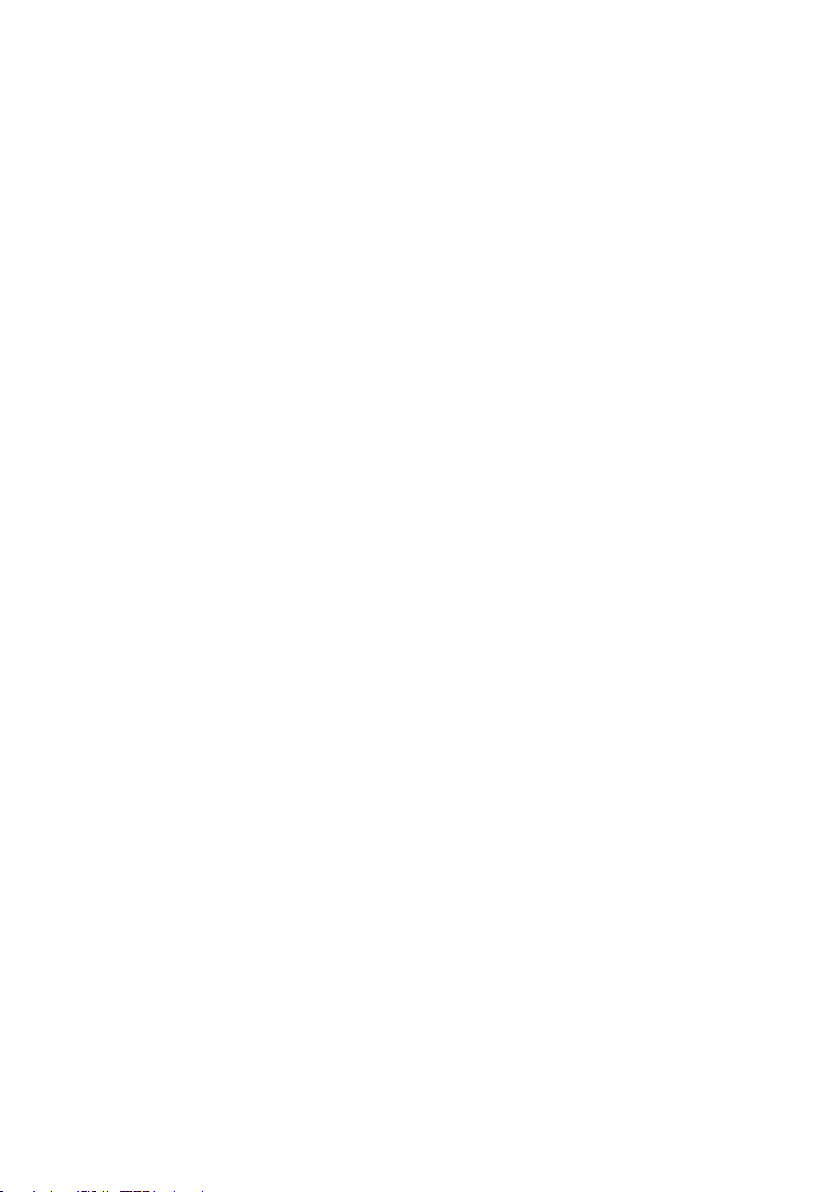
Inhaltsverzeichnis
Telefonieren............................................................................................................................40
Menü vor und während einer Verbindung / ………………………………………………41
Options-Menüs …………………………………………………………………………41
Menü im Ruhezustand…………………………………………………………………41
Extern/Intern anrufen ……………………………………………………………………42
Leitungsbelegung ……………………………………………………………………42
Leitung belegen durch die „Direktruftaste mit Signalisierung“……………………………42
Leitung belegen durch die „Direktruftaste Team“ ………………………………………42
Verbindungsaufbau bei Gerät mit interner Vorzugstaste…………………………………42
Extern anrufen bei Gerät mit externer Vorzugstaste ……………………………………43
Intern anrufen bei Gerät mit externer Vorzugstaste ……………………………………43
Gezielt über Leitwege anrufen …………………………………………………………43
Wahl / Wahlvorbereitung ………………………………………………………………43
Menü in der Wahlvorbereitung ………………………………………………………44
Anruf aus der Wahlwiederholung-Liste (lokal / System) ……………………………………44
Aus der lokalen Anruferliste anrufen………………………………………………………45
Aus der Anrufliste des Systems anrufen …………………………………………………45
Anruf aus dem privaten Telefonbuch ……………………………………………………46
Anruf aus dem System Telefonbuch ………………………………………………………46
Menü während einer Verbindung…………………………………………………………47
Menü bei besetztem Teilnehmer …………………………………………………………47
Anruf entgegennehmen …………………………………………………………………48
Menü während eines Anrufs …………………………………………………………48
Anrufe während eines Gespräches ………………………………………………………49
Anruf annehmen an derselben Gesprächstaste …………………………………………49
Anruf annehmen an einer anderen Gesprächstaste ……………………………………49
Anklopfen annehmen während eines Gesprächs ………………………………………50
Rückfragen, Makeln, Vermitteln und Konferenz ……………………………………………50
Rückfrage / Makeln über die R-Taste …………………………………………………50
Rückfrage / Makeln über eine andere Gesprächstaste ……………………………………51
Rückfrageverbindung aus Listen herstellen ……………………………………………52
Weitergabe eines Gesprächs an einen internen Teilnehmer………………………………52
Weitergabe eines Gesprächs an einen externen Teilnehmer ……………………………53
Menü bei gehaltenem Teilnehmer ……………………………………………………53
Interne/externe Dreier-Konferenz………………………………………………………54
Während einer Konferenz ……………………………………………………………55
Übersicht: Weitere Menü-Punkte in den Options-Menüs……………………………………55
Besondere Anrufe/Gespräche ……………………………………………………………57
Rückruf ………………………………………………………………………………57
Paging-Nachrichten quittieren …………………………………………………………57
Anrufe für Mitglieder einer ACD-Gruppe ………………………………………………58
Einstellvarianten für Leistungsmerkmale................................................................................58
Menüs benutzen ………………………………………………………………………59
Programmierte Tasten benutzen …………………………………………………………59
Kennzifferneingabe benutzen ……………………………………………………………59
iii
Page 6
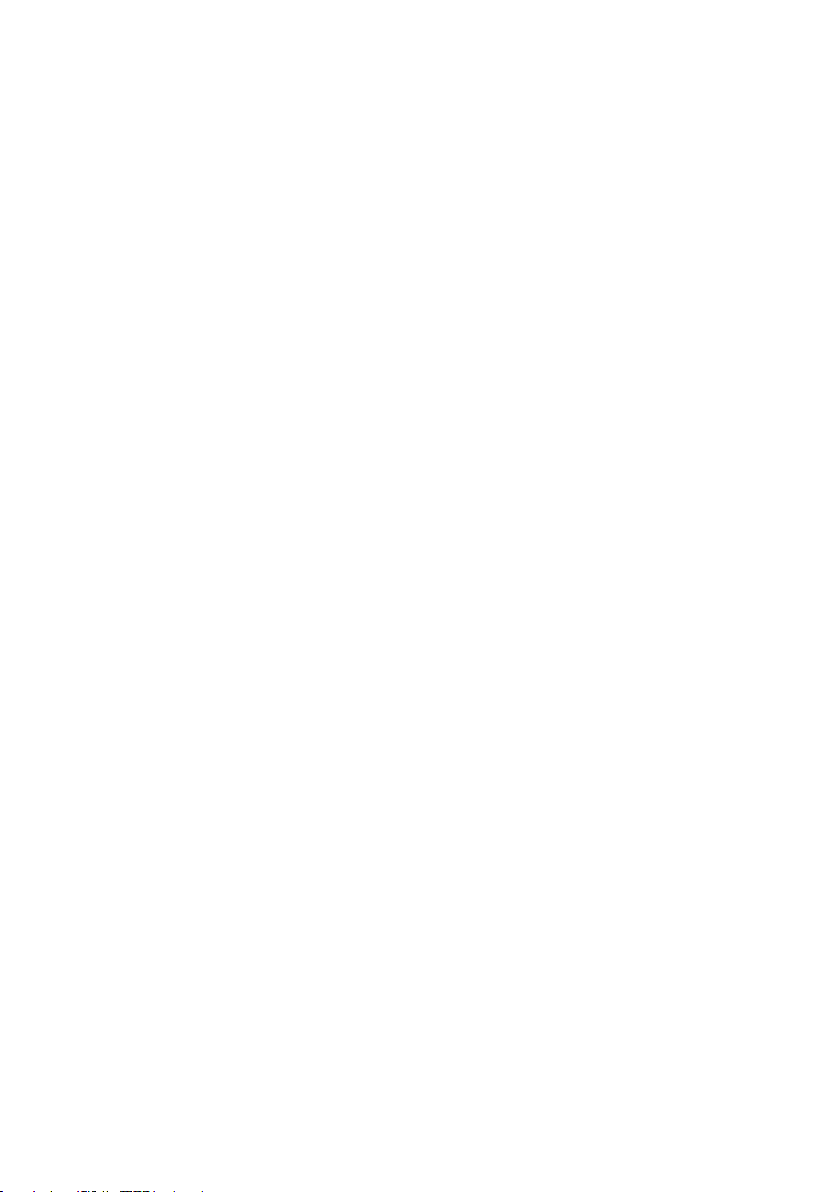
Inhaltsverzeichnis
Das Geräte-Menü.....................................................................................................................59
Hinweise zu den Displaysymbolen im Menü ……………………………………………60
Menü-Struktur …………………………………………………………………………60
Info …………………………………………………………………………………61
Funktionen-Liste ……………………………………………………………………61
Aktive Funktionen ……………………………………………………………………61
Telefonbücher ………………………………………………………………………61
Pickup ………………………………………………………………………………61
Take …………………………………………………………………………………61
Zeit / Alarme ………………………………………………………………………61
Audio ………………………………………………………………………………61
Datenverwaltung / SD-Karte (nur Aastra 622d, 632d, 650c) ……………………………62
Anruffilter ……………………………………………………………………………62
Rufumleitung ………………………………………………………………………62
System ………………………………………………………………………………62
System Menü …………………………………………………………………………62
Einstellungen ………………………………………………………………………62
Schutzfunktionen ……………………………………………………………………62
Profile ………………………………………………………………………………62
Das Menü „Info“ ………………………………………………………………………62
Das Menü „Funktionen-Liste“ ……………………………………………………………64
Das Menü „Aktive Funktionen“ …………………………………………………………65
Das Menü „Telefonbücher“ ……………………………………………………………65
Das Menü „Zeit/Alarme“ ………………………………………………………………66
Das Menü „Audio“ ………………………………………………………………………68
Das Menü „Datenverwaltung / SD Karte“ …………………………………………………72
Das Menü „Anruffilter“ …………………………………………………………………72
Das Menü „Rufumleitung“ ………………………………………………………………73
Das Menü „System“ ……………………………………………………………………75
Das „System Menü / Gesamtmenü“ ………………………………………………………76
Das Menü „Einstellungen“ ………………………………………………………………82
Das Menü „Schutzfunktionen“ …………………………………………………………87
Das Menü „Profile“ ……………………………………………………………………90
Team-Funktionen....................................................................................................................92
Team-Funktion TOP-TEAM ………………………………………………………………92
Team-Funktion MAKLER-TEAM …………………………………………………………93
Optionale Funktion „Allgemeines Halten“ ………………………………………………94
Team-Funktion REIHEN-TEAM ……………………………………………………………94
Optionale Funktion „Allgemeines Halten“ ………………………………………………95
Team-Funktion CHEF-/SEKRETÄR-TEAM …………………………………………………96
Tasten programmieren ...........................................................................................................98
Programmierung (allgemein) ……………………………………………………………99
iv
Page 7
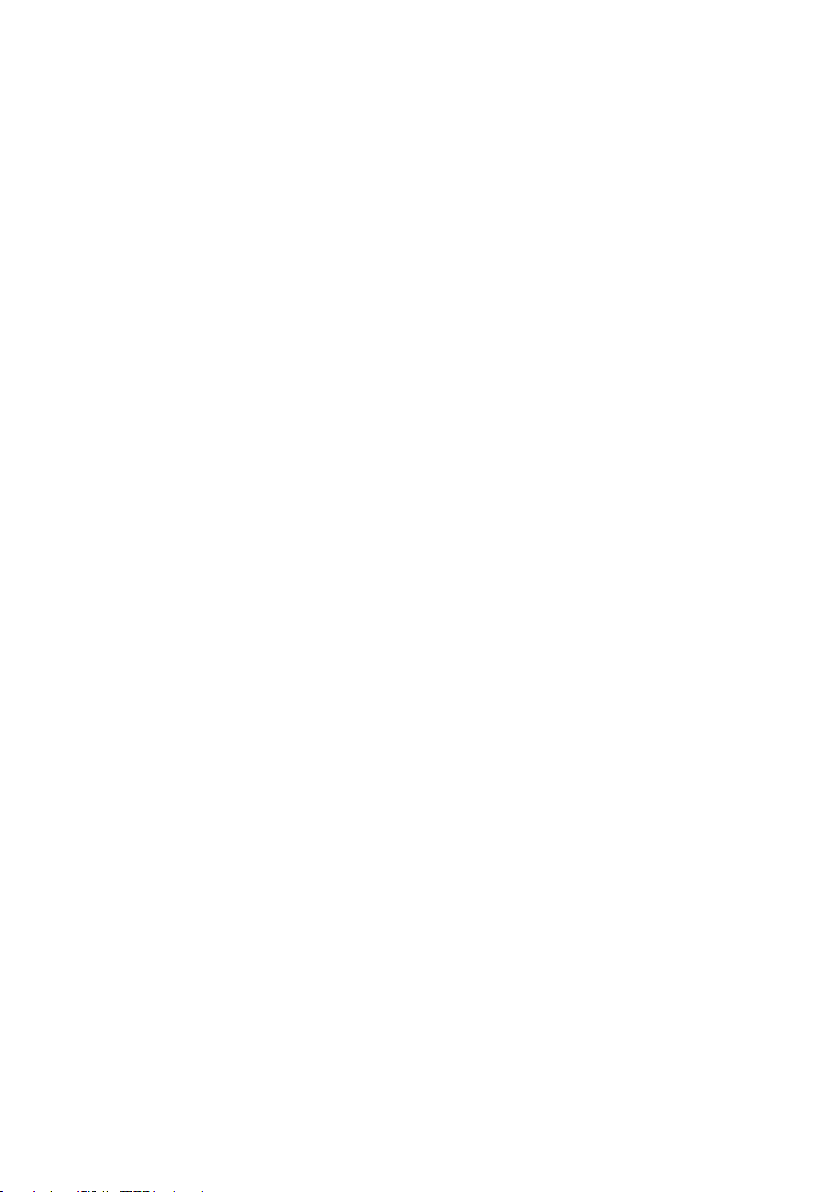
Inhaltsverzeichnis
Anhang .................................................................................................................................102
Pflege und Wartung ……………………………………………………………………102
Umwelteigenschaften und Entsorgung …………………………………………………102
Hinweise für die Entsorgung …………………………………………………………102
Konformitätserklärung …………………………………………………………………103
Limited Warranty ………………………………………………………………………103
Exclusions …………………………………………………………………………104
Warranty Repair Services ……………………………………………………………104
After Warranty Service ………………………………………………………………104
Limited Warranty (Australia Only) ………………………………………………………105
Exclusions …………………………………………………………………………105
Warranty Repair Services ……………………………………………………………106
After Warranty Service ………………………………………………………………107
Zubehör ………………………………………………………………………………107
Technische Daten ……………………………………………………………………109
Menübaum für alle Mobilteile „Standard-Einstellung“ ……………………………………112
Menübaum für Aastra 612d, 622d, 632d, 650c „Einfach“-Einstellung ………………………117
Menübaum für Aastra 612d, 622d, 632d, 650c „Icon“-Einstellung …………………………122
Stichwortverzeichnis……………………………………………………………………126
v
Page 8
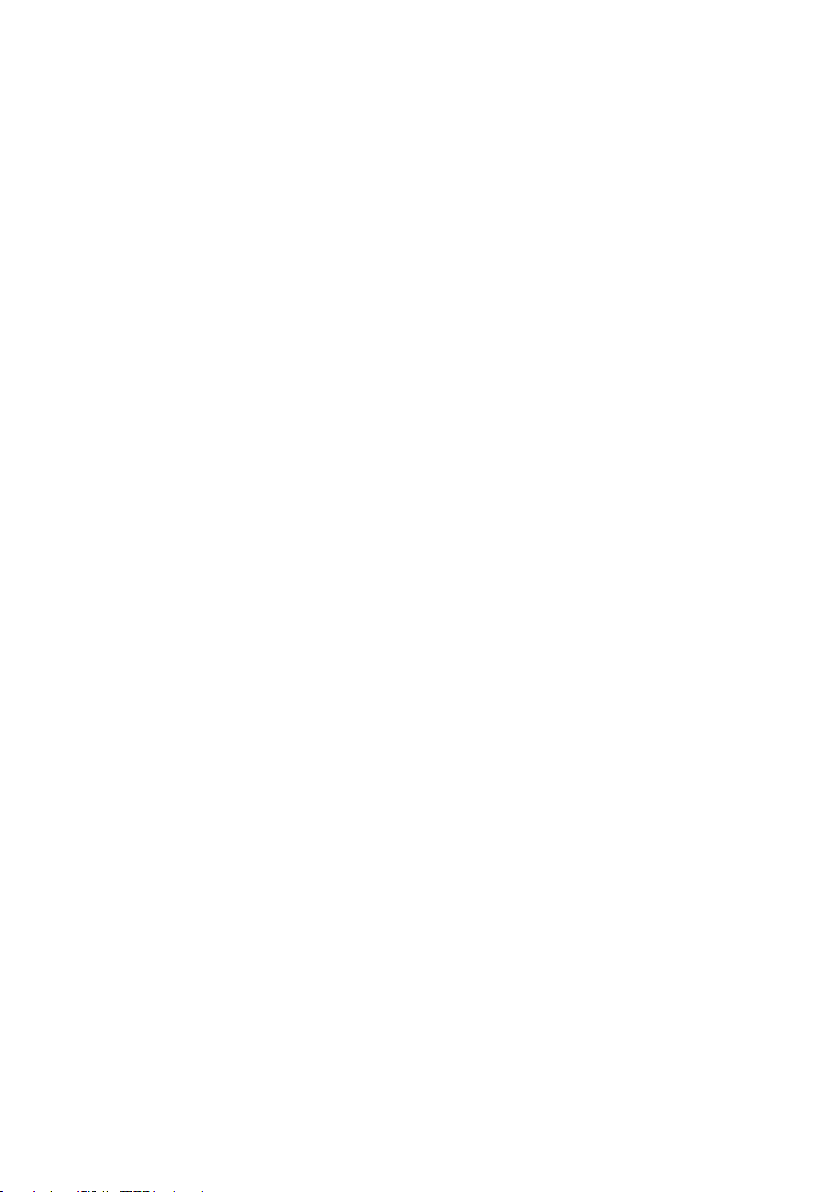
Inhaltsverzeichnis
vi
Page 9
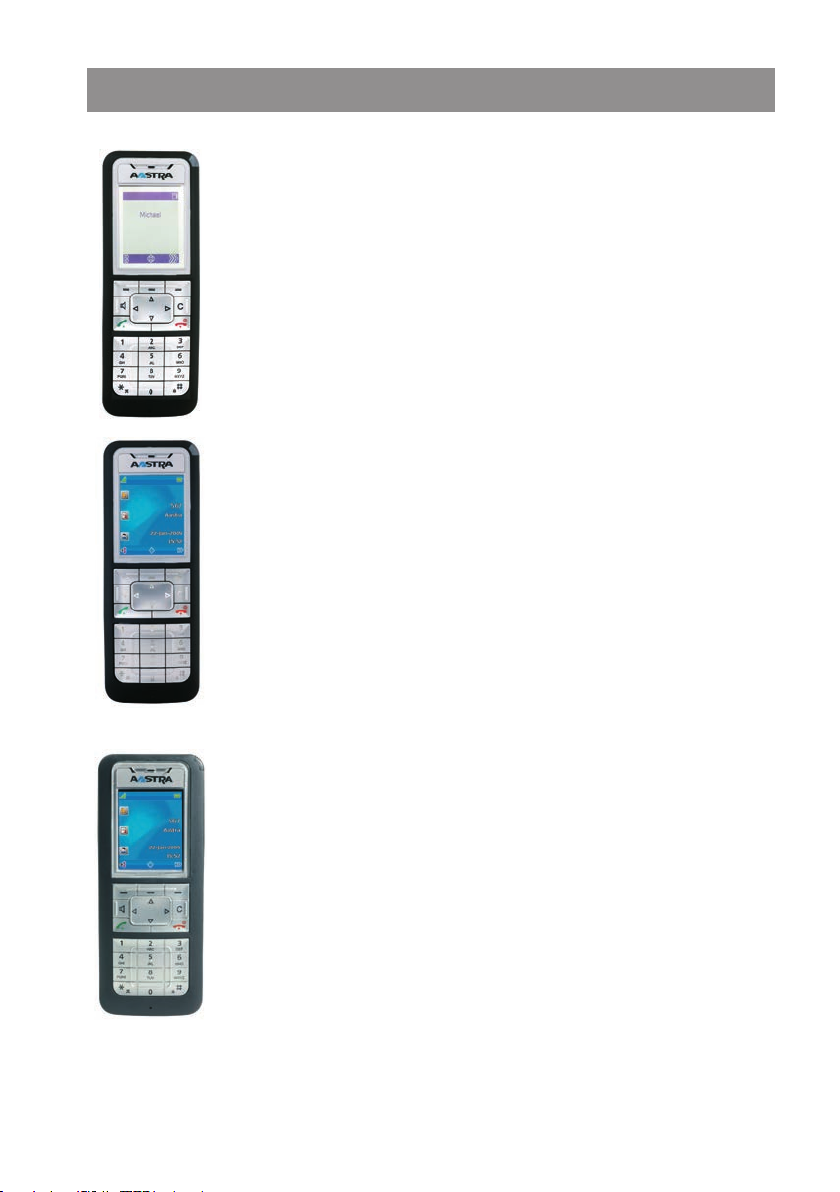
Allgemeines
Allgemeines
Aastra 610d, 612d
- Aastra 610d : LC-Display (2“, 176 x 160 Pixel, monochrom)
- Aastra 612d: TFT-Farbdisplay (2“, 176 x 220 Pixel, 65.536 Farben)
- 3 Softkeys (2 davon programmierbar) / 2 Seitentasten (+/-)
- Anrufliste für 30 Einträge*
- Wahlwiederholungsliste für 20 Einträge*
- Lokales Telefonbuch für 200 Einträge
- Anschlussbuchse für Headset
- Schutzklasse IP 50
Aastra 620d, 622d
- TFT-Farbdisplay (2“, 176 x 220 Pixel, 65.536 Farben)
- 1 Hotkey / 3 Seitentasten (programmierbar)
- 3 Softkeys (2 davon programmierbar)
- 2 programmierbare Navigationstasten
- Anrufliste für 50 Einträge*
- Wahlwiederholungsliste für 30 Einträge*
- Lokales Telefonbuch für 200 Einträge
- Headset-Anschluss über Kabel oder
- Mini-USB-Schnittstelle
- microSD-Karten Schnittstelle
- Schutzklasse IP 50
Bluetooth
Aastra 630d, 632d
- TFT-Farbdisplay (2“, 176 x 220 Pixel, 65.536 Farben)
- 1 Hotkey / 3 Seitentasten (programmierbar)
- 3 Softkeys (2 davon programmierbar)
- 2 programmierbare Navigationstasten
- 1 Notruftaste (SOS)
- Anrufliste für 50 Einträge*
- Wahlwiederholungsliste für 30 Einträge*
- Lokales Telefonbuch für 200 Einträge
- Sensor für Lagealarm, Ruhealarm, Fluchtalarm
- Headset-Anschluss über Kabel oder
- Mini-USB-Schnittstelle
- microSD-Karten Schnittstelle
- Schutzklasse IP 65 (Staub- und Strahlwassergeschützt)
* abhängig von den Menüeinstellungen
Bluetooth
1
Page 10
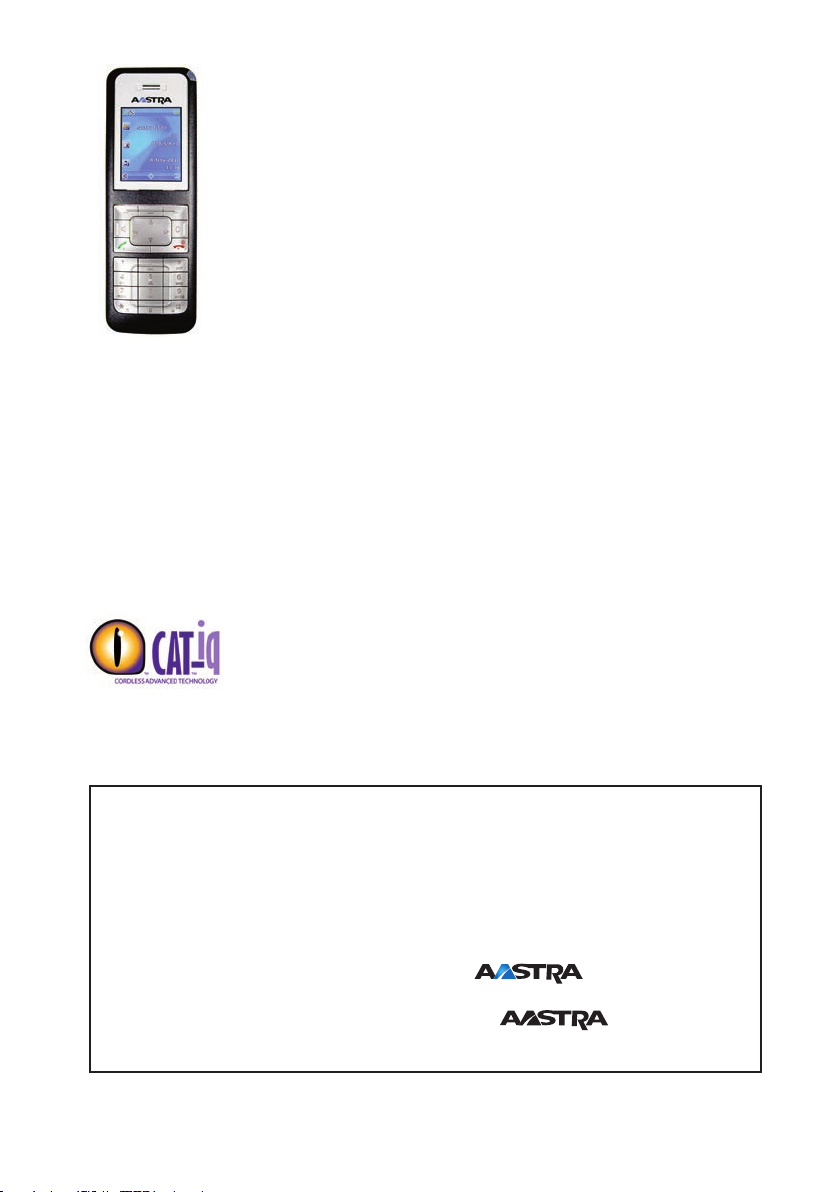
Allgemeines
Aastra 650c
- TFT-Farbdisplay (2“, 176 x 220 Pixel, 65.536 Farben)
- 1 Hotkey / 3 Seitentasten (programmierbar)
- 3 Softkeys (2 davon programmierbar)
- 2 programmierbare Navigationstasten
- Anrufliste für 50 Einträge*
- Wahlwiederholungsliste für 30 Einträge*
- Lokales Telefonbuch für 200 Einträge
- Headset-Anschluss über Kabel oder Bluetooth
- Mini-USB-Schnittstelle
- microSD-Karten Schnittstelle
- Schutzklasse IP 50
- Unterstützt CAT-iq Breitband-Audio
Aastra 650c ist ein Telefon das den neuen DECT-Standard CAT-iq unterstützt. CAT-iq steht für "Cordless Advanced Technology – internet and quality" und ermöglicht Breitband-Telefonie in hoher Qualität (kompatibel zu Aastra Hi-Q Audio). Durch Einsatz des Audiocodecs G.722 können bei CAT-iq
wesentlich größere Datenraten übertragen werden, die die hohe Audio-Qualität sicherstellen. Um
diese zu nutzen müssen Ihr Telefonsystem und die DECT-Sender (RFP) sowie das Telefon des
Gesprächspartners ebenfalls diesen Codec unterstützen. Weiterhin muss die Sprachverbindung über
das Internet (IP) erfolgen. Mit Aastra OpenCom 1000-Systemen ab Release 6.2 und durch Einsatz
neuster DECT-Sender (z.B. RFP 35, 37, 43) im ganzen System wird der neue Standard unterstützt.
Im Unterschied zu herkömmlichen Telefonen die ggf. auch Breitband-Telefonie unterstützen, bietet CAT-iq die Sicherheit von einem neutralen Labor
zertifiziert zu sein. Hierdurch ist sichergestellt, dass nicht nur der Codec,
sondern auch alle anderen relevanten Bauelemente (wie z.B. Lautsprecher,
Mikrofon und Verstärker) diesen hohen Audiostandard unterstützen.
Unterschiede Aastra 6x0d / 6x2d
Geräte der Aastra 6x2d-Serie (612d, 622d, 632d) sind im Design identisch mit der älteren Baureihe 6x0d (610d, 620d, 630d). Die 6x2d-Geräte sind jedoch mit modernerer Technik versehen,
schneller im Datenzugriff und besitzen mehr Speicherplatz für weitere zukünftige Anwendungen.
Zur äußerlichen Unterscheidung:
Aastra 6x0d haben ein blaues A im Aastra-Gerätelogo
Aastra 6x2d haben ein schwarzes A im Aastra-Gerätelogo
* abhängig von den Menüeinstellungen
2
Page 11
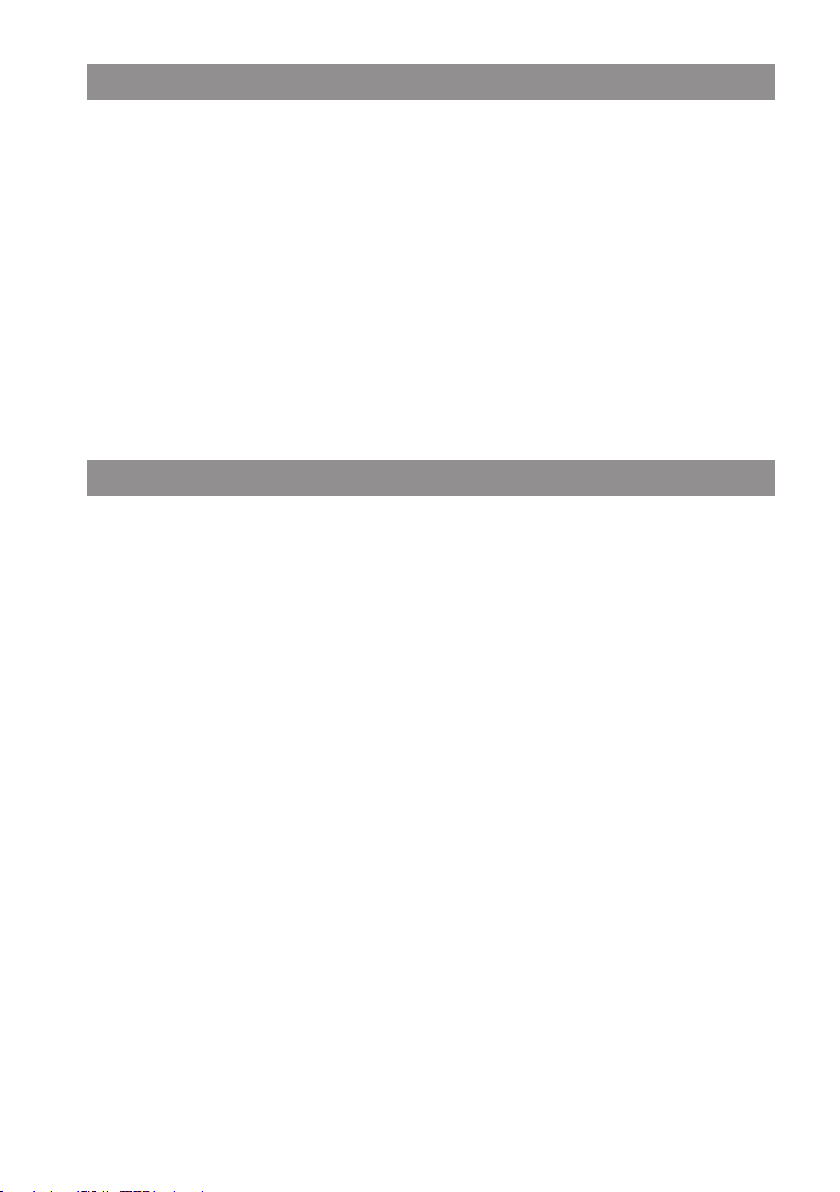
Allgemeines
Bestimmungsgemäße Verwendung / Konformitätserklärung
Dieses Produkt kann in allen EU-Mitgliedsstaaten an einem Kommunikationssystem der Baureihe
OpenCom 1000 betrieben werden. Das Telefon hält die funkspezifischen europäisch harmonisierten
Standards für DECT ein. Das CE-Zeichen auf dem Produkt bestätigt seine Konformität zu den technischen Richtlinien zur Benutzersicherheit und elektromagnetischen Verträglichkeit, gültig zum Zeitpunkt der Ausstellung der entsprechenden Konformitätserklärung nach europäischer Direktive
99/5/EC. Die Konformitätserklärung ist auf der Aastra-Homepage im Internet einzusehen.
Alle Geräte (außer Aastra 650c) sind weiterhin zur Benutzung in Nordamerika (USA und Kanada)
zugelassen. Lesen Sie hierzu die Sicherheitsinformationen auf Seite 4.
Bitte benutzen Sie auch die anderen Dokumentationen, die zu den Teilen Ihres Telefonsystems mitgeliefert wurden.
Sicherheitshinweise
Beachten Sie beim Aufstellen, Anschließen und Bedienen des Telefons unbedingt die folgenden Hinweise:
• Schalten Sie immer das Mobilteil aus, bevor Sie den Akku entnehmen. Bei Nichtbeachtung
können Ihre Einstellungen (z.B. Privates Telefonbuch) gelöscht werden.
• Stellen Sie die Ladeschale auf eine rutschfeste Unterlage.
• Verlegen Sie das Anschlusskabel unfallsicher!
• Wichtige Hinweise zum Gebrauch der Akkus finden Sie auf Seite 10.
• Legen Sie das Mobilteil bzw. stellen Sie die Ladeschale nicht
• in die Nähe von Wärmequellen,
• in direkte Sonneneinstrahlung,
• in die Nähe von anderen elektrischen Geräten.
• Schützen Sie Ihr Telefon vor Nässe, Staub, aggressiven Flüssigkeiten und Dämpfen.
• Schließen Sie nur zugelassenes Zubehör an.
• Verwenden Sie für Aastra 610d, 620d, 630d nur das mitgelieferte Steckernetzgerät 23-00-1061-00
(als Ersatzteil darf auch das Steckernetzteil 23-00-1089-00 eingesetzt werden). Bei Aastra 612d,
622d, 632d und 650c darf nur das Steckernetzgerät 23-00-1089-00 verwendet werden.
• Verwenden Sie nur die Standardakkus 23-001059-00 oder 23-001080-00 bzw. als Zubehör die
Powerakkus 23-001060-00 oder 23-001081-00.
• Niemals
• die Ladeschale oder das Mobilteil (bis auf den Akkufachdeckel) selbst öffnen!
• die Steckkontakte mit spitzen und metallischen Gegenständen berühren!
• die Ladeschale an dem Anschlusskabel tragen!
• Reinigen Sie Ihr Telefon nur mit einem leicht feuchten Tuch.
• Benutzen Sie Ihr Telefon nicht in explosionsgefährdeten Bereichen.
3
Page 12
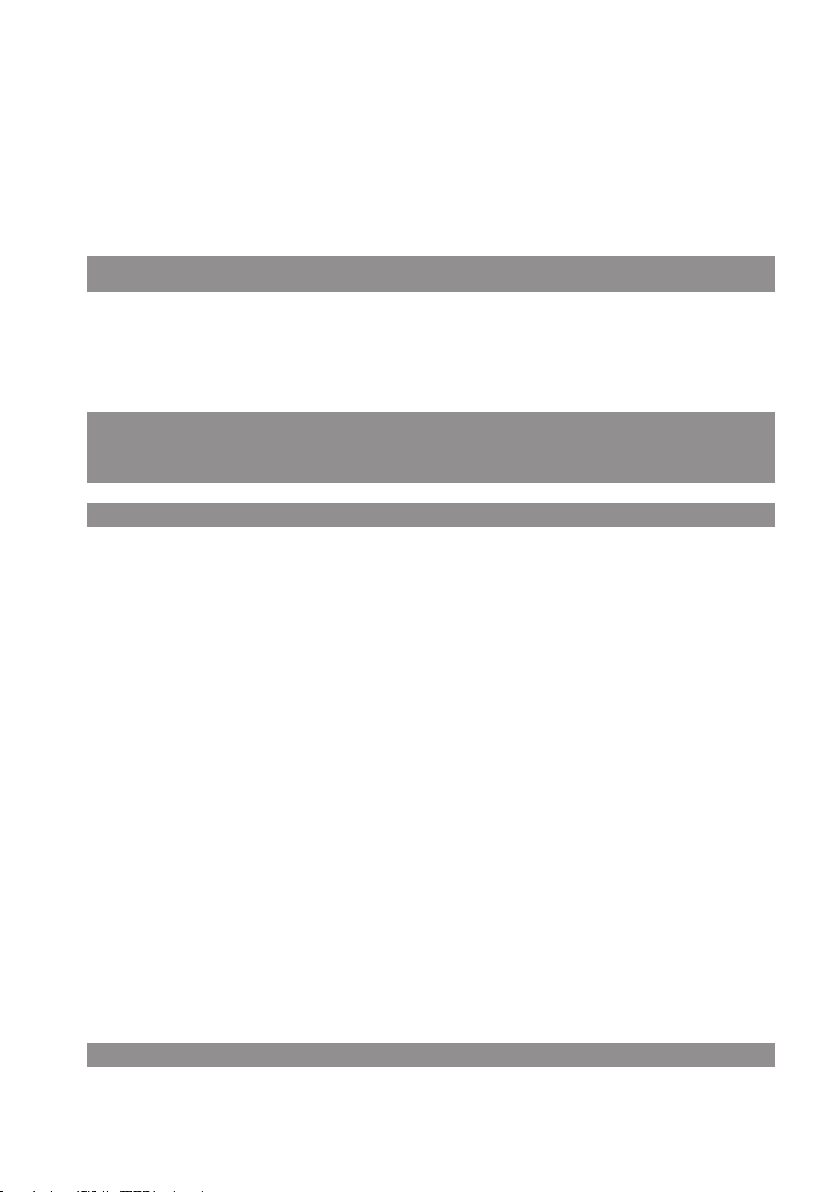
Allgemeines
• Benutzen Sie Aastra 610d, 612d, 620d, 622d und 650c nicht in Feuchträumen (z. B. Bad).
• Halten Sie das Mobilteil beim Freisprechen und während der Rufton ertönt nicht an Ihr Ohr, da die
Lautstärke sehr hoch sein kann.
• Beim Mobilteil ist der Hörerbereich (auf der Vorderseite) und der Lautsprecherbereich (auf der
Rückseite) leicht magnetisch und könnte metallische Gegenstände wie z. B. Büroklammern oder
Nadeln anziehen. Bitte überprüfen Sie diese Bereiche vor dem Gebrauch nach eventuell vorhandenen metallischen Gegenständen.
Hinweis für Träger von Hörgeräten
Träger von Hörgeräten sollten vor Nutzung des Mobilteiles beachten, dass Funksignale in Hörgeräte
einkoppeln und bei ausreichender Stärke einen unangenehmen Brummton verursachen können.
Communications Regulation Information for Aastra 610d, 612d, 620d, 622d, 630d, 632d
FCC Notices (U.S. Only)
This device complies with part 15 of the FCC Rules. Operation is subject to the following two conditions:
(1) This device may not cause harmful interference, and (2) this device must accept any interference
received, including interference that may cause undesired operation.
Modifications not expressly approved by this company could void the user's authority to operate the
equipment.
NOTE: This equipment has been tested and found to comply with the limits for a Class B digital
device, pursuant to Part 15 of the FCC Rules. These limits are designed to provide reasonable protection against harmful interference in a residential installation. This equipment generates, uses and
can radiate radio frequency energy and, if not installed and used in accordance with the instructions,
may cause harmful interference to radio communications. However, there is no guarantee that interference will not occur in a particular installation. If this equipment does cause harmful interference
to radio or television reception, which can be determined by turning the equipment off and on, the
user is encouraged to try to correct the interference by one or more of the following measures:
• Reorient or relocate the receiving antenna.
• Increase the separation between the equipment and receiver.
• Connect the equipment into an outlet on a circuit different from that to which the receiver is connected.
• Consult the dealer or an experienced radio/TV technician for help.
Health and Safety Information
Exposure to Radio Frequency (RF) Signals:
4
Page 13
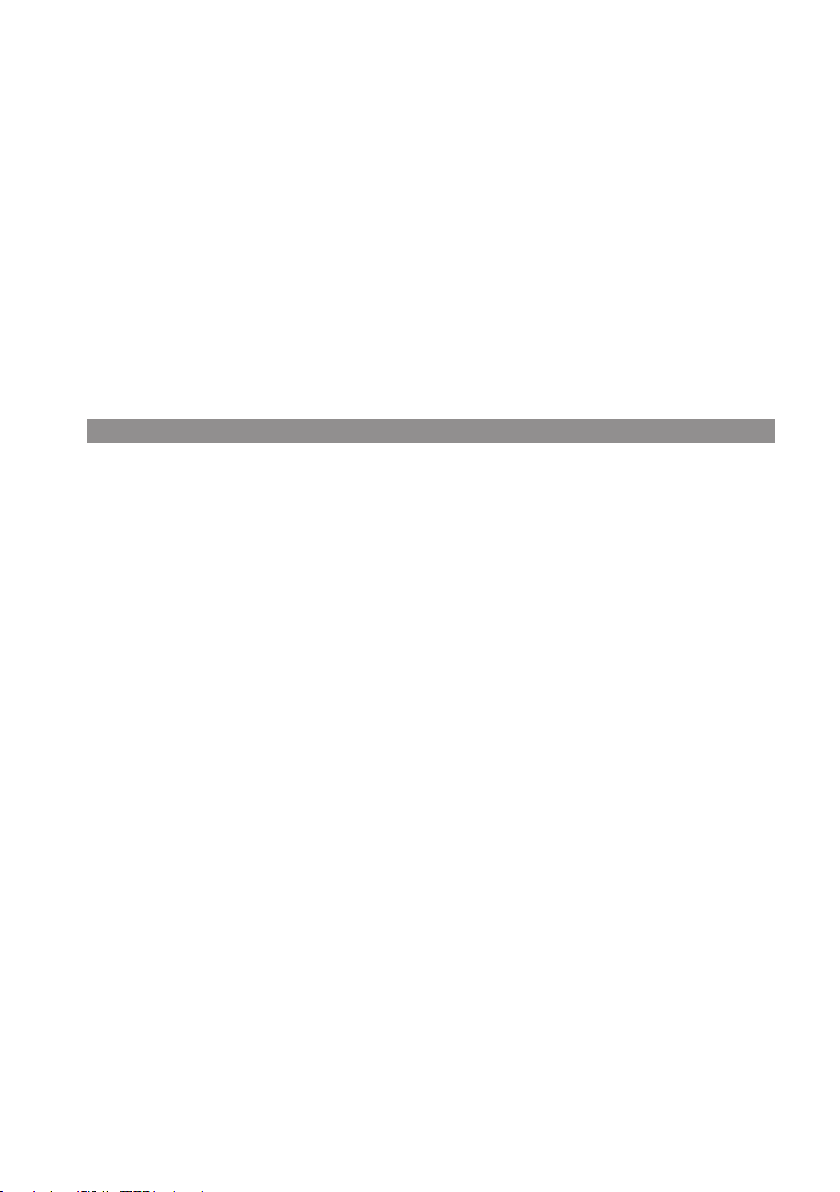
Allgemeines
The wireless phone is a radio transmitter and receiver. It is designed and manufactured not to
exceed the emission limits for exposure to radio frequency (RF) energy set by the Federal Communications Commission (FCC) of the U.S. Government. These limits are part of comprehensive guidelines
and establish permitted levels of RF energy for the general population. The guidelines are based on
the safety standards previously set by both U.S. and international standards bodies. These standards
include a substantial safety margin designed to assure the safety of all persons, regardless of age
and health.
This device and its antenna must not be co-located or operating in conjunction with any other
antenna or transmitter.
This EUT has been shown to be capable of compliance for localized specific absorption rate (SAR) for
uncontrolled environment/general population exposure limits specified in ANSI/IEEE Std. C95.11992 and had been tested in accordance with the measurement procedures specified in FCC/OET
Bulletin 65 Supplement C (2001) and IEEE 1528-2003.
Industry Canada (Canada only)
Operation of this device is subject to the following two conditions: (1) this device may not cause
interference, and (2) this device must accept any interference, including interference that may cause
undesired operation of the device.
Privacy of communications may not be ensured when using this telephone.
Exposure to Radio Frequency (RF) Signals:
The wireless phone is a radio transmitter and receiver. It is designed and manufactured not to
exceed the emission limit for exposure to radio frequency (RF) energy set by the Ministry of Health
(Canada), Safety Code 6. These limits are part of comprehensive guidelines and established permitted levels of RF energy for the general population. These guidelines are based on the safety standards previously set by international standard bodies. These standards include a substantial safety
margin designed to assure the safety of all persons, regardless of age and health.
This device and its antenna must not be co-located or operating in conjunction with any other
antenna or transmitter.
This device has been shown to be capable of compliance for localized specific absorption rate (SAR)
for uncontrolled environment / general public exposure limits specific in ANSI/IEEE C95.1-1992 and
had been tested in accordance with the measurement procedures specified in IEEE 1528-2003.
5
Page 14
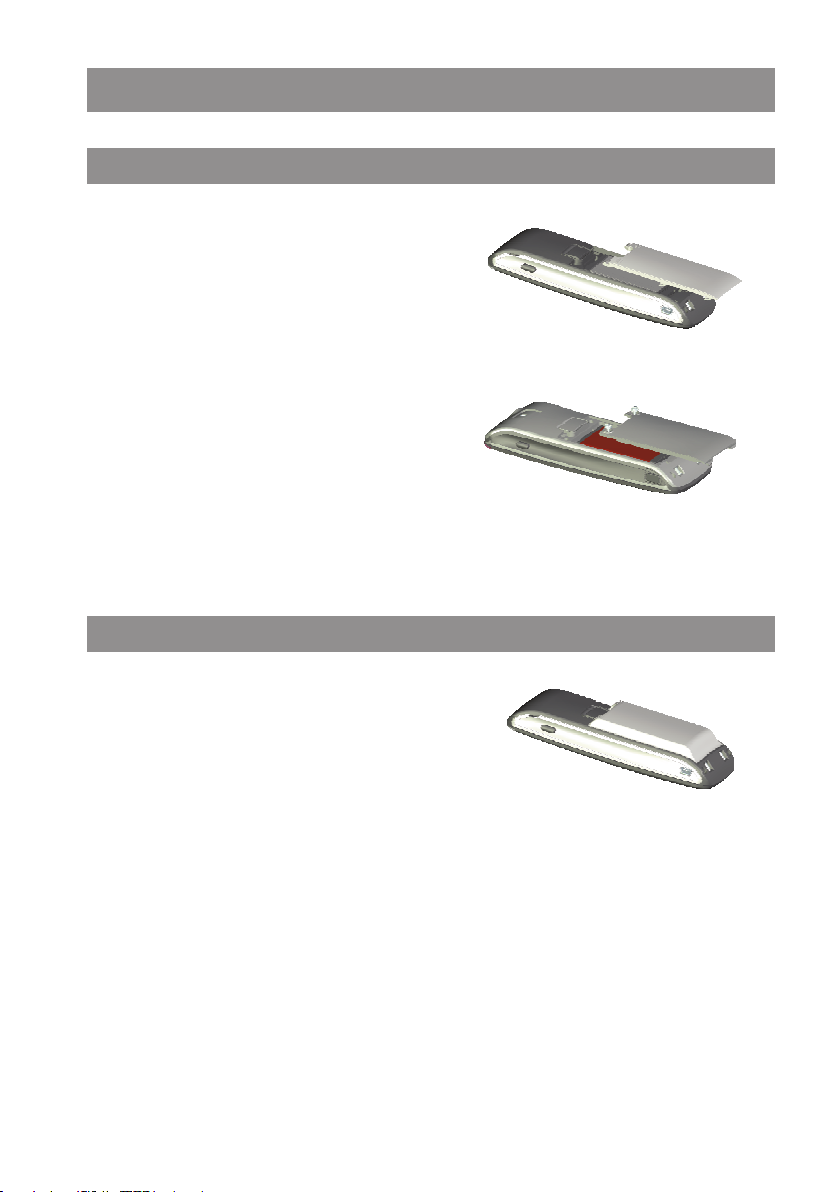
Installation
Installation
Standardakku einlegen
Aastra 610d, 612d, 620d, 622d, 650c
Akkudeckel nach unten schieben, bis er sich aus der
Verriegelung löst, dann abheben. Akku mit den Kontakten nach unten einlegen. Akkudeckel auflegen,
nach oben schieben bis er einrastet.
Aastra 630d, 632d
Lösen Sie die beiden Schrauben auf der Rückseite des
Mobilteils mit einem geeigneten Werkzeug und nehmen Sie den Deckel ab. Legen Sie den Akku mit den
Kontakten nach unten ein, verschließen Sie das Akkufach mit dem Deckel (unten einlegen, oben andrücken)
und verschrauben Sie ihn wieder. Beschädigen Sie
beim Zusammenbau nicht die Gummidichtung.
Powerakku einlegen
Sie können als Zubehör (siehe Seite 108) für
Aastra 620d, 622d, 630d , 632d und 650c einen Akku
mit größerer Kapazität bestellen (Powerakku). Dieser
hat eine dickere Bauform und Sie benötigen daher
einen anderen Akkudeckel, der auf der Rückseite des
Gerätes ca. 6 mm übersteht.
Montieren Sie den neuen Akkudeckel wie oben
beschrieben.
Entfernen Sie bitte einen evtl montierten Tragebügel,
bevor Sie den den Powerakku einlegen und mit dem
Akkudeckel verschließen.
6
Page 15

Installation
Tragebügel oder Drehclip montieren / entfernen
Aastra 610d, 612d, 620d,622d, 650c
Der mitgelieferte Tragebügel wird auf die beiden Öffnungen am oberen Ende des Mobilteils aufgesetzt und
durch Herunterdrücken eingeschnappt. Zum Entfernen
des Tragebügels drücken Sie in die kleinen Aussparungen des Bügelrandes und ziehen den Bügel etwas auseinander.
Als Zubehör können alle Geräte auch auch mit einem
Drehclip ausgestattet werden.
Aastra 610d, 612d, 620d, 622d, 650c
Der Haltebügel wird ebenfalls in die beiden Öffnungen
am oberen Ende des Mobilteils aufgesetzt und durch
Herunterdrücken eingeschnappt. Anschließend wird
der Clip auf den hervorstehenden Knopf geschoben.
Zum Lösen des Mobilteils vom Clip ist die obere Taste
zu drücken.
Aastra 630d, 632d
Bei diesen Geräten muss der Tragebügel entfernt werden
und der gelieferte Drehkopf an dessen Stelle aufgeschraubt
werden.
Tragebandbefestigung
Aastra 610d, 612d, 620d, 622d, 650c:
Im oberen Teil des Tragebügels befinden sich zwei Öffnungen. Durch diese kann das untere Ende des Tragebandes geführt werden (bitte bei abgenommenen Tragebügel montieren). Trage bänder sind als Zubehör
erhältlich (siehe Seite 108).
Aastra 630d, 632d: Als Zubehör gibt es eine Tragebandbefestigung mit Trageband. Um die Aufnahme zu befestigen muss der angeschraubte Gürtelclip durch die Tragebandbefestigung ersetzt werden.
7
Page 16
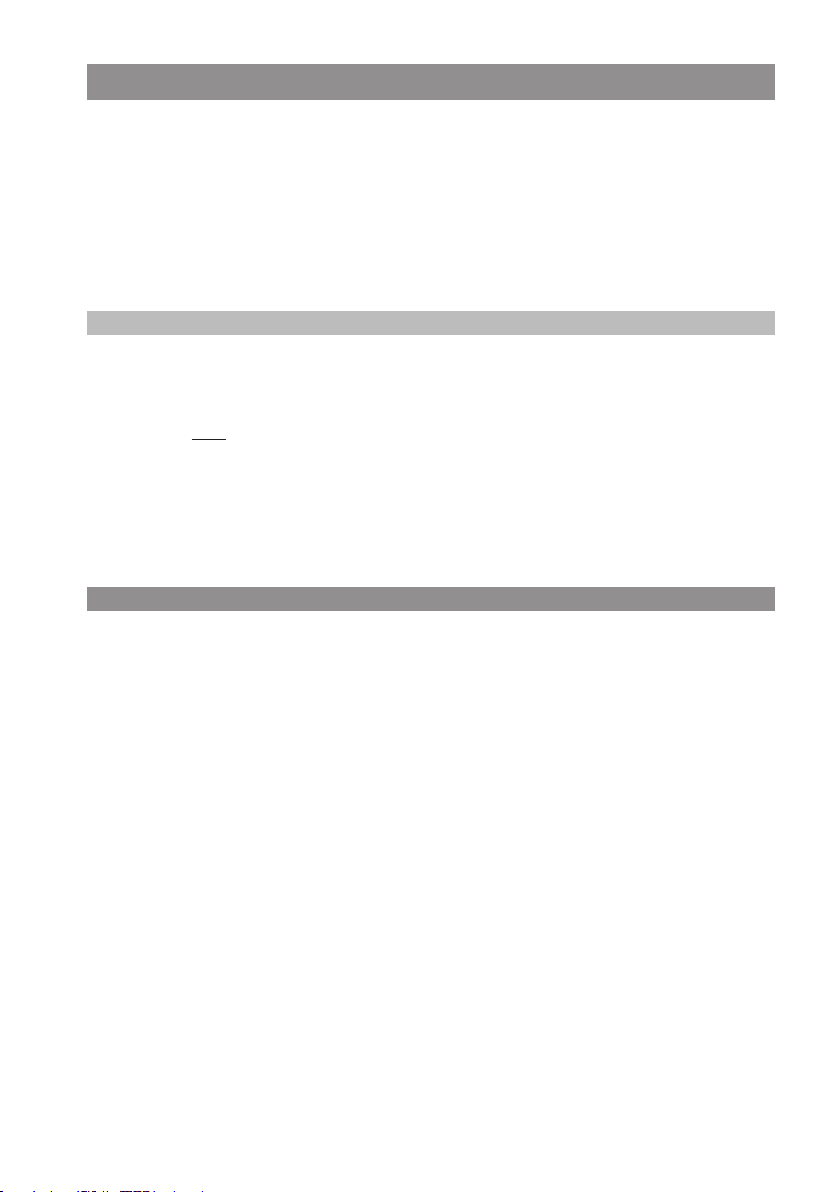
Installation
Headsetanschluss/
Alle Mobilteile haben an der linken unteren Seite eine 2,5 mm Klinkenbuchse zum Anschluss eines
Headsets. Verwenden Sie nur die empfohlenen Headsets (siehe Zubehör Seite 108).
Die Mobilteile Aastra 620d/622d/630d/632d/650c haben eine
Betrieb entsprechender Headsets. Über die
ten mit einem Headset übertragen werden.
Sicherheitshinweis
Headsets (Ohrhörer und Kopfhörer) können sehr laute und hohe Töne wiedergeben. Wenn Sie solchen Tönen ausgesetzt sind, kann dieses zu Gehörschäden führen. Bevor Sie ein Headset benutzen,
stellen Sie bitte die Lautstärke so leise wie möglich ein. Bei kabelgebundenen Headsets können Sie
dazu im Menü ❯❯❯
Bluetooth-Headsets verändern Sie die Einstellung am Gerät (bitte in der Bedienungsanleitung des
Gerätes nachlesen). Wenn Sie mit dem Headset telefonieren, passen Sie – falls erforderlich – die
Lautstärke dann langsam an.
Aastra 630d/632d- Headset: Abdeckung entfernen
Die Öffnung des Headsetanschlusses ist mit einer unverlierbaren Abdeckung verschlossen. Wird kein
Headset benutzt verschließen Sie bitte die Öffnung, damit das Gerät entsprechend seiner Schutzklasse betrieben werden kann.
Audio -> Lautstärke -> Headset (Kabel) die Einstellungen vornehmen. Bei
Bluetooth
Bluetooth
®
Bluetooth
-Schnittstelle können ausschließlich Audioda-
-Schnittstelle (2.0) zum
Entfernen Sie die Abdeckung, indem Sie diese an der oberen Kante aus dem Gehäuse ziehen.
Niemals an der unteren Kante herausziehen!
8
Page 17
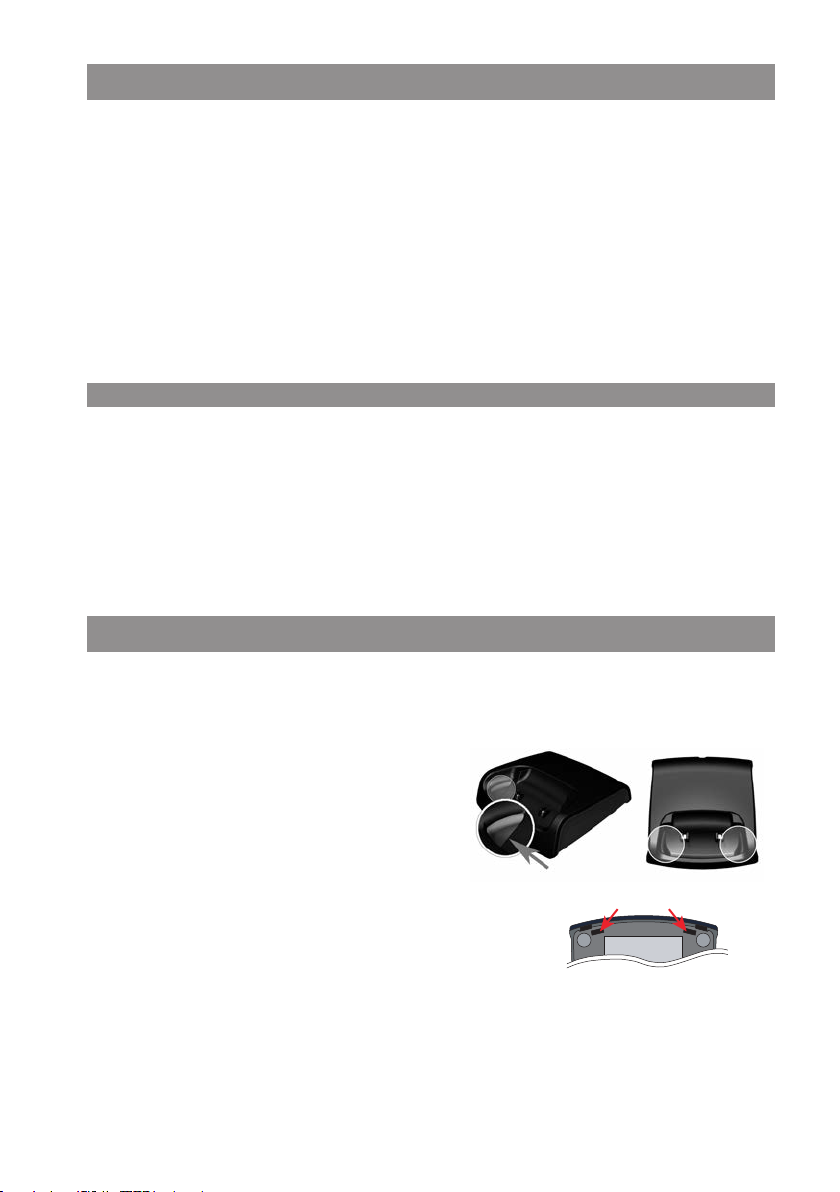
Installation
USB- und externer Ladeanschluss
Nicht Aastra 610d, 612d: An der rechten unteren Seite befindet sich ein Mini-USB-Anschluss (2.0).
Dieser hat zwei Funktionen:
• Als Schnittstelle zur Verbindung mit einem PC, um z. B. Daten vom oder in das Gerät zu laden. Ist
das Mobilteil mit einem PC verbunden wird gleichzeitig der Akku geladen. Der Ladevorgang ist
jedoch langsamer als wenn das Mobilteil in der Ladeschale geladen wird.
• Als Anschlussbuchse für ein USB-Ladegerät (siehe Zubehör Seite 108), um z. B. das Mobilteil, auch
wenn es sich in einer Ledertasche befindet, zu laden. Auch hier ist der Ladevorgang langsamer im
Vergleich zum Laden in der Ladeschale.
Verwenden Sie nur ein geschirmtes USB-Kabel vom Typ „USB 2.0 A auf USB Mini B“.
Aastra 630d/632d - USB-Anschluss: Abdeckung entfernen
Die Öffnung des USB-Anschlusses ist mit einer unverlierbaren Abdeckung verschlossen. Wird kein
USB-Kabel benutzt verschließen Sie bitte die Öffnung, damit das Gerät entsprechend seiner Schutzklasse betrieben werden kann.
Entfernen Sie die Abdeckung, indem Sie diese an der oberen Kante aus dem Gehäuse ziehen.
Niemals an der unteren Kante herausziehen!
Ladeschale anschließen
Aastra 610d, 612d, 620d, 622d, 650c: Die Mobilteile können ohne Änderung der Ladeschale
betrieben werden.
Aastra 630d, 632d: Wenn Sie dieses Mobilteil
betreiben, müssen Sie die beiden seitlichen
Führungen in der Ladeschale entfernen.
Diese lassen sich leicht am inneren Rand mit
dem Fingernagel oder einer Büroklammer abheben.
Die Führungen können Sie auch entfernen, indem Sie mit einem
geeigneten Schraubendreher in die Langlöcher auf der Unterseite
der Ladeschale drücken.
Verbinden Sie das Steckernetzgerät mit der Ladeschale und legen Sie das Anschlusskabel durch die
Kabelführung. Stellen Sie die Ladeschale auf eine rutschsichere Unterlage. Ändern Sie ggf. den Steckerkopf des Netzteils (siehe unten).
9
Page 18
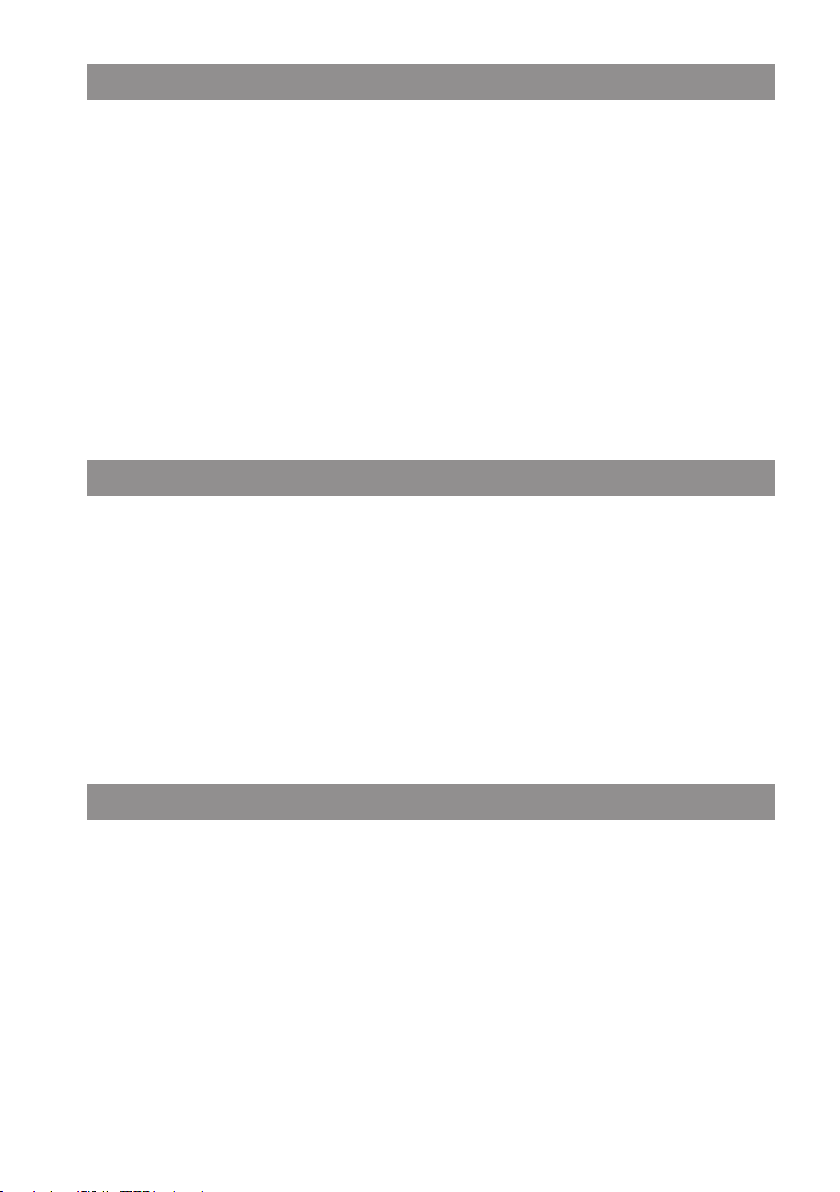
Installation
Stromversorgung / Netzteil
Das Netzteil ist ausgelegt für 100V- bis 240V-Wechselspannung (50-60 Hz). Es wird mit vier Wechsel adaptern geliefert, so dass ein nahezu weltweiter Einsatz möglich ist. Stecken Sie bei Bedarf den in
Ihrem Land üblichen Steckerkopf auf das Netzteil. Da es zwei Varianten des Steckernetzteils gibt,
unterscheidet sich die Montage geringfügig:
Variante 1: Drücken Sie den Push-Schalter am Netzteil und schieben Sie den vorhandenen Steckerkopf nach oben heraus. Stecken Sie dann den gewünschten neuen Steckerkopf von oben in das
Netzteil.
Variante 2: Entfernen Sie einen ggf. gesteckten Steckerkopf indem Sie OPEN drücken. Legen Sie
dann den gewünschten neuen Steckerkopf mit der Bezeichnung TOP nach oben leicht schräg in das
Netzteil. Drücken Sie ihn herunter bis er einrastet.
microSD-Karte
Aastra 620d, 630d und Aastra 622d, 632d, 650c : Im Mobilteil befindet sich unter dem Akku eine
Aufnahme für eine optionale microSDKarte. Diese spezielle microSD-Karte speichert die Anmeldedaten des Mobilteils an Ihrem Kommunikationssystem, die wichtigsten lokalen Gerätedaten und das
private Telefonbuch.
Damit ist gewährleistet, dass bei einem Gerätedefekt - durch Mitnahme der Karte - der Betrieb mit
einem Austauschgerät, in kürzester Zeit und ohne erneute Anmeldung, fortgeführt werden kann.
Handelsübliche microSD-Karten können nicht eingesetzt werden.
Beachten Sie bitte die mit der Karte gelieferte Bedienungsanleitung und die weiterführenden
Beschreibungen auf der Website http://www.aastra.de oder http://www.aastra.com .
Wichtige Informationen zum Akku
Die Geräte werden mit einem Li-Ionen-Akku betrieben (Standard- und Powerakku).
Lesen Sie unbedingt die Sicherheitsmaßregeln durch, bevor Sie die erstmalige Verwendung des
Akkus durchführen. Bewahren Sie diese Sicherheitsmaßregeln und alle Instruktionen für die Bedienung griffbreit für spätere Nachschlagzwecke auf.
• Entsorgen Sie Akkus wie auf Seite 102 beschrieben.
Nichteinhaltung einer der folgenden Vorsichtsmaßregeln bei der Verwendung des Akkus führt zu
Überhitzungs-, Feuer- und Explosionsgefahr.
• VORSICHT: Explosionsgefahr bei unsachgemäßen Austausch des Akkus.
• Versuchen Sie niemals die Verwendung des Akkus für die Stromversorgung eines anderen Gerätes
als diese Mobilteile.
10
Page 19
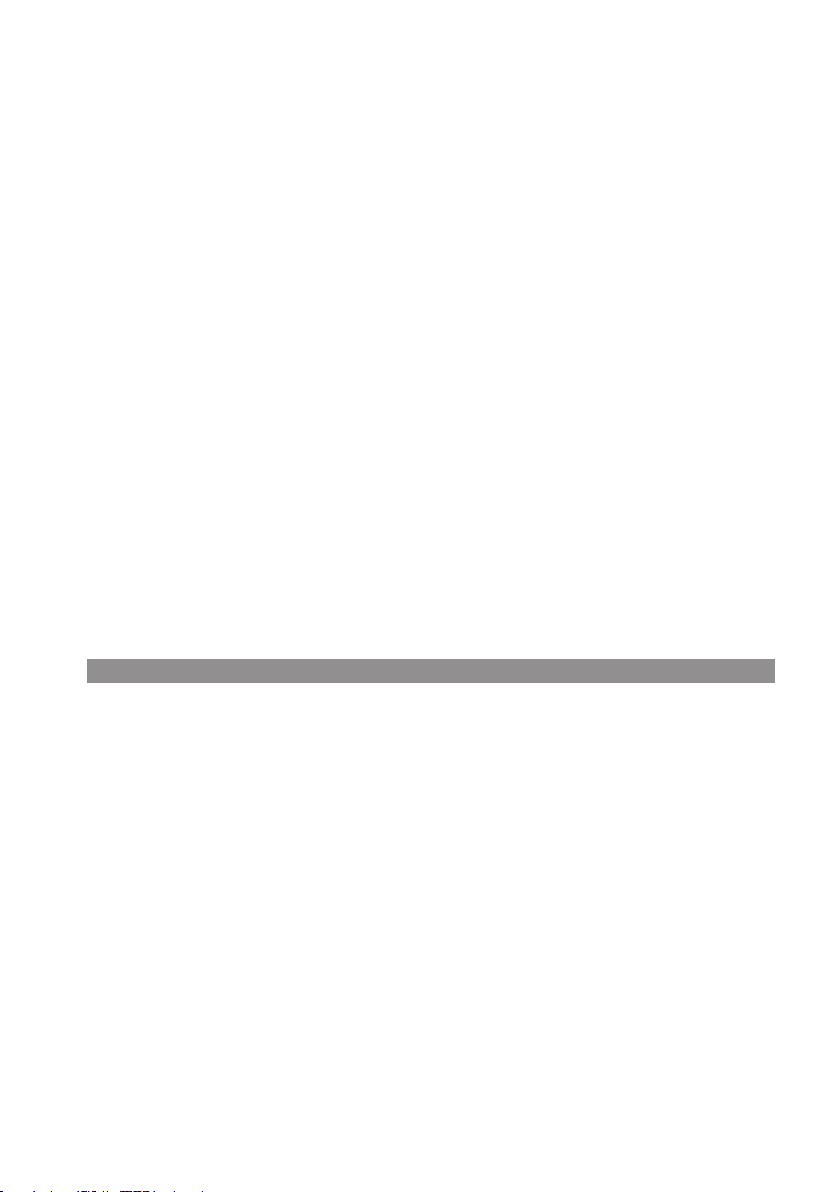
Installation
• Verwenden und belassen Sie den Akku niemals in der Nähe offener Flammen.
• Setzen Sie den Akku niemals in einen Mikrowellenherd ein, werfen Sie ihn nicht in ein Feuer, und
setzen Sie ihn nicht auf andere Weise starker Hitze aus.
• Tragen oder lagern Sie niemals den Akku gemeinsam mit elektrisch leitenden Artikeln (Halsketten, Bleistiftminen usw.)
• Versuchen Sie niemals ein Zerlegen des Akkus, modifizieren Sie diesen niemals auf irgend eine
Weise, und setzen Sie ihn niemals starken Stößen aus.
• Tauchen Sie den Akku niemals in Frisch- oder Salzwasser ein.
• Verwenden oder belassen Sie den Akku niemals in direktem Sonnenlicht, in einem im prallen Sonnenlicht geparkten Fahrzeug oder an einem anderen Ort mit hohen Temperaturen.
• Sollten Sie jemals Flüssigkeitsaustritt, ungewöhnlichen Geruch, Wärmeentwicklung, Verfärbung,
Verformung oder eine andere abnormale Bedingung feststellen, während Sie den Akku verwenden, aufladen oder aufbewahren, entfernen Sie den Akku unverzüglich aus dem Mobilteil, und
halten Sie ihn entfernt von offenen Flammen.
• Die Akkuflüssigkeit kann Ihr Sehvermögen beschädigen. Sollte jemals Akkuflüssigkeit versehentlich in Ihre Augen gelangen, spülen Sie Ihre Augen sofort mit reinem Leitungswasser, und wenden Sie sich danach an einen Arzt.
• Falls der Akku von Kindern verwendet werden soll, stellen Sie sicher, dass ein verantwortlicher
Erwachsener die Kinder in die Vorsichtsmaßregeln und richtigen Handhabungsinstruktionen einführt, und achten Sie darauf, dass die Kinder den Akku richtig handhaben.
• Sollte Akkuflüssigkeit versehentlich auf Ihre Kleidung oder Haut gelangen, spülen Sie die betroffene Stelle sofort mit reinem Leitungswasser. Längerer Kontakt mit der Akkuflüssigkeit kann zu
Hautentzündung führen.
Vorsichtsmaßregeln während der Verwendung
• Der Akku ist nur für die Verwendung mit diesen Mobilteilen ausgelegt.
• Verwenden Sie nur die mitgelieferte Ladeschale für das Aufladen.
• Ein neuer Akku ist nicht aufgeladen. Sie müssen ihn daher aufladen, bevor Sie diesen erstmalig
verwenden.
• Die Verwendung eines Akkus in kalter Umgebung kann die von einer vollen Ladung erwartete
Betriebsdauer verkürzen. Laden Sie den Akku an einem Ort auf, an dem die Temperatur im
Bereich von 10° C bis 35° C liegt. Ein Aufladen außerhalb dieses Temperaturbereichs kann zu längerer als normaler Ladedauer oder sogar zu einem Versagen des Ladevorganges führen.
• Sehr begrenzte Betriebsdauer nach einer vollen Ladung weist darauf hin, dass die Lebensdauer
des Akkus abgelaufen ist. Ersetzen Sie den Akku durch einen neuen.
• Wischen Sie den Akku niemals mit Verdünner, Waschbenzin, Alkohol oder anderen flüchtigen
Mitteln oder chemisch behandelten Tüchern ab. Anderenfalls kann es zu Verformung des Akkus
und zu Fehlbetrieb kommen.
• Wenn Sie Ihr Mobilteil mit installierten Li-Ion-Akku oder Li-Ion-Akkus getrennt versenden müssen,
beachten Sie wegen der Einzelheiten im Zusammenhang mit dem Versand von Gefahrgütern die
geltenden Gesetze und Vorschriften.
11
Page 20
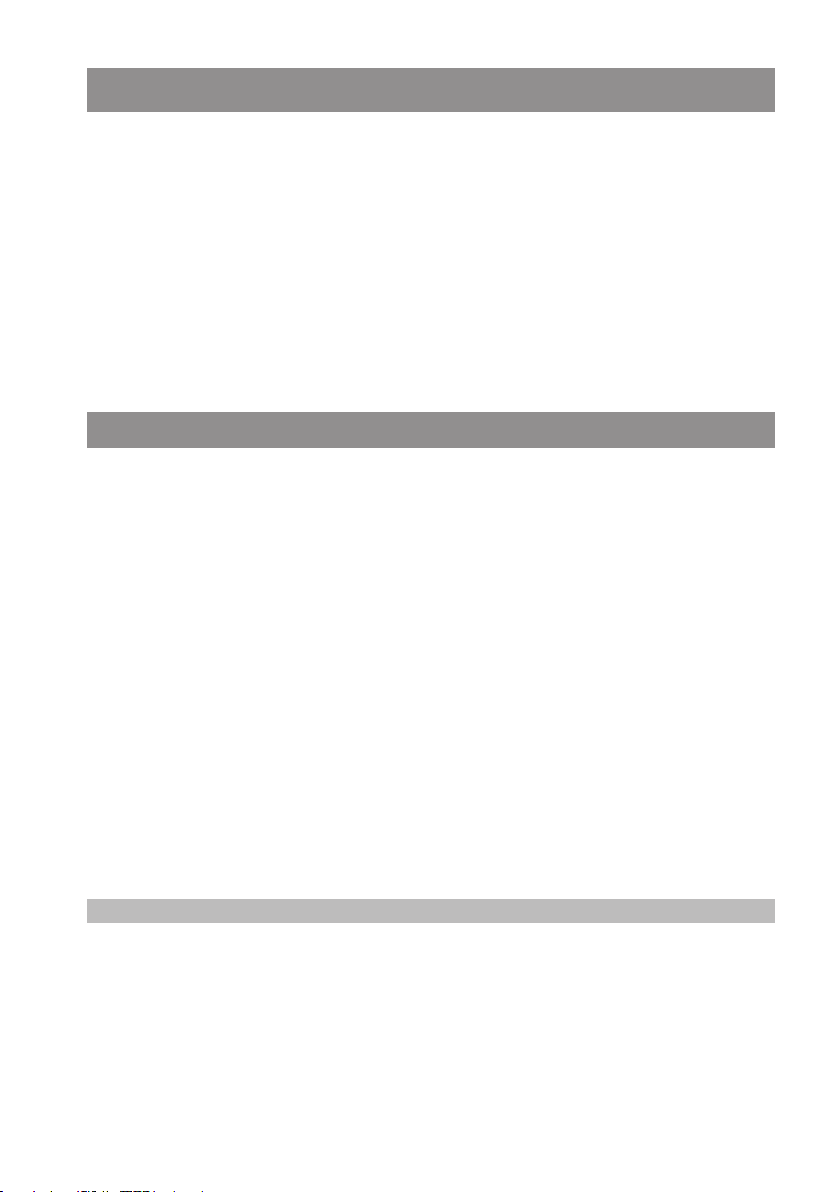
Erstinbetriebnahme
Erstinbetriebnahme
Bevor Sie Ihr Mobilteil das erste Mal benutzen, laden Sie bitte den Akku, da dieser bei der Lieferung
nur eine geringe Kapazität hat. Legen Sie dazu das ausgeschaltete oder eingeschaltete Mobilteil in
die Ladeschale. Ist das Mobilteil ausgeschaltet (z. B. nach dem erstmaligem Einlegen des Akkus)
bleibt das Mobilteil in der Ladeschale ausgeschaltet, wird aber geladen. Die LED blinkt abwechselnd
grün / rot um diesen Zustand anzuzeigen. Wenn Sie das Mobilteil einschalten (siehe Seite 25) sehen
Sie den aktuellen Ladezustand des Mobilteils im Display (siehe Seite 13).
Die maximale Akkuleistung wird erst nach drei bis fünf Lade- und Entladezyklen erreicht.
Legen Sie das Mobilteil regelmäßig in die Ladeschale, um so die optimale Akkuladung zu erreichen.
Lade- und Gebrauchszeiten
Ladezeit in der Ladeschale (leerer Akku):
Auf volle Kapazität 2,5 Stunden (Standardakku), 5 Stunden (Powerakku).
Ladezeit mit USB-Ladegerät:
Auf volle Kapazität 5 Stunden (Standardakku), 10 Stunden (Powerakku).
Sprechzeit:
Standardakku - Bis zu 15 Stunden (bei voller Ladung) für Nordamerika.
Standardakku - Bis zu 12 Stunden (bei voller Ladung) für andere Länder.
Powerakku - Bis zu 30 Stunden (bei voller Ladung) für Nordamerika.
Powerakku - Bis zu 24 Stunden (bei voller Ladung) für andere Länder.
Standbyzeit:
Standardakku - Bis zu 105 Stunden (bei voller Ladung) für Nordamerika.
Standardakku - Bis zu 110 Stunden (bei voller Ladung) für andere Länder.
Powerakku - Bis zu 190 Stunden (bei voller Ladung) für Nordamerika.
Powerakku - Bis zu 200 Stunden (bei voller Ladung) für andere Länder.
Hinweis
Schlechte Funkverbindungen (große Entfernung zur Funkstation des Systems) verringern die
Standby- und Sprechzeit des Mobilteils. Hohe Lautsprecher- oder Ruftonlautstärke, oft eingeschaltete Tasten-und Displaybeleuchtung sowie aktivierter Vibrationsalarm und
ebenfalls entscheidene Merkmale, die die Standby- und Sprechzeiten verkürzen.
12
Bluetooth
-Betrieb sind
Page 21

Erstinbetriebnahme
Akku: Ladezustände
Der Ladezustand des Akkus wird im Display angezeigt. Es bedeuten:
Ladezustand 61 - 100 %
Ladezustand 31 - 60 %
Ladezustand 11 - 30 %
Ladezustand 6 - 10 %
Ladezustand 0 - 5 %.
Akku wird geladen.
• Wird das Mobilteil mit komplett entladenem Akku in die Ladeschale gestellt, erfolgt zunächst
keine Anzeige bis ein bestimmter Ladezustand erreicht ist. Dieser Vorgang kann einige Minuten
dauern und ist kein Fehlverhalten.
• Auch wenn das Mobilteil ausgeschaltet ist wird der Akku langsam entladen.
• Während des Ladens leuchtet die LED orange, bei vollem Akku grün (abschaltbar im Menü ❯❯❯
Einstellungen -> Beleuchtung -> LED-Anzeige -> Bereitschaft).
Akkuwarnung
Wenn die Akkukapazität nahezu erschöpft ist, sehen Sie einen Warnhinweis im Display und Sie
hören als akustische Warnung kurze „Beep"-Signale (abschaltbar im Menü ❯❯❯
töne). Befinden Sie sich gerade im Gespräch, verbleiben Ihnen noch bis zu 5 Minuten Gesprächszeit,
bevor sich das Mobilteil abschaltet.
Audio -> Hinweis-
Mobilteil anmelden (registrieren)
Ihr Mobilteil kann an maximal 10 unterschiedlichen Kommunikationssystemen betrieben werden.
Dazu muss es bei jedem System angemeldet (registriert) werden.
In der Regel erfolgt das Anmelden Ihres Mobilteils am Telefonsystem durch den Systemverwalter.
Dazu muss dieses Einbuchen frei geschaltet werden. Je nach Hersteller des Systems ist diese Freischaltung etwas anders ausgelegt.
Um ein Mobilteil am System OpenCom 1000 anzumelden, muss die Anmeldung durch einen Systemadministrator vorher im System frei geschaltet werden. Der Zeitrahmen für die Registrierung
beträgt danach 5 Minuten.
Zum Anmelden gibt es zwei Varianten:
Variante 1: Verwenden Sie dieses Verfahren falls mehrere DECT-Systeme in der Umgebung in
Betrieb sind, um sich gezielt an einem bestimmten System anzumelden.
13
Page 22
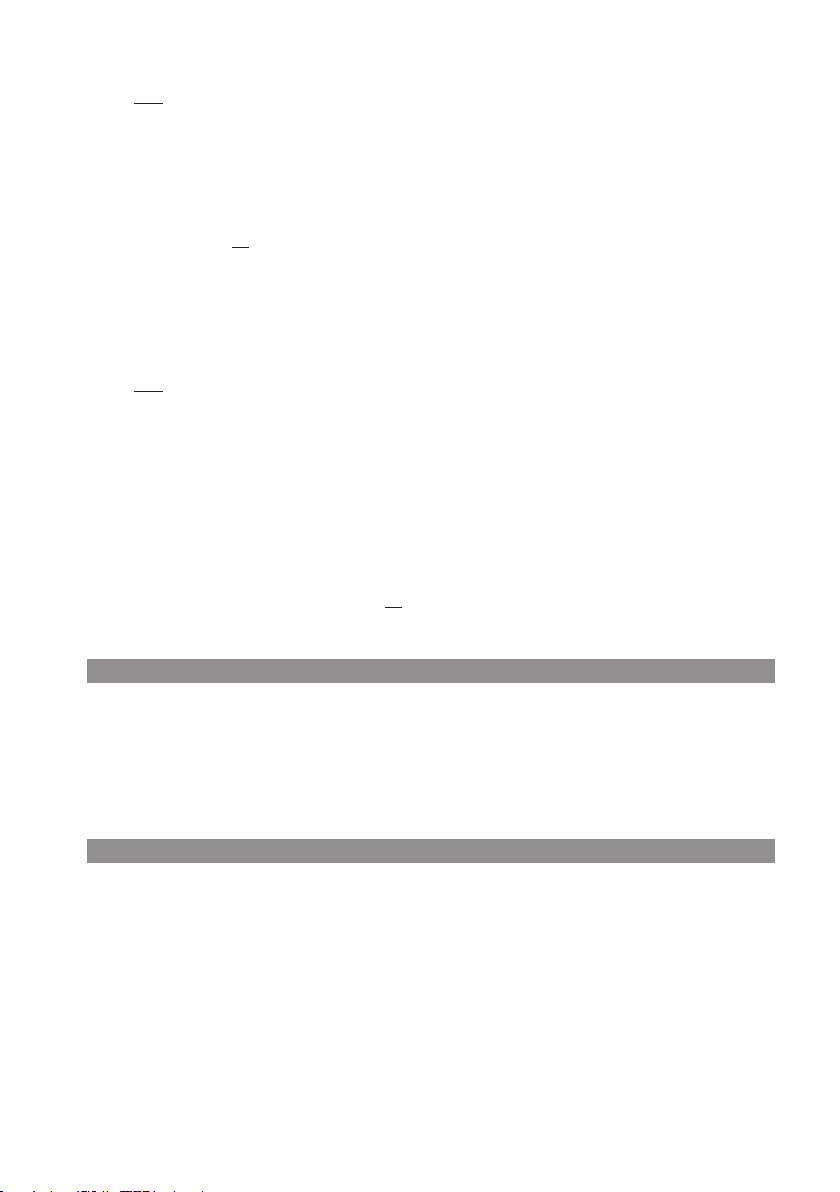
Erstinbetriebnahme
Wählen Sie ...
Menü ❯❯❯
System -> Neues System
• Geben Sie den Zugangscode (auch AC-Code genannt) ein. Den Zugangscode erhalten Sie von
Ihrem Systemadministrator (dieser ist 1- bis 8-stellig).
• Wählen Sie PARK eingeben. Geben Sie den PARK-Code ein. Den PARK-Code erhalten Sie ebenfalls
vom Systemadministrator.
• Bestätigen Sie mit
Ok
. Es erfolgt die Anmeldung (Registrierung).
Variante 2: Dieses ist die vereinfachte Anmeldung, wenn nur ein DECT-System in der Umgebung in
Betrieb ist.
Wählen Sie ...
Menü ❯❯❯
System -> Neues System
• Geben Sie den Zugangscode (auch AC-Code genannt) ein. Den Zugangscode erhalten Sie von
Ihrem Systemadministrator (dieser ist 1- bis 8-stellig).
• Geben Sie R und * ein.
Anstelle von * kann auch gezielt eine eingerichtete Rufnummer eingegeben werden, dann erfolgt
die Anmeldung für diese Rufnummer, andernfalls wird die erste freie und eingerichtete Rufnummer vergeben.
• Wählen Sie PARK eingeben.
• Bestätigen Sie ohne weitere Eingabe mit
Ok
. Es erfolgt die Anmeldung (Registrierung).
Registrierung
Für jedes Kommunikationssystem, an dem das Mobilteil eingebucht wurde, wird eine Registrierung
im Gerät gespeichert. Ein Registrierungseintrag enthält u. a. einen Systemnamen (z. B. A, B, C,..).
Wenn Sie sich mit Ihrem Mobilteil in das System eingebucht haben, wird dieser Name im Display
angezeigt.
Anmelden
Nachdem das Mobilteil an einem oder mehreren Kommunikationssystemen registriert ist, können
Sie telefonieren. Wenn Sie das Leistungsmerkmal Automatische Suche (siehe Seite 75) aktiviert
haben, wird das Mobilteil (im Ruhezustand) automatisch das nächste erreichbare System auswählen
und sich dort einbuchen. Falls Sie die Automatische Suche nicht verwenden möchten, können Sie
anhand der gespeicherten Registrierungseinträge ein manuelles Einbuchen an einem gewünschten
System vornehmen.
14
Page 23
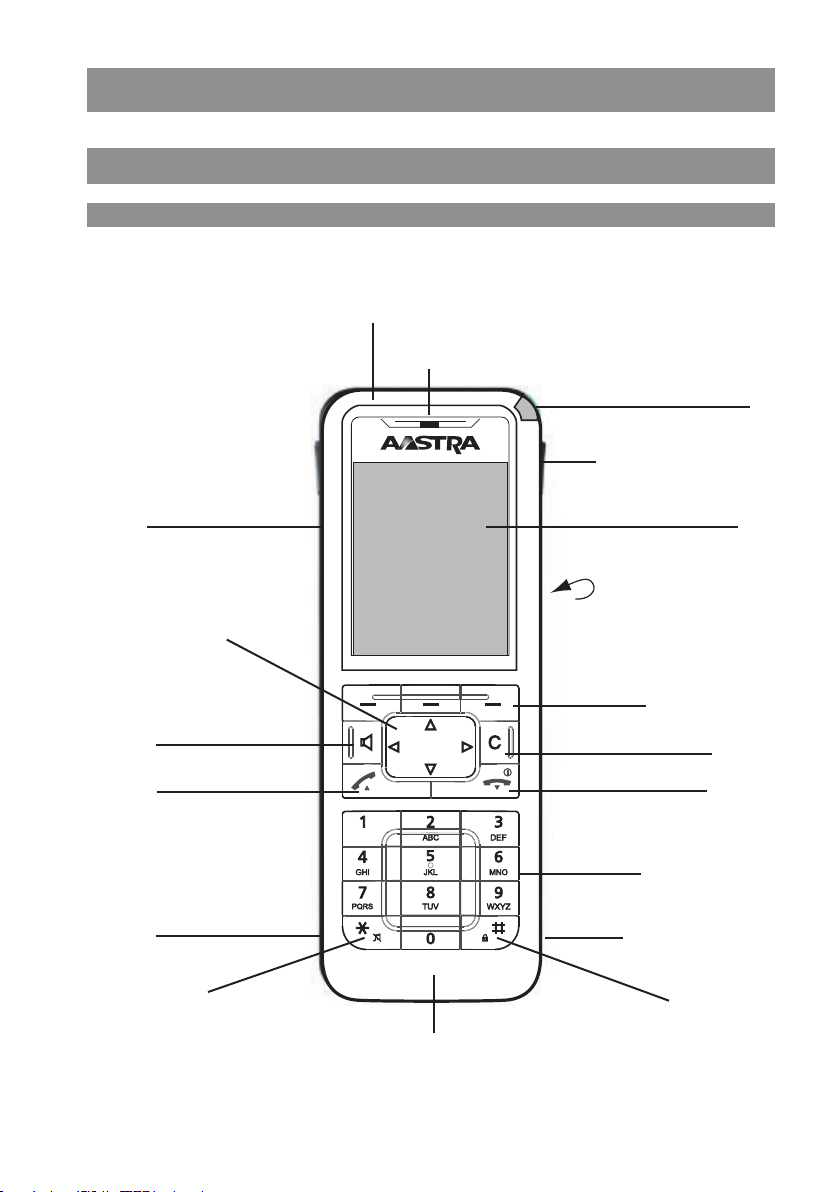
Funktionsübersicht
Funktionsübersicht
Displayanzeigen, Softkeys, LED und Tastenfunktionen
Tastenbelegung (Lieferzustand)
Notruftaste (nur Aastra 630d, 632d)
Hörer
Aastra 610d/612d:
+/- Tasten (Lautstärkeeinstell.)
Aastra 620d/622d/630d/632d/
650c:
3 Seitentasten (programmierbar) und Lautstärkeeinstellung
Navigationstasten
(z. T. programmierbar)
Lauthören/Freisprechen
Gesprächstaste/Rückfragetaste
Anschluss für Headset
LED
Hotkey (programmierbar)
(nicht Aastra 610d/612d)
Display
Rückseite: Lautsprecher
3 Softkeys (z. T. programmierbar)
Löschen-Taste
Beendentaste / Ein-/Aus-Taste
Ziffern-/Buchstabentasten
Mini-USB-Anschluss
(nicht Aastra 610d/612d)
Rufton ein/aus
Tastensperre
Mikrofon
15
Page 24
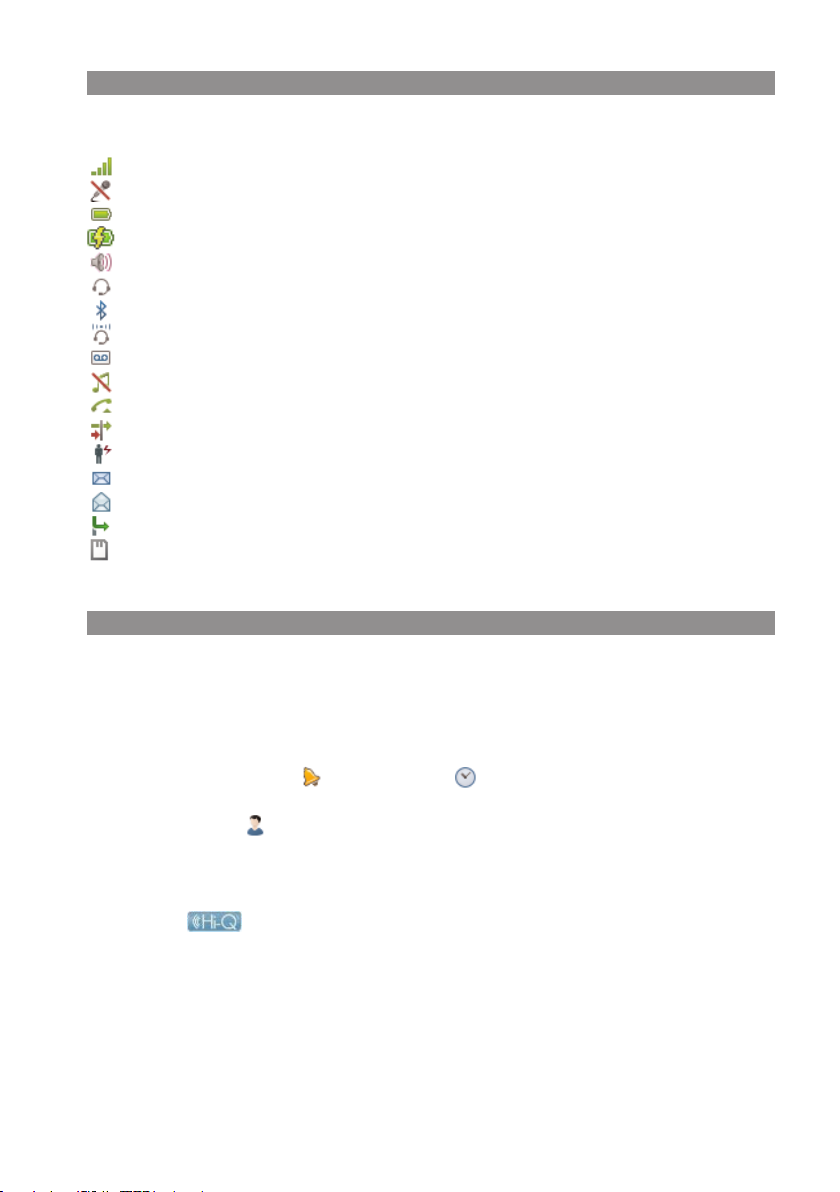
Funktionsübersicht
Displayanzeigen
Symbole in der oberen Displayzeile:
Feldstärke
Mikrofon ausgeschaltet
Akku-Ladezustand
Akku wird geladen.
Lautsprecher eingeschaltet
Headset aktiv
Bluetooth
A
Sprachbox-Meldung (sofern verfügbar)
Rufton ausgeschaltet
Gesprächstaste gedrückt
Anruffilter aktiv
Alarm Sensor aktiv (nur Aastra 630d)
Neue ungelesene Nachrichten vorhanden (Message waiting)
Gelesene Nachrichten vorhanden (Message waiting)
Rufumleitung (sofort) ist aktiv
Gerät mit microSD-Karte (nicht Aastra 610d / 612d)
-Headset betriebsbereit
ktive
Bluetooth
-Verbindung
Das Display
Im Display werden Ihnen Informationen zum aktuellen Verbindungszustand oder Listen und Texte
des Menüs angezeigt. Im Ruhezustand sehen Sie
• den Systemnamen mit interner Rufnummer,
• Ihren programmierten Benutzernamen,
• die aktuelle Uhrzeit und das Datum,
• einen eingestellten Wecker und/oder Termin
• ggf. aktivierte Leistungsmerkmale
• das aktivierte Profil ,
• Symbole für programmierte Funktionen.
Nur Aastra 650c
Sie sehen das - Symbol, wenn eine Verbindung mit hoher Sprachqualität besteht (Breitband-Audio).
Die Uhrzeit wird erst angezeigt, wenn sie vom System übertragen wurde oder von Ihnen eingestellt
wurde.
Auswahllisten (z. B. Telefonbuch) und das Menü für die Leistungsmerkmale werden mit den Navigations-Tasten nach oben oder unten durchgeblättert. Ein auswählbarer Eintrag ist hervorgehoben.
16
Page 25
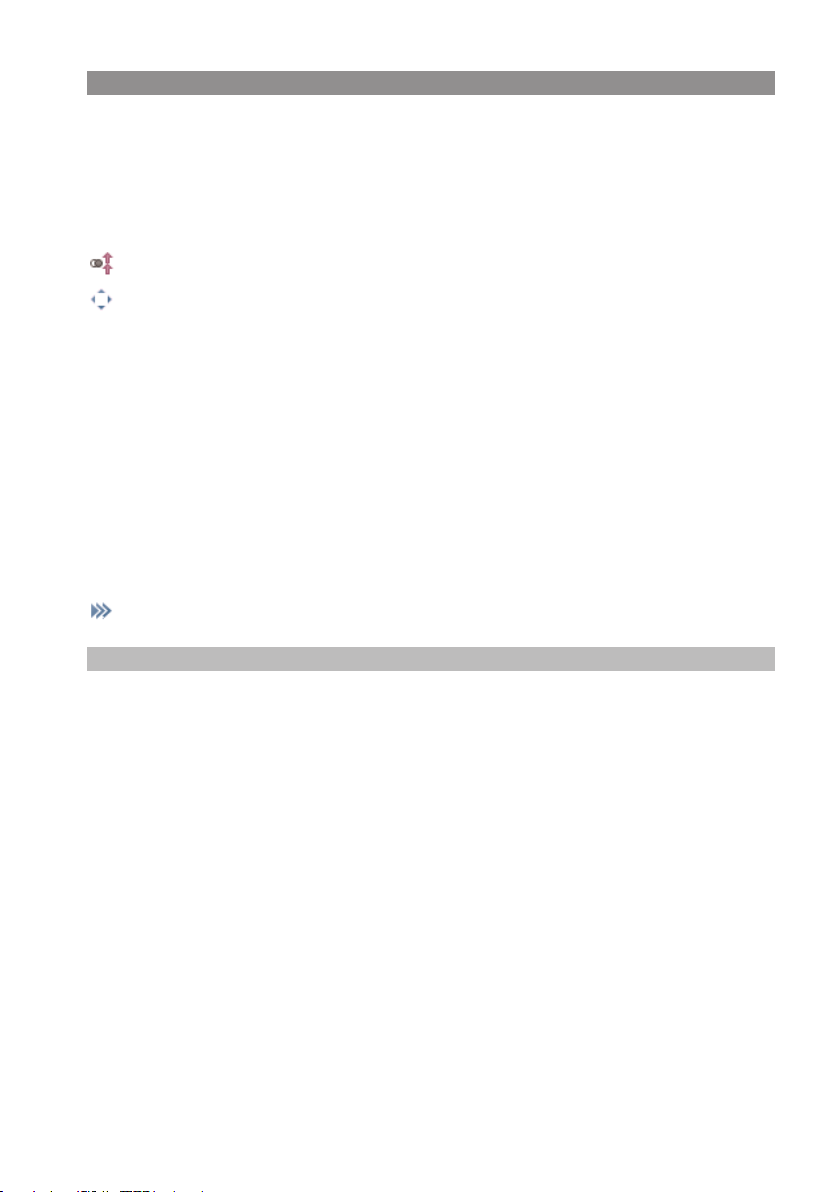
Funktionsübersicht
Softkeyzeile und Ruhedisplay
Die drei Tasten unterhalb des Displays werden als Softkeys bezeichnet. Die den Tasten zugeordneten Funktionen werden in der untersten Displayzeile angezeigt. Die Tastenfunktion ändert sich
automatisch entsprechend dem jeweiligen Betriebszustand des Mobilteils.
Im Lieferzustand des Mobilteils werden Ihnen in der Softkey-Zeile folgende Symbole angezeigt:
Ermöglicht die Auswahl aus der Wahlwiederholung-Liste.
Navigations-Menü. Hiermit rufen Sie eine Auswahliste mit häufig genutzten Merkmalen
auf. Diese sind:
π Telefonbuch des Systems (Anlagen-Telefonbuch)
† Telefonbuch des Mobilteils (Privates Telefonbuch)
√ Info-Listen (Anrufliste, Sprachbox*, Wahlwiederholung) oder die programmierte
Funktion
® Profile oder die programmierte Funktion
Mit diesen Funktionen sind ebenfalls die Navigationstasten belegt.
* sofern verfügbar
Hierüber können Sie das Gerätemenü erreichen (s. Seite 60).
Hinweis
Beachten Sie bitte, dass die Funktionen des linken und mittleren Softkeysund der linken/rechten
Navigationstaste programmierbar sind und somit später anders belegt sein können.
17
Page 26
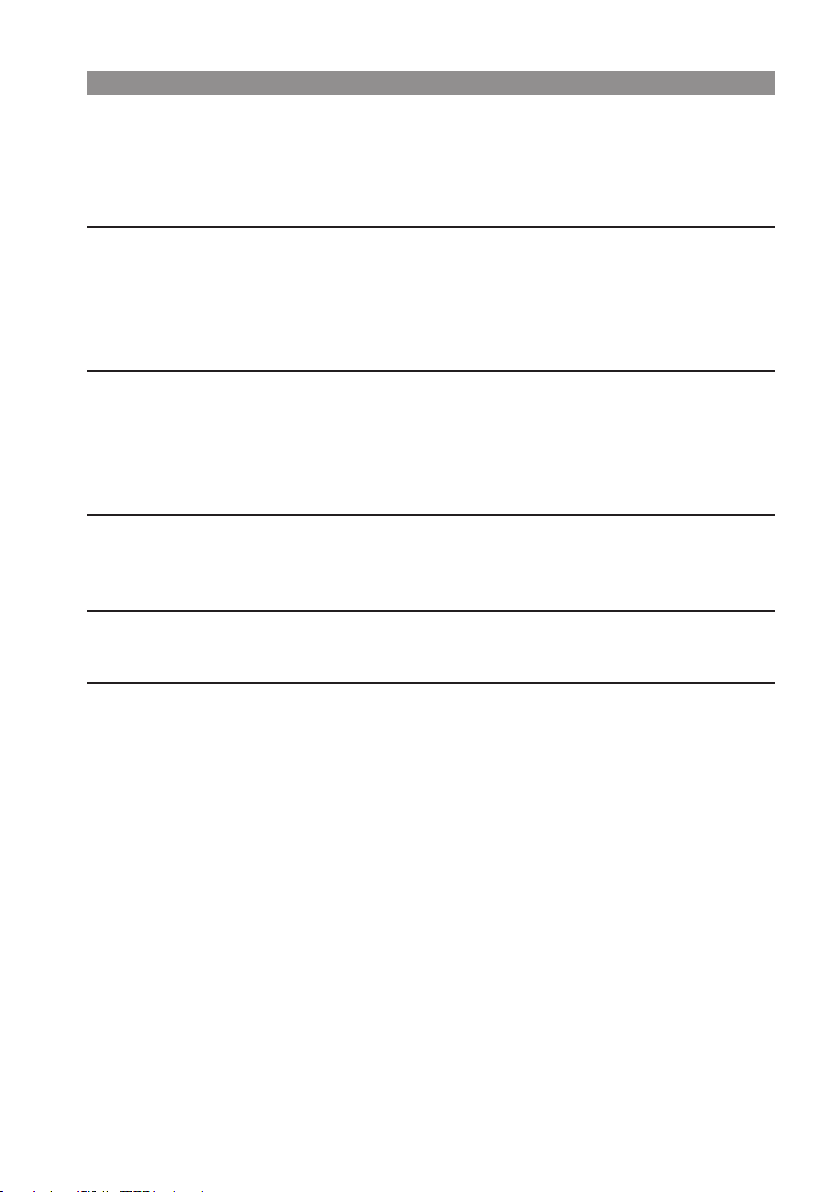
Funktionsübersicht
Die LED
Die an der oberen Ecke platzierte Leuchtdiode (3-farbig / rot-orange-grün) signalisiert bestimmte
Ereignisse, die z. T. systembedingt unveränderbar sind oder von Ihnen selbst ein- oder ausgeschaltet
werden können (s. Seite 84). Nähere Einzelheiten entnehmen Sie bitte der folgenden Tabelle.
Farbe Status Beschreibung ein-/ausschaltbar
Grün Blinkt schnell Ankommender Ruf Ja
Blinkt langsam Bereit-Anzeige / Innerhalb der Reichweite / Nicht in Ja
der Ladeschale
Leuchtet Freisprechen eingeschaltet Ja
Leuchtet Akku vollgeladen (wenn in der Ladeschale) Ja
Rot Blinkt schnell Sensoralarm (nur Aastra 630d, 632d) Nein
Blinkt schnell Außerhalb der Reichweite des Systems Ja
Blinkt schnell Alarmanruf / Mitteilung Nein
Blinkt langsam Neue Einträge im Info-Bereich (z. B. Anrufliste) Ja
Blinkt langsam Wecker / Termin Ja
Orange Blinkt langsam Bereit-Anzeige / Innerhalb der Reichweite / Nicht in Ja
der Ladeschale/ Akkukapazität unter 60%
Leuchtet Akku wird aufgeladen Ja
Grün/ abwechselnd Mobilteil ausgeschaltet und wird in der Ladeschale Nein
Rot geladen
18
Page 27

Funktionsübersicht
Tastenfunktionen
In der folgenden Tabelle erhalten Sie eine Übersicht über die verschiedenen Tastenfunktionen im
Lieferzustand.
Taste Dauer . . . im Zustand Beschreibung
Softkey rechts kurz Bereitschaft Aufruf des Geräte-Menüs
Menüs, Listen Aufruf des jeweiligen Optionsmenüs oder
Speichern
Verbindung Optionsmenü während der Verbindung
lang Bereitschaft Aufruf des System-Menüs/Gesamtmenüs
Softkey links kurz Bereitschaft Wahlwiederholung
Menüs, Listen Bestätigung (Ok)
Verbindung Aufruf der verbindungsabhängigen
Funktionen (z. B. Rückfrage, Makeln)
lang Bereitschaft Programmierung der Tastenfunktion
Softkey Mitte kurz Bereitschaft Darstellung des „Navigations-Menüs“ (Liste
der Funktionen, die ebenfalls über die Navigationstasten erreichbar sind (Lieferzustand)
oder Aufruf der programmierten Funktion
Menüs, Listen,
Editor Abbruch (Esc)
lang Bereitschaft Programmierung der Tastenfunktion
Navigationstaste kurz Bereitschaft, Ver- Aufruf des System-Telefonbuchs
oben bindung
Menüs, Listen Aufwärts blättern
Editor Eine Zeile aufwärts
Navigationstaste kurz Bereitschaft, Ver- Aufruf des privaten Telefonbuchs
unten bindung
Menüs,Listen Abwärts blättern
Editor Eine Zeile abwärts
Navigationstaste kurz Bereitschaft, Ver- Aufruf der Infoliste (Lieferzustand) oder
links bindung Aufruf der programmierten Funktion
Menüs Eine Menüebene zurückschalten. Ersetzt den
Softkey Esc (zurück)
Editor Cursor ein Zeichen zurück
lang Bereitschaft Programmierung der Tastenfunktion
Verbindung Lautstärke verringern (Speichern mit )
Editor Cursor zum Anfang der Zeile
19
Page 28
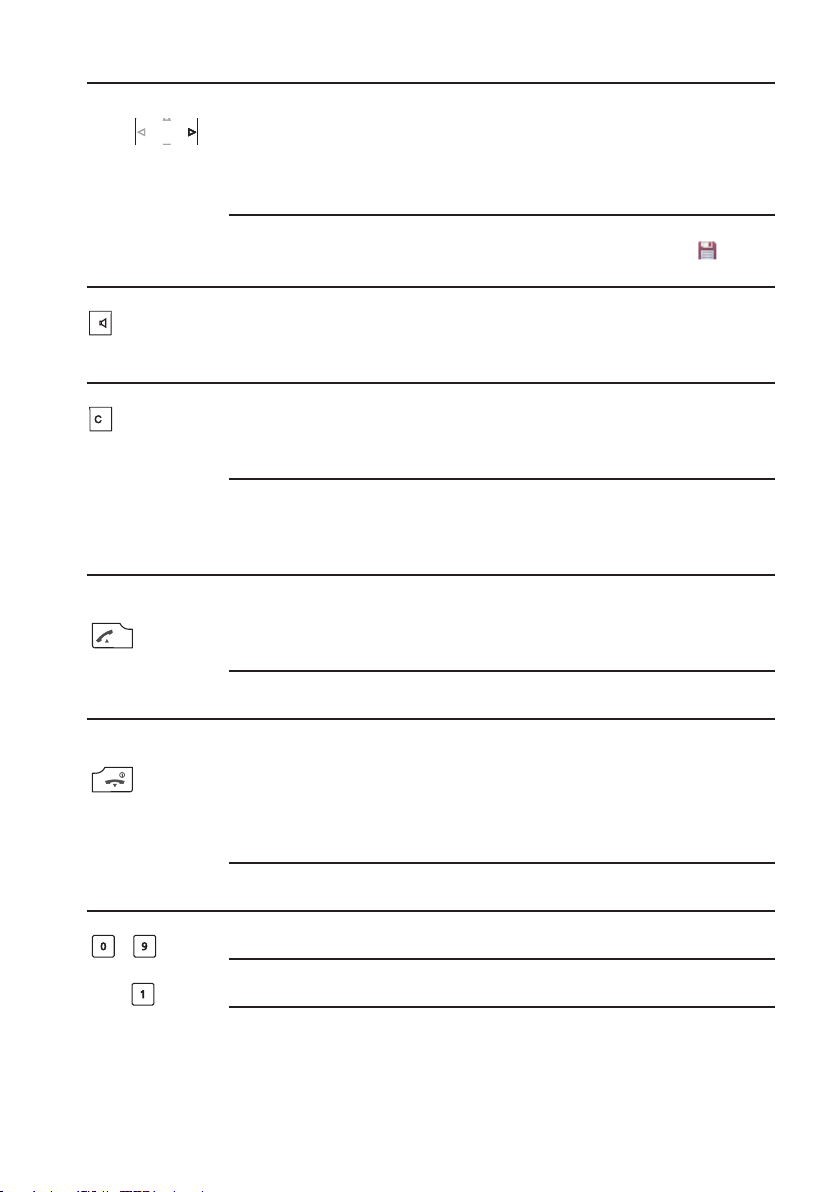
Funktionsübersicht
Taste Dauer . . . im Zustand Beschreibung
Navigationstaste kurz Bereitschaft, Ver- Aufruf der Profileinstellungen (Lieferzustand)
rechts bindung oder Aufruf der programmierten Funktion
Menüs Eine Menüebene weiterschalten. Ersetzt in der
Regel den Softkey Ok/Ändern
Editor Cursor ein Zeichen weiter
lang Bereitschaft Programmierung der Tastenfunktion
Verbindung Lautstärke erhöhen (Speichern mit )
Editor Cursor zum Ende der Zeile
Freisprechen kurz Bereitschaft Verbindungsaufbau mit Freisprechen
Verbindung Schaltet Lauthören/Freisprechen ein / aus
Listen Stellt Freisprechverbindung zum gewählten
Eintrag her
Taste C kurz Kommender Ruf Ausschalten des Rufsignals (nur für aktuellen
Ruf)*
Listen Löscht den entsprechenden Eintrag**
Editor Löscht das Zeichen links vom Cursor
lang Listen Löscht die komplette Liste (außer Telefon-
buch)
Menüs Zurück zum Bereitschaftszustand
Editor Löscht alle Zeichen
Gesprächstaste kurz Bereitschaft Verbindungsaufbau
(Abnehmen), grün Verbindung R-Tastenfunktion
Listen Verbindung zum gewählten Eintrag
herstellen
lang Bereitschaft Aufruf der Wahlwiederholung-Liste
Listen Übernahme des Eintrags in Wahlvorbereitung
Beendentaste kurz Bereitschaft Ausschalt Menü
(Auflegen), rot Verbindung Verbindung beenden
Kommender Ruf Gespräch abweisen (sofern vom System
unterstützt)
Menü/Listen Zurück zum Bereitschaftszustand
Editor Editor ohne Änderungen verlassen
lang Jeder Zustand Mobilteil ausschalten
Mobilteil ausgesch. Mobilteil einschalten
Zifferntasten kurz Bereitschaft Eingabe der Ziffer in Wahlvorbereitung
- Editor Zeichen gem. Tabelle (s. Seite 24)
Ziffer lang Bereitschaft Verbindung zur VoiceBox (falls verfügbar)
* sofern vom System unterstützt
** nicht in Telefonbuchlisten und VIP-Liste
20
Page 29
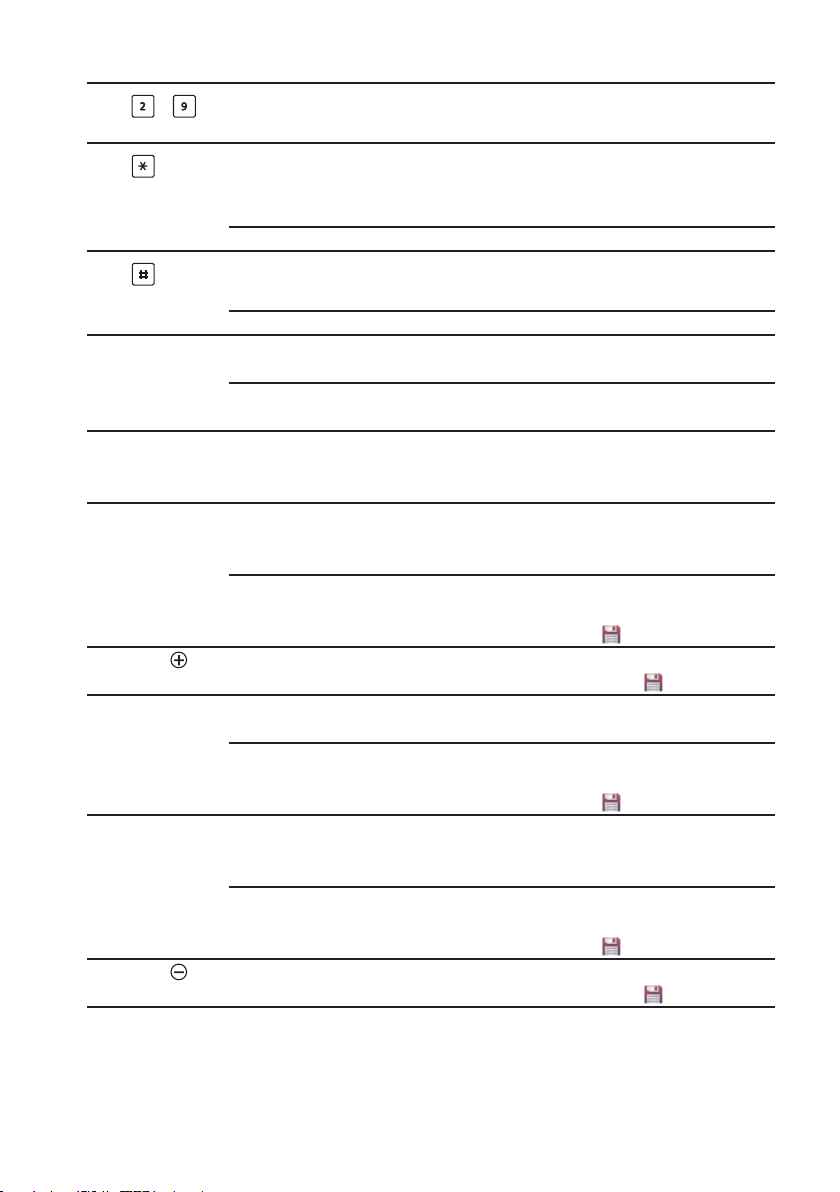
Funktionsübersicht
Taste Dauer . . . im Zustand Beschreibung
Ziffer - lang Bereitschaft Wahl des entsprechenden Kurzwahlziels
(falls Kurzwahl programmiert)
Taste kurz Bereitschaft Eingabe * in Wahlvorbereitung
Editor Umschalten Groß-/Kleinschreibung bei
Texteingaben
lang Bereitschaft Ein-/Ausschalten des Rufsignals (dauerhaft)
Taste kurz Bereitschaft Eingabe # in Wahlvorbereitung
Editor Zeichen gem. Tabelle (s. Seite 24)
lang Bereitschaft Tastensperre ein
Hotkey kurz Bereitschaft Aufruf der programmierten Funktion (VIP(nicht 610d/612d) Liste - Lieferzustand)
lang Bereitschaft Programmierung mit der gewünschten
Funktion
SOS-Taste lang Bereitschaft Absetzen eines Notrufs (Ruf oder Mitteilung,
(nur 630d, 632d) Verbindung abhängig von der Programmierung und der
Telefonanlage, s. Seite 34)
Seitentaste oben kurz Bereitschaft, Ver- Aufruf der programmierten Funktion oder
(nur 620d, 622d, bindung in Verbindung - sofern Taste nicht program630d, 632d, 650c) miert - Lautstärke erhöhen
lang Bereitschaft Programmierung der Tastenfunktion
Verbindung Lautstärke erhöhen sofern Taste program-
miert (Speichern mit )
Seitentaste kurz Verbindung Lautstärke erhöhen (nur für aktuelle
(nur 610d/612d) Verbindung/Speichern mit )
Seitentaste mitte kurz Bereitschaft, Ver- Aufruf der programmierten Funktion
(nur 620d, 622d, bindung
630d, 632d, 650c) lang Bereitschaft Programmierung der Tastenfunktion
Verbindung Lautstärke erhöhen sofern Taste program-
miert (Speichern mit )
Seitentaste unten kurz Bereitschaft, Ver- Aufruf der programmierten Funktion oder
(nur 620d, 622d bindung in Verbindung - sofern Taste nicht program630d, 632d, 650c) miert - Lautstärke verringern.
lang Bereitschaft Programmierung der Tastenfunktion
Verbindung Lautstärke verringern sofern Taste program-
miert (Speichern mit )
Seitentaste kurz Verbindung Lautstärke verringern (nur für aktuelle
(nur 610d/612d) Verbindung/Speichern mit )
21
Page 30
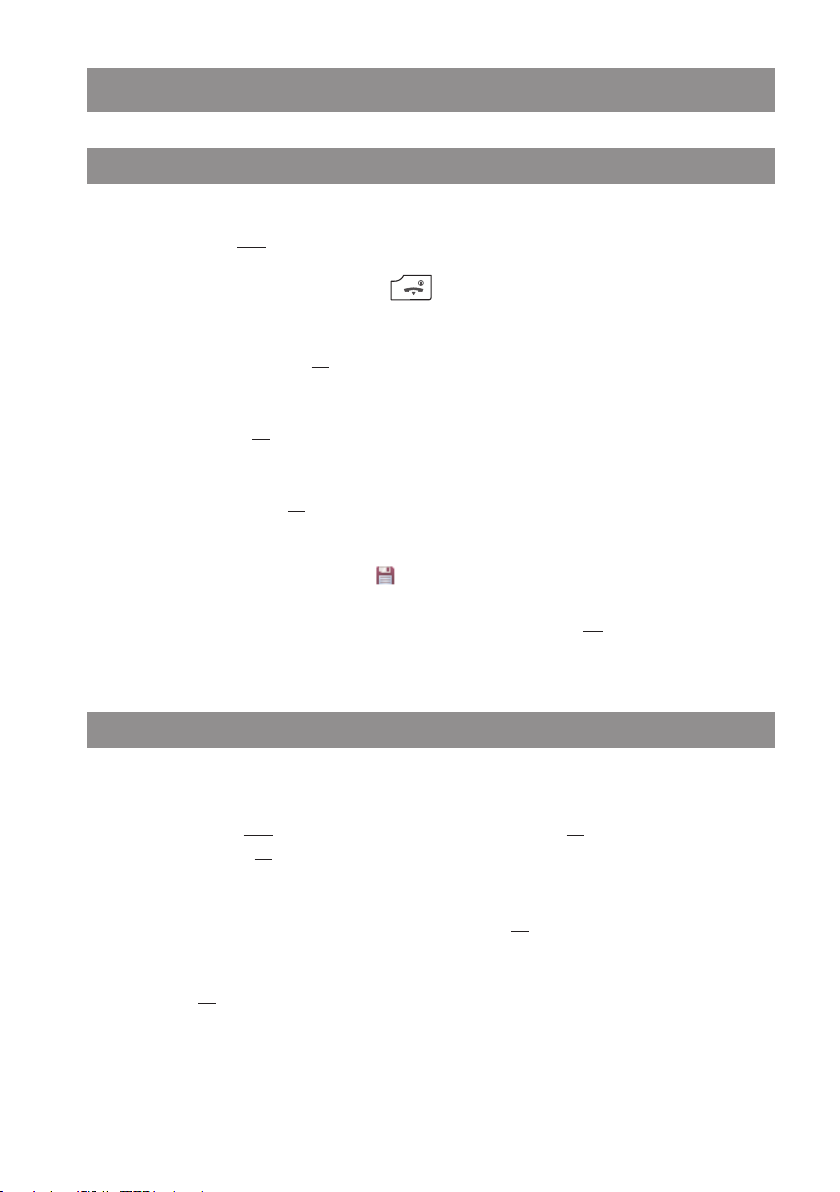
Navigieren in Menüs
Navigieren in Menüs
Beispiel: Sprache einstellen
1. Öffnen Sie das Menü - je nach Konfiguration Ihres Mobilteils geschieht dies durch
- den Softkey ❯❯❯
oder
- kurzes Drücken der Beendentaste und Auswahl des Menüpunktes aus der Liste.
2. Wählen Sie mit den Navigationstasten π/† aus der Liste den Eintrag Einstellungen und
drücken Sie den Softkey
3. Wählen Sie mit den Navigationstasten π/† aus der Liste den Eintrag Display und drücken
Sie den Softkey
4. Wählen Sie mit den Navigationstasten π/† aus der Liste den Eintrag Sprache und drü-
cken Sie den Softkey
5. Wählen Sie mit den Navigationstasten π/† aus der Liste eine der angebotenen Sprachen
aus und drücken Sie den Softkey (Speichern).
Ok
oder die Navigationstaste ®.
Ok
oder die Navigationstaste ®.
Ok
oder die Navigationstaste ®.
6. Verlassen Sie das Menü durch mehrfaches Drücken des Softkeys
√, der C-Taste oder durch Betätigung der Beenden-Taste.
Esc
, der Navigationstaste
Beispiel: Privates Telefonbuch / Editor
1. Öffnen Sie das Telefonbuch - je nach Konfiguration Ihres Mobilteils geschieht dies durch
- die Navigationstaste †.
- den Softkey ❯❯❯
Telefonbuch/
- eine der Funktionstasten, denen Sie den Zugriff auf das Telefonbuch zugeordnet haben.
2. Wählen Sie <Neuer Eintrag> aus und bestätigen mit
3. Sie sehen die Übersicht der möglichen Einträge. Wählen Sie Name und drücken Sie den
Softkey
Ok
4. Die Zeichen einer Taste wählen Sie durch mehrfachen schnellen Tastendruck, dabei werden
Ihnen die dieser Taste zugeordneten Zeichen eingeblendet. Die Eingabeposition wird automatisch weitergeschaltet, wenn Sie kurzzeitig keine Eingaben vornehmen oder ein neues
22
und Auswahl des Eintrags Telefonbücher/Okoder ® und Privates
Ok
oder ®.
Ok
oder ®.
oder ® oder geben Sie die Buchstaben direkt mit der Tastatur ein.
Page 31

Navigieren in Menüs
Zeichen eingeben. Eingaben können Sie korrigieren, indem Sie mit den √/®-Tasten den
Cursor hinter die zu löschende Ziffer/Buchstaben bewegen und dann die Taste C drücken.
An dieser Stelle können Sie nun neue Zeichen einfügen.
Jeder Wortanfang wird automatisch mit Großbuchstaben begonnen. Durch mehrfaches
Drücken der *-Taste kann zwischen Groß- und Kleinschreibung (Anzeige A oder a) oder nur
Großbuchstaben am Wortanfang (Anzeige Aa) umgeschaltet werden. Bestätigen Sie Ihre
Eingaben mit
Ok
.
5. Wählen Sie nun die nächste Zeile aus † (z. B. Privat) und drücken Sie
geben Sie die Ziffern direkt mit der Tastatur ein.
6. Geben Sie die private Rufnummer für den Eintrag ein und drücken Sie
7. Wählen Sie nun die nächste Zeile aus † (z. B. Dienstlich) und drücken Sie
geben Sie die Ziffern direkt mit der Tastatur ein.
8. Geben Sie die dienstliche Rufnummer für den Eintrag ein und drücken Sie
9. Geben Sie nach dieser Methode ggf. die Mobilrufnummer, die E-Mail-Adresse und die Fax-
Rufnummer ein.
10. Beim Aufrufen des Telefonbuchs wird immer die Rufnummer für Privat angezeigt und kann
direkt gewählt werden. Sie können alternativ auch eine der weiteren Rufnummern oder
Adresse wählen. Gehen Sie wie folgt: Nachdem Sie die vorgenannten Eingaben vorgenommen haben, wählen Sie einen Eintrag und drücken Sie die -Taste. Ihre Zuordnung können Sie später erneut korrigieren, siehe Seite 65.
11. Wenn Sie dem Eintrag eine Zifferntaste für die Kurzwahl zuweisen möchten, wählen Sie
Kurzwahl und drücken Sie
drücken Sie
bestehende Einträge löschen oder überschreiben.
12. Sie können dem Eintrag eine besondere Melodie zuordnen, die einen Anruf von dieser Rufnummer signalisieren soll. Wählen Sie Melodie und drücken Sie
Melodie aus der Liste. Drücken Sie
Ok
oder ®. Verlassen Sie die Liste mit
Ok
oder ®. Wählen Sie aus der Liste eine Taste 2…9 aus und
Esc
oder √. In der Liste können Sie
Ok
oder ®, um Ihre Auswahl zu speichern.
Ok
oder ® oder
Ok
.
Ok
oder ® oder
Ok
.
Ok
oder ®. Wählen Sie eine
13. Drücken Sie den Softkey , um den kompletten Telefonbucheintrag zu speichern.
Hinweis zur Kurzwahl
Wurde für einen Telefonbucheintrag mit Kurzwahlmöglichkeit nur eine Zielangabe (Privat, Dienstlich, Mobil, E-mail oder Fax) gespeichert, ist es möglich, dieses Ziel später mit nur einem langen Tastendruck auf die entsprechende Kurzwahl-Taste 2...9 direkt anzurufen (siehe Seite 29).
23
Page 32

Navigieren in Menüs
Die Editoren
Namen/Rufnummern eingeben
Mit Hilfe verschiedener Editoren haben Sie die Möglichkeit, innerhalb von Listen Rufnummern und
Namen neu einzugeben oder zu ändern (z. B. Telefonbuch).
Die maximale Länge ist bei Zifferneingabe (Rufnummern) 32 Zeichen und bei Buchstabeneingabe
(Namen) 24 Zeichen.
Für die Eingabe von Buchstaben gibt es den folgenden Zeichenvorrat:
Taste Großbuchstabe Kleinbuchstabe
1 ? ! 1 - + * / = & ( ) % ¿ ¡ ? ! 1 - + * / = & ( ) % ¿ ¡
2 A B C 2 Ä Å À Á Ã Æ Ç a b c 2 ä å à á ã æ ç
3 D E F 3 È É Ê Ë d e f 3 è é ê ë
4 G H I 4 Í Ì Î Ï ∏ g h i 4 í ì î ï π
5 J K L 5 j k l 5
6 M N O 6 Ñ Ö Ò Ó Ô Õ Ø m n o 6 ñ ö ò ó ô õ ø
7 P Q R S 7 ß Ω p q r s 7 ß µ
8 T U V 8 Ü Ù Ú Û t u v 8 ü ù ú û
9 W X Y Z 9 w x y z 9
0 Leerzeichen , . 0 : ; _ ” ‘ ˆ ˜ Leerzeichen , . 0 : ; _ ” ‘ ˆ ˜
✳ Umschaltung zwischen Zifferneingabe Umschaltung zwischen Zifferneingabe
und Buchstabeneingabe sowie und Buchstabeneingabe sowie
Groß-/Kleinschreibung Groß-/Kleinschreibung
Langer Tastendruck: Eingabe von ✳ Langer Tastendruck: Eingabe von ✳
# # @ € $ £ ¥ § < > { | } [ \ ] # @ € $ £ ¥ § < > { | } [ \ ]
Bei der Eingabe von Ziffern (Rufnummern) kann es notwendig sein, das Zeichen R (für Rückfrageverbindungen) einzugeben. Drücken Sie mehrfach die #-Taste, um R auszuwählen.
24
Page 33

Grundlegende Funktionen
Grundlegende Funktionen
Mobilteil ein-/ausschalten
Mobilteil einschalten
Zum Einschalten drücken und halten Sie die Beendentaste , bis das Display wieder leuchtet.
Dies kann bis zu 10 Sekunden dauern.
Mobilteil ausschalten
Drücken Sie die Beendentaste lange
oder …
Drücken Sie die Beendentaste kurz, wählen Sie Ausschalten und drücken Sie
Nach einer Sicherheitsabfrage wird das Mobilteil abgeschaltet.
Hinweis
Wird ein ausgeschaltetes Mobilteil in die Ladeschale gestellt, bleibt es ausgeschaltet, wird aber
weiterhin geladen. Die abwechselnd rot / grün blinkende LED zeigt den Ladevorgang an. Technisch
bedingt, kann sich das ausgeschaltete Mobilteil bei der Ablage in die Ladeschale einschalten, wenn
es vor der Anzeige der rot / grün blinkenden LED wieder entnommen wird.
Ok
.
Tastensperre / Telefonsperre
Tastensperre einschalten
Drücken Sie die Rautetaste lange. Die Tastensperre wird eingeschaltet und im Display erscheint
das Symbol .
Tastensperre ausschalten
Drücken Sie den Softkey mit dem Symbol und anschließend innerhalb von 3 Sekunden die Rautetaste .
Telefonsperre aufheben
Haben Sie Ihr Telefon gegen unberechtigte Nutzung gesperrt (s. Seite 87), können Sie die Sperre
durch Drücken des Softkeys und Eingabe Ihrer PIN wieder aufheben .
Freisprechen ein/ausschalten
Drücken Sie die Lautsprechertaste , um Freisprechen ein bzw. auszuschalten.
Ist die Freisprechen-Funktion eingeschaltet, erscheint im Display das Symbol .
25
Page 34

Grundlegende Funktionen
Wenn Sie über das Mobilteil telefonieren und es in die Ladeschale stellen wird automatisch das
Freisprechen eingeschaltet.
Halten Sie das Mobilteil beim Freisprechen nicht an Ihr Ohr, da die Lautstärke sehr hoch sein
kann.
Termin/Wecker quittieren
Ein abgelaufener Termin oder der Wecker werden Ihnen mit dem eingestellten Rufton und der rot
blinkenden LED für ca. 45 s signalisiert. Das Display zeigt Ihnen den entsprechenden Text. Sie können die Signalisierung mit
Esc
quittieren.
Hörerlautstärke einstellen während des Gesprächs
Aastra 610d, 612d
Drücken Sie die seitlichen +/- Tasten, um die Lautstärke für das aktuelle Gespräch zu erhöhen bzw.
zu verringern. Als Alternative können Sie auch die Navigationstasten √ (leiser) und ® (lauter)
benutzen. Sind diese Tasten, mit Funktionen belegt, die von der Einstellung (Info, Profil) des Lieferzustands abweichen, müssen Sie die Tasten zunächst lange drücken, um zur Lautstärkeeinstellung
zu gelangen. Verändern Sie dann mit zügigen Einzeldrücken die Lautstärke.
Aastra 620d/622d/630d/632d/650c
Drücken Sie die obere bzw. die untere Seitentaste, um die Lautstärke für das aktuelle Gespräch zu
erhöhen bzw. zu verringern. Sind die Tasten mit Funktionen programmiert, drücken Sie diese
zunächst lange. Verändern Sie dann mit zügigen Einzeldrücken die Lautstärke.
Als Alternative können Sie auch die Navigationstasten √ (leiser) und ® (lauter) benutzen. Sind
diese Tasten, mit Funktionen belegt, die von der Einstellung des Lieferzustands (Info, Profil) abweichen, müssen Sie die Tasten zunächst lange drücken, um zur Lautstärkeeinstellung zu gelangen.
Verändern Sie dann mit zügigen Einzeldrücken die Lautstärke.
Hinweis
Wenn Sie beim Einstellen den Softkey
eintrag übernommen).
Ok
drücken wird der neue Wert gespeichert (d. h. als Menü -
Rufton aus-/einschalten
Ausschalten: Drücken Sie die Sterntaste lange - im Display erscheint das Symbol .
Einschalten: Drücken Sie die Sterntaste erneut lange - das Symbol wird abgeschaltet.
26
Page 35

Grundlegende Funktionen
Rufton ausschalten bei Anruf
Wenn Sie den Rufton für einen gerade eintreffenden Anruf abschalten wollen, drücken Sie die Taste
C oder den Softkey . Solange der Anrufer nicht aufgelegt hat, können Sie den Ruf weiterhin
annehmen.
Beleuchtung / Dimmfunktion
Tastatur und Display sind beleuchtet. Die Beleuchtung wird bei jedem Tastendruck oder Anruf aktiviert und bleibt für eine einstellbare Zeit eingeschaltet. Um das völlige Abschalten der Displaybeleuchtung nach dieser Zeit zu verhindern, können Sie die Dimmfunktion einschalten. Die Beleuchtung bleibt dann schwach angeschaltet. Diese Einstellung verringert die Akkubetriebszeiten.
Änderungen können Sie im Menü ❯❯❯
Dimmfunktion vornehmen.
-> Einstellungen -> Beleuchtung -> Tastatur / Display /
Einschalten der Displaybeleuchtung
Ist die Displaybeleuchtung komplett ausgeschaltet, können Sie diese mit einer der drei Tasten unterhalb des Displays (Softkeys) einschalten, ohne dass die auf der jeweiligen Taste liegende Funktion
ausgeführt wird.
Display-Helligkeit / Kontrast ändern
Aastra 610d
Passen Sie die Helligkeit des Displays den bei Ihnen herrschenden Bedingungen an. Ändern Sie den
Kontrast im Menü ❯❯❯
Aastra 612d /620d/622d/630d/632d/650c
Passen Sie die Helligkeit des Displays den bei Ihnen herrschenden Bedingungen an. Ändern Sie die
Helligkeit im Menü ❯❯❯
-> Einstellungen -> Display -> Kontrast .
-> Einstellungen -> Display -> Helligkeit .
Mobilteil stummschalten
Soll Ihr Gesprächspartner nicht mithören, was Sie z. B. mit einer Person im Raum besprechen, können Sie Ihr Mobilteil vorübergehend stummschalten.
27
Page 36

Grundlegende Funktionen
Sie sind im Gespräch.
Drücken Sie den Softkey . Im Display erscheint das Symbol in der oberen Zeile.
Ihr Gesprächspartner am Telefon kann Sie nicht mehr hören.
Wollen Sie wieder mit Ihrem Gesprächspartner sprechen drücken Sie den Softkey erneut.
Ihr Gesprächspartner am Telefon hört Sie wieder.
Automatisches Ausblenden / Hinweisfenster
Befinden Sie sich in einem Menü oder einer Eingabemaske, wenn ein Anruf eintrifft, erscheinen die
Informationen bezüglich des Anrufs im Display (Name/Rufnummer des Anrufers etc.). Nach Beendigung des Gesprächs gelangen Sie wieder zum Ausgangspunkt vor Eintreffen des Anrufs zurück.
Bei einigen Einstellungen im Geräte-Menü werden Ihnen Hinweistexte eingeblendet, die bei langen
Texten jeweils automatisch weiterblättern. Sie können das Umblättern auch manuell steuern, indem
Sie die π / †-Tasten drücken.
Ereignisfenster und Info-Menü
Im Ruhezustand des Mobilteils wird im Display ein Ereignisfenster eingeblendet, wenn z B. neue Einträge in der Anrufliste, der Sprachbox * oder Nachrichtenliste * vorliegen. Sind mehrere Einträge
vorhanden sehen Sie den Oberbegriff Neue Infos.
Um die Einträge abzufragen können Sie das Info-Menü öffnen:
Drücken Sie dazu im Ruhezustand die Navigationstaste √ und wählen Sie einen Menüpunkt aus.
Alternativ kann das Info-Menü auch nach Drücken der -Taste oder -Taste gewählt werden.
Vibrationsruf (nicht bei Aastra 610d, 612d)
Den Vibrationsalarm können Sie im Menü ❯❯❯ -> Audio -> Ruftoneinstellung -> Vibraruf ein-/
ausschalten.
Privates Telefonbuch einrichten
Im privaten Telefonbuch können Sie bis zu 200 Namen mit jeweils 3 Rufnummern speichern. Weiterhin können Sie den Einträgen eine Ruftonmelodie, eine Kurzwahlnummer und eine E-Mail-Adresse
zuordnen.
Wie Sie neue Einträge erstellen finden Sie im Abschnitt „Beispiel: Telefonbuch/Editor“ ab Seite 22.
* sofern vom System unterstützt
28
Page 37

Grundlegende Funktionen
Signalisierung der Weckzeit oder eines Termins
Bei einem Weck- oder Terminanruf (siehe Seite 67 und 67) wird für 1 Minute der Rufton angeschaltet und das Display zeigt den ggf. gespeicherten Ereignistext an. Mit dem Softkey
den Anruf komplett beenden. Wenn Sie den Softkey
unterbrochen und dann erneut angeschaltet. Anstelle von
entaste oder die C-Taste betätigen.
Pause
drücken, wird der Rufton für 5 Minuten
Pause
können Sie auch die rote Beend-
Stopp
können Sie
Aastra 600 PC Tool / Telefonbuch (nicht bei Aastra 610d, 612d)
Mit dem Aastra 600 PC Tool können Sie die Kontaktdaten (Privates Telefonbuch) über die USBSchnittstelle verwalten (nicht bei Aastra 610d, 612d). Es besteht die Möglichkeit vorhandene Daten
vom Gerät auf den PC zu übertragen, zu bearbeiten, zu speichern und wieder in ein Gerät zu laden.
Das PC Tool (für PCs mit dem Betriebssystem Windows XP, Vista, 7 - auch für 64 Bit-Versionen) können Sie von der Aastra Website herunterladen .
Kurzwahl abrufen
Bei der Eingabe von Rufnummern im Privaten Telefonbuch ist es möglich, einzelnen Einträgen die
Tasten 2...9 als Kurzwahltasten zuzuordnen. Zum Wählen des Eintrags gehen Sie wie folgt vor:
Drücken Sie im Ruhezustand eine der Tasten 2..9 lange.
Waren im Telefonbucheintrag mehrere Zielangaben gespeichert, sehen Sie die Liste des Eintrags,
aus der Sie mit den Navigationstasten einen Eintrag auswählen können.
Ist im Telefonbuch nur eine Zielangabe (Privat, Dienstlich, Mobil, E-mail oder Fax) enthalten und der
Menüpunkt Auto.Kurzwahl eingeschaltet (siehe Seite 86), wird der Eintrag direkt gewählt.
Anruferliste, Wahlwiederholung-Liste (Lokale Liste / System-Liste)
Neben den Mobilteilen können an Ihrem Kommunikationssystem auch schnurgebundene Systemtelefone betrieben werden. Für die Systemtelefone werden die Anruferliste und die Wahlwiederholung-Liste vom System verwaltet und an die Geräte gesendet. Bei den Mobilteilen gibt es eigene Listen, die im Mobilteil geführt werden. Sie können im Menü ❯❯❯
Anruferliste / Wahlwiederholung -> Automatisch / Lokal / PBX festlegen, ob Sie die lokale Liste
oder die System-Liste (PBX) benutzen wollen (siehe Seite 85).
Einstellungen -> Listenzugriff ->
29
Page 38

Grundlegende Funktionen
Die Listenauswahl PBX (bzw. Automatisch / PBX) ist dann sinnvoll, wenn Ihr Mobilteil parallel zu
schnurgebundenen Telefonen betrieben wird. Damit haben beide Geräte Zugriff auf die gleiche
Liste und Änderungen sind bei beiden Geräten sichtbar.
Folgende Unterschiede bestehen zwischen den Listen:
Lokale Anruferliste
• 30 (Aastra 610d, 612d) bzw. 50 Einträge (Aastra 620d, 622d, 632d, 630d, 650c).
• Die Anruferliste umfasst angenommene und entgangene Anrufe (nicht wenn besetzt) in einer
Liste.
• Einträge der Liste können in andere Menüs übernommen werden (z.B. Hinzufügen in die VIP-
Liste).
• Wenn das Mobilteil mit einem schnurgebundenen Systemtelefon parallel geschaltet ist: Ein Rück-
ruf aus der Anrufliste des Mobilteils löscht nicht den Eintrag in der Anrufliste des parallelen Systemtelefons.
• Ein Rückruf aus der Anrufliste des parallelen Systemtelefons löscht den Eintrag in der Anrufliste
des Mobilteil nur dann, wenn es der einzige Eintrag war.
• In der Liste werden auch Anrufernamen angezeigt, die von extern übertragen wurden.
Anruferliste System
• 10 Einträge
• Die Anruferliste umfasst entgangene Anrufe und ggf. Anrufe wenn das eigene Telefon besetzt ist.
• Einträge der Liste können nicht in andere Menüs übernommen werden.
• Die Anruferliste für angenommene Anrufe erfolgt in einer separaten Liste im System-Menü.
• Es kann eingestellt werden, ob alle oder nur interne bzw. externe Anrufe in die Liste eingetragen
werden.
Die Einstellungen für diese Liste finden Sie auf Seite 76.
Lokale Wahlwiederholung-Liste
• 20 (Aastra 610d, 612d) bzw. 30 Einträge (Aastra 620d, 622d, 632d, 630d, 650c).
• Einträge der Liste können in andere Menüs übernommen werden (z.B. Hinzufügen in die VIP-
Liste).
Wahlwiederholung-Liste System
• 10 Einträge
• Einträge der Liste können nicht in andere Menüs übernommen werden.
30
Page 39

Grundlegende Funktionen
Lokale Listen bearbeiten
In der lokalen Wahlwiederholung-Liste und Anruferliste stehen Ihnen folgende Optionen zur Verfügung:
Öffnen Sie die jeweilige Liste z. B. im Info-Menü über die Navigationstaste √.
Drücken Sie ❯❯❯
Sie haben folgende Möglichkeiten
Wähle Nummer …
Der zuvor gewählte Eintrag sofort angerufen.
Wahlvorbereitung
Der zuvor gewählte Eintrag wird zum Anrufen in die Wahlvorbereitung übernommen.
Hinzufügen…
Die Rufnummer des Eintrags wird in das Private Telefonbuch, den Anruffilter oder die VIP-Liste
übernommen.
Detail…
Es werden weitere Informationen zum Eintrag angezeigt.
Löschen
Löscht den Eintrag.
Alles Löschen
Löscht die komplette Liste.
System Listen bearbeiten
Folgende Möglichkeiten haben Sie in der Regel bei Anruflisten des Systems:
C-Taste kurz drücken: Löscht den ausgewählten Eintrag
Ok
drücken: Zeigt Details zum Eintrag.
um in das Optionsmenü zu gelangen.
Folgende Möglichkeiten haben Sie in der Regel bei Wahlwiederholung-Listen des Systems:
C-Taste kurz drücken: Löscht den ausgewählten Eintrag
Ok
drücken: Ruft den ausgewählten Eintrag an.
Bluetooth
Der Markenname
und jede Verwendung dieser Markenzeichen durch Aastra erfolgt unter Lizenz. Andere Markenzeichen und Markennamen sind Eigentum der jeweiligen Eigentümer.
®
-Headset betreiben
Bluetooth
® sowie das
Bluetooth
(nicht bei Aastra 610d, 612d)
®-Logo sind Eigentum von Bluetooth SIG, Inc.
31
Page 40

Grundlegende Funktionen
Die
Bluetooth
-Funktion der Mobilteile erlauben das Anmelden von zwei
Bluetooth
-Headset, von
denen eins für den Betrieb ausgewählt sein kann.
Ein angemeldetes und erreichbares
Bluetooth
-Headset (Symbol ) hat Vorrang gegenüber einem
eventuell gleichzeitig über Kabel angeschlossenen Headset (Symbol ).
Wird beim Betrieb mit einem Headset (
Bluetooth
oder über Kabel angeschlossen) die Freisprechtaste am Mobilteil gedrückt, wird das Gespräch in jedem Fall über den Lautsprecher des Mobilteils
weitergeführt.
Bricht die Verbindung zwischen Mobilteil und
Bluetooth
-Headset während eines Gesprächs ab,
erscheint eine Mitteilung im Display. Sie können entscheiden, ob Sie das Gespräch ggf. mit einem
über Kabel angeschlossenen Headset oder am Mobilteil selbst weiterführen wollen oder ob das
Gespräch beendet werden soll.
Anmelden
Schalten Sie das Headset in den „Paarungsmodus“ (Pairing mode). Beachten Sie dabei die Bedienungsanleitung des Headsets.
Schalten Sie im Menü ❯❯❯
Öffnen Sie das Menü ❯❯❯
dann den Softkey
Neu
-> Einstellungen -> Bluetooth -> BT Status die Funktion ein (An).
-> Einstellungen -> Bluetooth -> Headset anmelden und drücken Sie
.
Das gefundene Headset wird Ihnen mit seinem Namen im Display angezeigt. Bestätigen Sie die
Anzeige mit
Ok
und geben Sie die PIN des Headsets ein. Das Headset ist nun eingebucht und in der
oberen Displayzeile wird Ihnen das Symbol angezeigt.
Das jeweils aktive Headset bestimmen Sie im Menü ❯❯❯
-> Einstellungen -> Bluetooth -> Head-
set auswählen.
Abmelden / Umbenennen
Wählen Sie im Menü ❯❯❯ -> Einstellungen -> Bluetooth -> Headset anmelden ->
[Headset-Name] ❯❯❯
Über das
Bluetooth
-> Löschen / Bearbeiten.
-Headset telefonieren
Anruf annehmen:
Drücken Sie die entsprechende „Verbindungs-Taste“ am Headset oder die grüne Gesprächstaste am
Mobilteil. Das Symbol wird angezeigt.
Verbindung beenden:
Drücken Sie die entsprechende „Beenden-Taste“ am Headset oder die Beendentaste am
Mobilteil.
32
Page 41

Grundlegende Funktionen
Abgehende Verbindung:
Geben Sie die Rufnummer am Mobilteil ein und drücken Sie die entsprechende „Verbindungs-Taste“
am Headset oder die grüne Gesprächstaste am Mobilteil.
Freisprechen-Betrieb:
Wenn Sie zur Anrufannahme oder während der Verbindung die Freisprechtaste drücken, wird
der
Bluetooth
tet.
Gesprächsübernahme am Headset:
Während einer Verbindung über das Mobilteil: Drücken Sie die Verbindungstaste am Headset.
Gesprächsübergabe zum Mobilteil:
Während einer Verbindung über das Headset: Drücken Sie ❯❯❯
Mobilteil.
Weitere Funktionen des Headsets entnehmen Sie bitte der Bedienungsanleitung des Gerätes.
Hinweis
Ist
Bluetooth
führt werden.
• Mobilteil im Ruhezustand: Aufruf des Bluetooth-Menüs.
• Mobilteil im Gesprächszustand: Weitergabe der Verbindung an das Headset oder zurück an das
Mobilteil.
• Wird eine Bluetooth-Verbindung wegen Überschreitung der Betriebsreichweite unterbrochen,
können Sie (nachdem Sie wieder in Mobilteil-Reichweite sind) die Verbindung durch Aus- und
Einschalten das Headsets wiederherstellen.
-Betrieb unterbrochen und der Lautsprecher/das Mikrofon des Mobilteils eingeschal-
und wählen Sie Übergabe BT an
auf eine Taste programmiert, können folgende Funktionen durch Tastendruck ausge-
(
Sondertaste (Hotkey) /VIP-Liste
Die Sondertaste (Hotkey) an der rechten oberen Seite der Mobilteile Aastra 620d, 622d, 630d, 632d und
650c ist im Auslieferungszustand als VIP-Telefonbuch / VIP-Liste zum Speichern von bis zu sechs
besonders schnell verfügbarer Telefonnummern vorbereitet (die Taste kann umprogrammiert werden).
Zur Programmierung Ihrer bevorzugten Rufnummern drücken Sie den Hotkey kurz und wählen
dann <Neuer Eintrag>. Geben Sie folgend den Namen und die Rufnummer ein.
Zum Wählen dieser Rufnummern drücken Sie den Hotkey kurz, wählen den gewünschten Eintrag
und drücken die Gesprächstaste ; die Verbindung wird hergestellt.
Hinweis
Die VIP-Liste können Sie auch im Menü Telefonbücher mit Rufnummern programmieren (s. Seite
66).
nicht bei Aastra 610d, 612d)
33
Page 42

Grundlegende Funktionen
VIP-Liste
Die programmierbaren Tasten des Aastra 610d und 612d können ebenfalls mit einem VIP-Telefonbuch belegt werden. Programmieren Sie dazu eine dieser Tasten wie auf Seite 99 beschrieben und
speichern Sie dann Namen und Rufnummer wie im vorherigen Abschnitt (oder im Menü Telefonbü-
cher) beschrieben.
(Aastra 610d, 612d)
Profile
Profile bestehen aus einer Gruppe von Einstellungen des Mobilteils, die jeweils einer bestimmten Situation oder Anwendung zugeordnet sind. So können Sie z. B. von der Betriebsart „Normal“ (z. B. im Büro)
auf die Betriebsart „Laut“ umschalten, wenn Sie in eine andere Umgebung (z. B. Werkshalle) wechseln.
Durch das Umschalten werden dann Merkmale wie z. B. Ruftonlautstärke, Vibra-Ruf, Sprachqualität,
LED-Signalisierung usw. der Umgebung angepasst. Ihr Mobilteil verfügt über fünf Profile.
Diese sind vordefiniert, können aber jederzeit geändert werden. Ändern Sie bei Bedarf die Voreinstellungen entsprechend Ihren Mobilteilanwendungen (s. Seite 91).
Hinweis
Wenn Sie bei einem aktivierten Profil, über den normalen Menüzugang (z. B. über ❯❯❯
Lautstärke) Merkmale ändern, die im Profil enthalten sind, werden diese Einstellungen in das jeweilige Profil übernommen.
Audio >
Umgebungsanpassung
Ihr Mobilteil verfügt über zwei Funktionen, mit denen Sie das Gerät an eine laute Umgebung anpassen können:
Wenn Sie über das Menü ❯❯❯
einschalten, wird bei lauten Umgebungsgeräuschen die Lautstärke des Ruftons automatisch angehoben. Beachten Sie bitte, dass in Sie diesem Fall die Ruftonlautstärke nicht auf „Ansteigend“ eingestellt haben.
Schalten Sie über das Menü ❯❯❯
teil die Sprachqualität in einer lauten Umgebung zu verbessern. Dieses gilt für Verbindungen über
das Mobilteil selbst sowie mit einem kabelgebundenen Headset (nicht für Bluetooth-Headsets und
im Freisprechen-Betrieb).
Audio > Ruftoneinstellung > Lautstärke Anpassung die Funktion
Audio > Laute Umgebung dieses Merkmal ein, versucht das Mobil-
Sonderfunktionen
Notruftaste (SOS)
Alle Geräte verfügen über die Möglichkeit eine SOS-Notruffunktion auf eine der programmierbaren
34
Page 43

Grundlegende Funktionen
Tasten zu speichern (siehe Seite 99). Nach kurzem Drücken der programmierten Taste (Notruftaste)
wird eine SOS-Notrufnummer gewählt. Ob die Wahl nur im Ruhezustand oder auch im Verbindungszustand erfolgen kann, ist abhängig vom Gerät, der belegten Tastenart und dem System.
Haben Sie die SOS-Notruffunktion auf die linke und mittlere Softkeytaste programmiert, ist die Notruftaste nur im Ruhezustand verfügbar.
Programmieren Sie die Notruffunktion auf eine der anderen Tasten (linke und rechte Navigationstaste bzw. Seitentasten / Hotkey beim Aastra 620d / 622d / 650c), dann kann die Notruftaste auch
im Verbindungszustand genutzt werden (abhängig vom System).
In der Regel wird bei Wahl der SOS-Notrufnummer das Mobilteil immer in den Freisprechen-Betrieb
geschaltet. Beim Aastra 630d / 632d ist es einstellbar ob im Freisprechen- oder Hörerbetrieb gewählt
wird (siehe Menüpunkt Freisprechen bei Alarm unter Alarm Sensor).
Das Mobilteil Aastra 630d und 632d verfügt an der Oberseite über eine separate SOS-Taste.. Das Verhalten der Taste können Sie im Menü ❯❯❯
Menü ❯❯❯
len. Einstellbar sind: SOS-Ruf: ohne Bestätigung (dann wird die SOS-Notrufnummer direkt
gewählt) oder SOS-Ruf: mit Bestätigung (erfolgt die Wahl der SOS-Notrufnummer erst nach einer
Sicherheitsanfrage). Nach langem Drücken der Taste wird die SOS-Notrufnummer immer sofort
gewählt.
-> Einstellungen -> Tasten Programmierung -> [und drücken der SOS-Taste] einstel-
-> Schutzfunktionen -> SOS-Ruf -> SOS-Taste oder im
Die SOS-Notrufnummer können Sie im Menü ❯❯❯
mer eingeben. Wird die SOS-Notrufnummer vom System vorgegeben, wird dieser Menüpunkt nicht
angezeigt.
Hinweis
Die Notruftaste / SOS-Taste können Sie auch bei aktivierter Tasten- und Telefonsperre benutzen.
Beim Menüaufruf von Leistungsmerkmalen des Systems (z. B. System Menü) ist es u. U. nicht möglich, die Notruf-/SOS-Taste zu benutzen. Vermeiden Sie daher Menüeinstellungen während sicherheitskritischer Anwendungen des Mobilteils.
Der Alarm-Sensor (nur Aastra 630d / 632d)
Im Mobilteil Aastra 630d und 632d befindet sich ein Alarmsensor, der ständig den Neigungswinkel
bzw. die Bewegung des Gerätes ermittelt. Daraus können verschiedene Alarmarten hergeleitet werden, die einen automatischen Alarmruf auslösen. Voraussetzung ist, dass Sie eine Alarmrufnummer
oder die SOS-Notrufnummer (siehe vorherigen Abschnitt) programmiert haben und die Funktion
des Alarm-Sensors eingeschaltet ist. Folgende Alarme werden unterstützt:
• Lagealarm
• Ruhealarm
• Fluchtalarm
-> Schutzfunktionen -> SOS-Ruf > SOS-Num-
35
Page 44

Grundlegende Funktionen
Alle drei Alarmarten können parallel aktiviert werden. Die Alarmrufnummer ist für alle Alarmarten
die gleiche. Wird keine Alarmrufnummer gespeichert, wird die SOS-Notrufnummer der Notruftaste /
SOS-Taste verwendet.
Es wird immer die zuerst erkannte Alarmart gemeldet. Aktivierte Sensoralarme werden mit dem
-Symbol in der ersten Displayzeile angezeigt.
Welcher Alarm aktiv ist können Sie u. a. im Menü Aktive Funktionen kontrollieren.
Bitte beachten Sie, dass das Gerät möglichst frei (Gürtelclip, Trageband) getragen werden sollte
(nicht in der Tasche), um eine sichere Funktion zu gewährleisten.
Lagealarm
Normalerweise wird das Mobilteil nahezu senkrecht getragen, beispielsweise mit dem Gürtelclip
direkt an der Person befestigt. Die Lagemessung erfolgt ständig und prüft, ob sich das Gerät noch in
der aufrechten Position befindet. Befindet sich das Gerät über einen bestimmten (einstellbaren)
Winkel außerhalb der aufrechten Position, wird nach einer voreinstellbaren Zeit ein Alarm ausgelöst,
da ein Notfall vorliegen kann.
Ruhealarm
Dieser Alarm wird ausgelöst, wenn sich das Mobilteil für eine einstellbare Zeit in Ruhe befindet
(keine Bewegung des Gerätes bzw. der Person, die das Gerät trägt). Die Empfindlichkeit des Sensors
kann in drei Stufen eingestellt werden. Es ist zu empfehlen die Empfindlichkeit des Ruhealarms mit
der zu überwachenden Person zu testen, um einen sicheren Betrieb zu gewährleisten. Beim Laden
des Gerätes in der Ladeschale oder über den USB-Anschluss ist der Ruhealarm abgeschaltet.
Fluchtalarm
Der Fluchtalarm wird ausgelöst, wenn der Sensor über ein einstellbares Zeitintervall heftige Bewegungen des Mobilteil feststellt. Wie beim Ruhealarm kann auch hier die Empfindlichkeit des Sensors
in drei Stufen eingestellt werden. Es ist zu empfehlen die Empfindlichkeit des Fluchtalarms mit der
zu überwachenden Person zu testen, um einen sicheren Betrieb zu gewährleisten.
Für jede Alarmart kann eingestellt werden, ob die Sensorüberwachung auch während einer
Gesprächsverbindung aktiv sein soll oder nicht (Alarm in Verbindung).
Einstellungen der Alarmzeiten
Alle Einstellungen finden Sie im Menü ❯❯❯ -> Schutzfunktionen -> Alarm Sensor
Die Alarmzeiten setzen sich wie folgt zusammen.
Verzögerung
Dieses ist die Zeit, die nach dem auslösenden Ereignis (Lage, Ruhe, Flucht) beginnt. Wird während
dieser Zeit das auslösende Ereignis für mindestens 2 Sekunden zurückgenommen startet die Verzögerung erneut (beim Ruhealarm zusätzlich bei jedem Tastendruck). Die Verzögerung kann für jede
Alarmart separat eingestellt werden.
36
Page 45

Ereignis:
Lage, Ruhe,
Flucht erkannt
Verzögerung Voralarm
mit/ohne Alarmton
am Mobilteil
Wahl der Alarmrufnummer
Grundlegende Funktionen
Voralarm
Dieses ist die Zeit in der ein Alarmton – sofern eingeschaltet – am Mobilteil signalisiert wird, bevor
die Alarmrufnummer gewählt wird. Um den Alarmton abzuschalten (und damit den Alarm zu deaktivieren), muss der Softkey
Esc
gedrückt werden. Während des Voralarms informiert eine Displayanzeige über die noch verbleibende Zeit bis die Alarmrufnummer gewählt wird.
Wird während des Voralarms das auslösende Ereignis beim Lagealarm für mindestens 4 Sekunden
und beim Ruhealarm für mindestens 2 Sekunden zurückgenommen, startet die Verzögerung erneut.
Der Fluchtalarm kann nur über den Softkey
Esc
zurückgenommen werden.
Die Einstellung der Zeit für den Voralarm erfolgt für alle Alarmarten gemeinsam und kann zusätzlich
mit dem Vibraruf erfolgen.
Einstellungen anderer Alarmparameter
Alarmnummer
Wird die SOS-Notrufnummer vom System vorgegeben, wird dieser Menüpunkt nicht angezeigt.
Speichern Sie die SOS-Notrufnummer immer mit der vorangestellten R-Tastenfunktion (Rückfrage /
Halten), dann ist der Notruf auch während einer Gesprächsverbindung möglich (abhängig vom System / und Mobilteil – siehe oben). Die R-Tastenfunktion geben Sie durch 3-maliges Drücken der #Taste ein (siehe auch Seite 24).
Auto. Annahme (Alarm)
Ist die Funktion eingeschaltet, erfolgt während des Voralarms die Annahme eines Anrufs von einer
beliebigen Rufnummer automatisch.
Bei ausgeschalteter Funktion und kommenden oder bestehenden Anruf während des Voralarms,
erfolgt nach Ende das Voralarms die Wahl der Alarmrufnummer.
Unabhängig von der Einstellung werden Anrufe von der Alarmrufnummer- oder SOS-Notrufnummer
automatisch angenommen und der Voralarm beendet.
37
Page 46

Grundlegende Funktionen
Alarmton
Der Voralarm kann mit oder ohne Alarmton am Mobilteil erfolgen. Ist der Alarmton eingeschaltet,
erfolgt die Signalisierung mit ansteigender Lautstärke.
Vibraruf
Sie können einstellen, ob der Voralarm mit oder ohne Vibraruf erfolgen soll.
Wiederholung
Dieses ist die Zeitspanne, nach der ein erneuter Voralarm mit folgender Wahl der Alarmrufnummer
erfolgt (z.B. weil der Anruf der Alarmrufnummer vom System abgebrochen wurde).
Freisprechen bei Alarm
Sie können einstellen, ob der Alarmanruf im Freisprechen- oder Hörerbetrieb erfolgen soll. Diese
Einstellung gilt auch für den Notruf mit der SOS-/Notruftaste.
Mehrere Alarmarten gleichzeitig aktiviert
Vermeiden Sie das gleichzeitige Aktivieren der drei Arten des Sensoralarms, bei den sehr kurze Verzögerungszeiten und Wiederholungen eingestellt sind und ggf. der Voralarm ausgeschaltet ist.
Durch das gleichzeitig Auslösen des Alarmanrufs ist ein Zugang zum Menü (zum Deaktivieren einer
Alarmart) u. U. nicht mehr möglich. Stellen Sie in diesem Falle das Mobilteil in die Ladeschale und
belassen Sie es dort. Nehmen dann die Einstellungen vor.
Gesprächstasten / Leitung wählen
Der Begriff „Gesprächstasten“ ist von den schnurgebundenen Systemtelefonen übernommen worden, an denen es einzelne Tasten zum Anrufen gibt. Beim Mobilteil sind diese im Menü Gesprächs -
tasten als virtuelle Tasten in einer Liste dargestellt. In Menüs, die Ihnen in Abhängigkeit vom Verbindungszustand des Mobilteils angeboten werden, erreichen Sie diese „Tasten“ auch über die Auswahl Leitung wählen. Sofern eingerichtet, sind dieses die „Tasten“, über die Sie anrufen und angerufen werden. Sie öffnen das Tastenmenü mit einem kurzen oder langen Tastendruck auf die MenüTaste ❯❯❯
eine Taste programmiert werden. Gesprächstasten richtet der Systemadministrator bei der Konfiguration des Kommunikationssystems für Sie ein.
Eine Gesprächstaste wird – je nach ihrer Funktion – unterschieden in:
38
– abhängig vom Gerätezustand. Der Zugang zu den Gesprächstasten kann auch auf
Page 47

Grundlegende Funktionen
Tastenbezeichnung Funktion
Gerätetaste Diese Taste ist mit Ihrer internen Geräterufnummer belegt.
INTERN-Taste(n) Für jedes Endgerät ist in der Systemverwaltung mindestens eine
interne Gesprächstaste (INTERN-Taste) vorhanden.
Diese INTERN-Taste entspricht der Geräterufnummer.
Sind weitere INTERN-Tasten an Ihrem Telefon eingerichtet, rufen Sie
über diese Tasten interne Teilnehmer an und werden von diesen
angerufen.
EXTERN-Taste(n) Über diese Taste(n) belegen Sie eine externe Leitung und werden
angerufen.
Direktruftaste Gesprächstaste, die eine Verbindung zu nur einem Ziel
mit Signalisierung (interne Rufnummer) zulässt.
Gerätetaste
Die Gerätetaste ist mit Ihrer internen Geräterufnummer (Hauptrufnummer) belegt. Sie ist mit Ihrer
internen Rufnummer (oder wahlweise mit einem vom Systemadministrator programmierten Text)
beschriftet.
INTERN-Tasten und EXTERN-Tasten
Außer Ihrer Gerätetaste können an Ihrem Telefon weitere Gesprächstasten eingerichtet sein. Über
diese Tasten können Sie intern und extern anrufen und angerufen werden. Jede der Tasten hat eine
eigene Rufnummer.
Anrufe von internen Teilnehmern werden an INTERN-Tasten signalisiert. Bei einer EXTERN-Taste ist
Ihre interne Rufnummer einer externen Rufnummer zugeordnet, unter der Sie von außerhalb
erreicht werden. Es ist möglich, dass mehrere externe Rufnummern der Taste zugeordnet sind.
Wollen Sie anrufen, wird eine Ihrer INTERN-/EXTERN-Tasten durch Auswahl der Gesprächstaste
belegt; Sie können sofort (je nach Anlageneinstellung) intern oder extern wählen, siehe dazu das
Kapitel Extern/Intern anrufen ab Seite 42.
Direktruftaste mit Signalisierung
„Direktruftasten mit Signalisierung“ sind besondere Gesprächstasten, die eine Verbindung zu nur
einem Zielpartner zulassen. Wenn Sie ein Gespräch über eine „Direktruftaste mit Signalisierung“
führen, bleiben die anderen Gesprächstasten Ihres Telefons frei. Das bedeutet, dass Sie für Anrufer
erreichbar sind.
MEHRFACH-Taste
Eine MEHRFACH-Taste ist eine Gesprächstaste (Gerätetaste oder INTERN-/EXTERN-Taste), die auf
mehrere Telefone programmiert wurde. MEHRFACH-Tasten haben also dieselbe (interne) Rufnummer. Die beteiligten Telefone stellen ein Team dar; Anrufe für ein Team-Mitglied werden dann an
allen MEHRFACH-Tasten der Telefone der anderen Team-Mitglieder signalisiert.
39
Page 48

Grundlegende Funktionen
Eine MEHRFACH-Taste wird wie folgt bedient:
• Bei einem Anruf für das Team-Mitglied können Sie über diese Taste den Anruf stellvertretend ent-
gegennehmen.
• Sie können über die Taste selbst anrufen. Dabei belegen Sie die Rufnummer des Team-Mitgliedes.
• Je nachdem, ob Ihre MEHRFACH-Taste eine INTERN- oder eine EXTERN-Taste eines Team-Mitglie-
des ist, können Sie über die MEHRFACH-Taste interne oder externe Verbindungen aufbauen.
Weitere Informationen finden Sie im Kapitel Team-Funktionen ab Seite 92.
Direktruftaste Team
Auf einer „Direktruftaste Team“ ist die interne Rufnummer eines anderen Team-Mitgliedes programmiert. Wenn Sie diese Taste auswählen, nehmen Sie einen Anruf für das andere Team-Mitglied entgegen oder Sie rufen das andere Team-Mitglied an.
Weitere Informationen finden Sie ab Seite 92.
Eine Direktruftaste Team wird in der Regel in einer Team-Konfiguration eingerichtet. Der Systemadministrator kann für Sie aber auch Direktruftaste Team einrichten, ohne dass diese einem Team
zugeordnet ist.
Direktruftaste Partner
Über eine „Direktruftaste Partner“ sind zwei Teilnehmer gewissermaßen über eine private Leitung
miteinander verbunden, d. h. diese Leitung wird ausschließlich für Verbindungen zwischen den beiden Partnern genutzt. Beide Partner haben dazu an ihren Telefonen eine entsprechende „Direktruftaste Partner“. Ein Partner kann über diese Taste den anderen direkt anrufen, auch wenn der gerufene Partner gerade – über eine andere Gesprächstaste seines Telefons – telefoniert (besetzt ist).
Weitere Informationen finden Sie im Kapitel Team-Funktionen ab Seite 92.
40
Page 49

Telefonieren
Telefonieren
Halten Sie das Mobilteil beim Freisprechen nicht an Ihr Ohr, da die Lautstärke sehr hoch sein
kann.
Menü vor und während einer Verbindung /
Options-Menüs
Im Ruhe- oder Verbindungszustand werden Ihnen durch kurzen oder langen Tastendruck des Softkeys Menü ❯❯❯
Zusammenstellung von Funktionen, die im jeweiligen Gerätezustand ausführbar sind. So können Sie
z. B. bei einer Rückfrage bei einem anderen Telefon durch Auswahl des Menüpunktes 3’er Konfe-
renz oder Verbinden eine Konferenz einleiten oder eine Verbindung weitergeben.
Im Folgenden sind nur die wichtigsten Menüeinträge aufgeführt. Weitere Optionen, die angezeigt
werden können finden Sie im Abschnitt „Übersicht: Weitere Menü-Punkte in den Options-Menüs“ ab
Seite 56.
Menü im Ruhezustand
Drücken Sie im Ruhezustand die Menütaste ❯❯❯ lange und wählen Sie dann …
zustandsabhängige Options-Menüs angeboten. Diese Menüs enthalten eine
Pickup
Sie nehmen den Anruf für ein anderes Telefon Ihrer Pickup-Gruppe entgegen.
Take
Ist Ihr Telefon unter der gleichen Rufnummer mit einem anderen Telefon parallel geschaltet, können
Sie eine bestehende Verbindung des anderen Gerätes übernehmen (abhängig von der SoftwareAusstattung der Telefonanlage).
Pickup gezielt
Sie nehmen einen Anruf für einen beliebigen anderen internen Teilnehmer entgegen. Geben Sie
dazu die Rufnummer des anderen Telefons ein. Ist das andere Telefon bereits im Gesprächszustand
(z. B. ein Anrufbeantworter ist im Ansagebetrieb), übernehmen Sie das Gespräch. Für den Teilnehmer, dessen Anruf Sie übernehmen wollen, muss die Berechtigung freigeschaltet sein, dass von seinem Endgerät Gespräche mit „Pickup gezielt“ übernommen werden dürfen.
Anrufe an „Direktruftasten Partner“ können Sie mit der Funktion „Pickup gezielt“ nicht heranholen.
Im Team können Sie – sofern entsprechend eingerichtet – diese Anrufe mit der entsprechenden
„Direktruftaste Partner“ entgegennehmen.
* sofern vom System unterstützt
41
Page 50

Telefonieren
Rnr. unterdr. (Rufnummer unterdrücken)
Ihre Rufnummer (Eingabe unter Ziel:) wird für das folgende externe Gespräch nicht an den Angerufenen übertragen.
Gesprächstasten
Sie erhalten die Übersicht der ggf. an Ihrem Mobilteil verfügbaren Gesprächstasten / Leitungen.
Wählen Sie eine Taste aus über die Sie telefonieren möchten und geben Sie das Ziel ein.
Weitere Menü-Einträge sind ab Seite 56 beschrieben.
Extern/Intern anrufen
Leitungsbelegung
Für das Wählen interner und externer Rufnummern ist entscheidend, ob Ihr Systemadministrator für
Ihr Telefon eine interne oder eine externe Vorzugstaste eingerichtet hat.
Interne Vorzugstaste: Wenn Sie eine externe Rufnummer wählen möchten, ist nach Drücken der
Gesprächstaste (grün), die Eingabe einer Kennziffer zur Belegung einer externen Leitung notwendig.
Auch bei Rückfragen und Rufumleitungen nach extern müssen Sie der externen Rufnummer die
Belegungskennziffer voranstellen. Der Systemadministrator teilt Ihnen mit, wie die Kennziffer lautet.
Externe Vorzugstaste: Durch Drücken der Gesprächstaste (grün) können Sie sofort (ohne Eingabe
einer Kennziffer zur Leitungsbelegung) eine externe Rufnummer wählen. Diese Vorzugstaste wird
hauptsächlich dann eingerichtet, wenn Sie viele externe Anrufe tätigen müssen.
Leitung belegen durch die „Direktruftaste mit Signalisierung“
An Ihrem Telefon können „Direktruftasten mit Signalisierung“ eingerichtet werden. Das Wählen
über „Direktruftasten mit Signalisierung“ erfolgt analog der Eingabe einer Rufnummer.
Sie können also bei allen Abläufen in diesem Kapitel anstelle der Rufnummerneingabe auch eine
„Direktruftaste mit Signalisierung“ aus dem Menü der Gesprächstasten / Leitungen auswählen.
Leitung belegen durch die „Direktruftaste Team“
An Ihrem Telefon können „Direktruftasten Team“ eingerichtet werden. Aus dem Menü der
Gesprächstasten / Leitungen können Sie mit einer „Direktruftaste Team“ das programmierte Ziel
direkt anrufen.
42
Page 51

Telefonieren
Verbindungsaufbau bei Gerät mit interner Vorzugstaste
Gesprächstaste (grün) drücken (Ihre INTERN-Taste wird belegt)
oder
Menü ❯❯❯
gewünschte Gesprächstaste bzw. INTERN-Taste auswählen
t
Extern anrufen bei Gerät mit externer Vorzugstaste
oder
t
Intern anrufen bei Gerät mit externer Vorzugstaste
t
Interne Rufnummer oder externe Rufnummer (mit vorangestellter Belegungskennziffer)
eingeben
Gesprächstaste (grün) drücken (Ihre EXTERN-Taste wird belegt)
Menü ❯❯❯
gewünschte Gesprächstaste bzw. EXTERN-Taste auswählen
Externe Rufnummer (ohne vorangestellte Belegungskennziffer) eingeben
Menü ❯❯❯ lange drücken und über das Menü Gesprächstasten / Leitungen die
gewünschte INTERN-Taste auswählen
Interne Rufnummer eingeben
lange drücken und über das Menü Gesprächstasten / Leitungen die
lange drücken und über das Menü Gesprächstasten / Leitungen die
Gezielt über Leitwege anrufen
Die Verbindung zu einem gewünschten Teilnehmer wird in der OpenCom 1000 automatisch oder
gezielt über Leitwege aufgebaut. Ihr Systemadministrator richtet diese Leitwege in der OpenCom
1000 ein und legt für jeden Leitweg fest, wie dieser belegt wird. Mit der Vorwahl der Leitweg-Kennzahl vor der (internen oder externen) Rufnummer wählen Sie manuell gezielt einen Leitweg für eine
gewünschte Verbindung aus. Mit gezielten Anrufen über Leitwege können Sie so z. B. schnell die
Teilnehmer in den Filialen eines großen Firmennetzes erreichen. Ebenso ist es über die manuelle
Eingabe einer Leitweg-Kennzahl möglich, die Daten für die Gebührenabrechnung Ihrer privaten und
dienstlichen Externgespräche getrennt zu erfassen.
Geben Sie Leitweg-Kennzahl immer vor der zu wählenden Rufnummer ein.
Über die aktuellen Leitwege und ihre Kennzahlen informiert Sie der Systemadministrator.
43
Page 52

Telefonieren
Wahl / Wahlvorbereitung
Direkte Wahl
Gesprächstaste (grün) drücken und Rufnummer eingeben
t
Wahlvorbereitung
t
Während der Wahlvorbereitung können Sie Eingaben mit der Taste C korrigieren. Kurzer Tastendruck um einzelne Ziffern zu löschen. Langer Tastendruck löscht die komplette Rufnummer.
Menü in der Wahlvorbereitung
Rufnummer komplett eingeben und danach Gesprächstaste (grün) drücken
Drücken Sie die Menütaste ❯❯❯ und wählen Sie dann …
• Nr. unterdrücken
Ihre Rufnummer wird für das folgende externe Gespräch nicht an den Angerufenen
übertragen.
• Pickup gezielt
Sie nehmen einen Anruf für einen beliebigen anderen internen Teilnehmer entgegen. Ist das andere Telefon bereits im Gesprächszustand (z. B. ein Anrufbeantworter
ist im Ansagebetrieb), übernehmen Sie das Gespräch. Für den Teilnehmer, dessen
Anruf Sie übernehmen wollen, muss die Berechtigung freigeschaltet sein, dass von
seinem Endgerät Gespräche mit „Pickup gezielt“ übernommen werden dürfen.
Anrufe an „Direktruftasten Partner“ können Sie mit der Funktion „Pickup gezielt“
nicht heranholen. Im Team können Sie – sofern entsprechend eingerichtet – diese
Anrufe mit der entsprechenden „Direktruftaste Partner“ entgegennehmen.
Anruf aus der Wahlwiederholung-Liste (lokal / System)
Beachten Sie bitte welche Liste (lokal / System) Sie zur Anzeige eingestellt haben (siehe Seite 85).
Die lokale Liste enthält die Rufnummern der letzte 30 gewählten Rufnummern (beim Aastra 610d
sind es 20 Einträge). Verwenden Sie die Wahlwiederholung-Liste des Systems werden generell die
letzten10 Einträge angezeigt.
Softkey drücken
Mit den Navigationstasten einen Eintrag auswählen.
Gesprächstaste (grün) drücken. Die Rufnummer wird gewählt.
44
Page 53

Telefonieren
Hinweis
Die Funktion Wahlwiederholung können Sie auch durch langes Drücken der Gesprächstaste (grün)
aufrufen.
Aus der lokalen Anruferliste anrufen
Beachten Sie bitte welche Liste (lokal / System) Sie zur Anzeige eingestellt haben (siehe Seite 85).
Ihr Mobilteil speichert die Rufnummern der angenommenen und entgangenen Anrufe (abhängig
von der Übertragung der Rufnummer). Es können 50 Einträge gespeichert werden (beim Aastra
610d sind die Einträge auf 30 begrenzt).
Drücken Sie im Ruhezustand die Navigationstaste √ , das Info-Menü wird geöffnet.
Wählen Sie Anruferliste aus und anschließend den Namen oder die Rufnummer. Durch
Drücken von werden Ihnen weitere Informationen zum Eintrag angezeigt.
Folgende Symbole kennzeichnen die jeweilige Anrufart:
Angenommener, beantworteter Anruf
Entgangener Anruf
Abgewiesener Anruf
Gefilterter Anruf
Anklopfen nicht beantwortet *
Weitergeleiteter Anruf
SOS-Anruf
Anruf mit automatischer Annahme
Drücken Sie die Gesprächstaste (grün), der ausgewählte Eintrag wird angerufen.
Hinweis
Das Info-Menü / die Anruferliste können Sie auch über das Navigations-Menü (siehe Seite 17) oder
über den Menüzugang ❯❯❯
* sofern vom System unterstützt
im Ruhezustand des Mobilteils aufrufen.
45
Page 54

Telefonieren
Aus der Anrufliste des Systems anrufen
Beachten Sie bitte welche Liste (lokal / System) Sie zur Anzeige eingestellt haben (siehe Seite 85).
Ihr Kommunikationssystem speichert die Rufnummern der angenommenen und entgangenen Anrufe
(abhängig von der Übertragung der Rufnummer). Es können 10 Einträge gespeichert werden.
In dieser Liste sind nur die entgangenen Anrufe und ggf. Anrufe bei besetztem Telefon gespeichert.
Die Liste der angenommenen Anrufe und die Einstellungen der Liste finden Sie auf Seite 76 im System-Menü.
Drücken Sie im Ruhezustand die Navigationstaste √ , das Info-Menü wird geöffnet.
Wählen Sie Anruferliste aus und anschließend den Namen oder die Rufnummer. Durch
Drücken von
Drücken Sie die Gesprächstaste (grün), der ausgewählte Eintrag wird angerufen.
Hinweis
Das Info-Menü / die Anruferliste können Sie auch über das Navigations-Menü (siehe Seite 17) oder
über den Menüzugang ❯❯❯
Ok
werden Ihnen weitere Informationen zum Eintrag angezeigt.
im Ruhezustand des Mobilteils aufrufen.
Anruf aus dem privaten Telefonbuch
Drücken Sie im Ruhezustand die Navigationstaste †.
t
… oder
… oder
Hinweis
Das private Telefonbuch können Sie auch über das Navigations-Menü (siehe Seite 17) oder über den
Menüzugang ❯❯❯
46
Geben Sie den/die Anfangsbuchstaben des gewünschten Namens ein.
Wählen Sie einen Eintrag mit den Navigationstasten.
Mit dem Softkey rufen Sie die verschiedenen Rufnummern, die zum Namen gehören, auf.
Drücken Sie ❯❯❯
Dienstlich). Es werden ihnen alle Einträge angezeigt, die eine dienstliche Rufnummer
enthalten.
Drücken Sie die Gesprächstaste, der ausgewählte Eintrag wird angerufen.
im Ruhezustand des Mobilteils aufrufen.
und wählen Sie Sortieren... und eine Rufnummernkategorie (z.B.
Page 55

Telefonieren
Anruf aus dem System Telefonbuch
Drücken Sie im Ruhezustand die Navigationstaste π.
t
Hinweis
Das System-Telefonbuch können Sie auch über das Navigations-Menü (siehe Seite 17) oder über den
Menüzugang ❯❯❯
Geben Sie den/die Anfangsbuchstaben des gewünschten Namens ein und drücken Sie
Ok
.
Wählen Sie einen der angezeigten Einträge mit den Navigationstasten.
Drücken Sie die Gesprächstaste, der ausgewählte Eintrag wird angerufen.
im Ruhezustand des Mobilteils aufrufen.
Menü während einer Verbindung
Drücken Sie während einer Verbindung die Menütaste ❯❯❯ kurz und
wählen Sie dann …
• Leitung wählen
Sie erhalten die Übersicht der ggf. an Ihrem Mobilteil verfügbaren Gesprächstasten
/ Leitungen. Wählen Sie eine Taste aus über die Sie telefonieren möchten und
geben Sie das Ziel ein.
• Trennen
Sie trennen die Verbindung. Das aktuelle Gespräch wird beendet und Sie können
erneut wählen.
Drücken Sie während einer Verbindung die Menütaste ❯❯❯
wählen Sie dann …
lange und
• Allg. Halten (Allgemeines Halten)
Wenn das Gespräch an einem anderen Telefon eines Teams fortgesetzt werden soll,
können Sie „allgemeines Halten“ einschalten. Das Gespräch wird gehalten, und es
erfolgt ein „Halteanruf“ bei den Team-Teilnehmern.
• Gesprächstasten
Sie erhalten die Übersicht der ggf. an Ihrem Mobilteil verfügbaren Gesprächstasten
/ Leitungen. Wählen Sie eine Taste aus über die Sie telefonieren möchten und
geben Sie das Ziel ein.
Weitere Menü-Einträge sind ab Seite 56 beschrieben.
47
Page 56

Telefonieren
Menü bei besetztem Teilnehmer
Drücken Sie bei einem besetzten Teilnehmer die Menütaste ❯❯❯ kurz und wählen Sie
dann …
• Leitung wählen
Sie erhalten die Übersicht der ggf. an Ihrem Mobilteil verfügbaren Gesprächstasten
/ Leitungen. Wählen Sie eine Taste aus über die Sie telefonieren möchten und
geben Sie das Ziel ein.
• Rückruf
Sie hinterlegen Ihren Rückrufwunsch bei dem besetzten Teilnehmer (siehe dazu
auch den Abschnitt Rückruf ab Seite 57).
• Trennen
Sie trennen die Verbindung. Die aktuelle Verbindung wird beendet und Sie können
erneut wählen.
• Pickup gezielt
Sie übernehmen einen Anruf / das Gespräch des besetzten internen Teilnehmers.
Für den Teilnehmer, dessen Anruf Sie übernehmen wollen, muss die Berechtigung
freigeschaltet sein, dass von seinem Endgerät Gespräche mit „Pickup gezielt“ übernommen werden dürfen.
Anrufe an „Direktruftasten Partner“ können Sie mit der Funktion „Pickup gezielt“
nicht heranholen. Im Team können Sie – sofern entsprechend eingerichtet – diese
Anrufe mit der entsprechenden „Direktruftaste Partner“ entgegennehmen.
• Anklopfen
Ihr Anruf wird beim gerufenen internen Teilnehmer mit dem Anklopfton signalisiert. Voraussetzung ist, dass beim Teilnehmer der Anklopfschutz ausgeschaltet ist.
Weitere Menü-Einträge sind ab Seite 56 beschrieben.
Anruf entgegennehmen
Drücken Sie die Gesprächstaste (grün)
oder – wenn mehrere Gesprächstasten für Ihr Telefon eingerichtet wurden –
Drücken Sie ❯❯❯
48
und wählen Sie aus den Optionen Gerufene Leitungen.
Page 57

Telefonieren
Menü während eines Anrufs
Drücken Sie während eines Anrufs die Menütaste ❯❯❯ kurz und wählen Sie dann …
• Leitung wählen
Wenn Sie den Anruf ignorieren wollen, können Sie aus der Übersicht der ggf. an
Ihrem Mobilteil verfügbaren Gesprächstasten / Leitungen eine Taste auswählen
und eine andere Verbindung herstellen.
• Gerufene Leitungen
Bei mehreren gleichzeitigen Anrufen an ggf. vorhandenen Gesprächstasten erhalten Sie eine Übersicht über die gerade anstehenden Anrufe und können diese
gezielt entgegennehmen.
• Annehmen
Sie nehmen den Anruf entgegen.
• Abweisen
Der Anruf wird abgewiesen.
• Rufton aus
Der Rufton wird abgeschaltet, Sie können die Verbindung jedoch weiterhin annehmen.
• Ruf Umleiten
Geben Sie das Ziel ein, zu dem der Anruf umgeleitet werden soll.
Anrufe während eines Gespräches
Während Sie telefonieren, werden Ihnen Anrufe mit einem Hinweiston und im Display signalisiert.
Anruf annehmen an derselben Gesprächstaste
Die folgende Bedienprozedur ist bei externen Anrufen nur dann möglich, wenn der Systemadministrator Ihr Telefon entsprechend konfiguriert hat.
c
Nachdem Ihre erste Verbindung beendet wurde, wird der nächste wartende Anruf signalisiert.
Sie führen ein Gespräch, hören den diskreten Tonruf und sehen den Text „weitere
Anrufe“ im Display.
/ Sie können den/die wartenden Anrufer nur annehmen, indem Sie Ihre erste Verbindung
beenden (durch Auflegen oder Weitervermitteln, siehe dazu das Kapitel Rückfragen,
Makeln, Vermitteln und Konferenz ab Seite 50).
Gesprächstaste (grün) drücken, um den Anruf entgegenzunehmen
49
Page 58

Telefonieren
Anruf annehmen an einer anderen Gesprächstaste
c
c
Hinweis:
Sie können das zweite Gespräch auch beenden, indem Sie Menü ❯❯❯
Den ersten Gesprächspartner erreichen Sie dann über den Softkey
Anklopfen annehmen während eines Gesprächs
c
oder
Sie führen ein Gespräch und hören den kurzen diskreten Tonruf.
Drücken Sie Menü ❯❯❯
Mit den Navigationstasten die gewünschte Gesprächstaste / Leitung auswählen.
Ihre erste Verbindung wird gehalten. Sie sprechen mit dem Anrufer.
Beendentaste (rot) drücken, um die aktuelle Verbindung zu beenden.
Der wartende Gesprächsteilnehmer wird erneut als Anruf signalisiert.
Drücken Sie die Gesprächstaste (grün).
Sie sprechen wieder mit dem ersten Teilnehmer.
Sie führen ein Gespräch, hören den Anklopfton und sehen den Text „Anklopfen“ im Display.
Beendentaste (rot) drücken, um die aktuelle Verbindung zu beenden. Der Anruf, der
zuvor angeklopft hat, wird Ihnen nun als normaler Anruf signalisiert.
R-Taste drücken, um den anklopfenden Anruf entgegenzunehmen. Ihre erste Verbindung wird gehalten. Sie sprechen mit dem Anrufer, der angeklopft hat.
und wählen Sie aus den Optionen Gerufene Leitungen.
Makel
drücken und Trennen wählen.
.
Zum weiteren Ablauf lesen Sie bitte die Informationen im Kapitel „Rückfragen, Makeln, Vermitteln
und Konferenz“.
Rückfragen, Makeln, Vermitteln und Konferenz
Während einer Verbindung können Sie bei einem weiteren Teilnehmer rückfragen.
Rückfrage / Makeln über die R-Taste
c
Rückfrage einleiten:
50
Sie führen ein Gespräch.
R-Taste drücken. Ihre erste Verbindung wird gehalten.
Page 59

Telefonieren
t
c
Zum Makeln (Hin- und Herwechseln zwischen den Gesprächspartnern):
Makeln / Rückfrage beenden:
Rückfrage / Makeln über eine andere Gesprächstaste
c
t
Interne oder externe Rufnummer eingeben. Beachten Sie dabei die Art der Leitungsbelegung (siehe Seite 42).
Sie sprechen mit dem angerufenen Teilnehmer.
Softkey
Makel
drücken
Menü ❯❯❯
Mit den Navigationstasten den Menüeintrag Trennen auswählen. Das aktuelle
Gespräch wird beendet.
Softkey
Sie führen ein Gespräch.
Menü ❯❯❯
Mit den Navigationstasten den Menüeintrag Leitung wählen sowie die gewünschte
Gesprächstaste auswählen. Ihre erste Verbindung wird gehalten.
Interne oder externe Rufnummer eingeben. Beachten Sie dabei die Art der Leitungsbelegung (siehe Seite 42). Alternativ können Sie auch über das Menü ❯❯❯
aus einer Liste wählen.
kurz drücken.
Makel
drücken. Sie sprechen wieder mit dem wartenden Teilnehmer.
kurz drücken
die Rufnummer
c
Zum Makeln (Hin- und Herwechseln zwischen den Gesprächspartnern):
. . . oder
Makeln / Rückfrage beenden:
Sie sprechen mit dem angerufenen Teilnehmer.
Menü ❯❯❯
Mit den Navigationstasten den Menüeintrag Makeln auswählen.
Softkey
Menü ❯❯❯
Mit den Navigationstasten den Menüeintrag Trennen auswählen. Das aktuelle
Gespräch wird beendet.
Menü ❯❯❯
kurz drücken
Makel
drücken. Sie sprechen wieder mit dem wartenden Teilnehmer.
kurz drücken
kurz drücken.
51
Page 60

Telefonieren
Mit den Navigationstasten den Menüeintrag Leitung wählen sowie die Gesprächstaste
des wartenden Teilnehmers auswählen.
. . . oder
Drücken Sie den Softkey
Makel
.
c
Rückfrageverbindung aus Listen herstellen
c
Rückfrage einleiten:
Sie sprechen wieder mit dem wartenden Teilnehmer.
Sie führen ein Gespräch.
R-Taste drücken. Ihre erste Verbindung wird gehalten.
Bitte beachten Sie: Nach Drücken der R-Taste steht für die folgende Menüauswahl nur
eine begrenzte Zeit zur Verfügung.
Menü ❯❯❯
Mit den Navigationstasten eine Liste auswählen:
• System Telefonbuch
• Privates Telefonbuch
• Wahlwiederholung
• Anruferliste
Das System Telefonbuch können Sie auch mit der Navigationstaste erreichen.
Das Private Telefonbuch können Sie auch mit der Navigationstaste erreichen.
Hinweis
Nach der Auswahl eines Eintrags im System Telefonbuch wählen Sie diesen durch Drücken des Softkeys Ok
Nach der Auswahl eines Eintrags in den anderen Listen (ein- oder mehrfaches Drücken
des Softkeys wählen Sie den Eintrag durch Drücken des Softkeys .
kurz drücken
.
Weitergabe eines Gesprächs an einen internen Teilnehmer
Sie wollen ein internes oder externes Gespräch an einen internen Teilnehmer weitergeben und
haben dazu eine Rückfrageverbindung gewählt (siehe ab Seite 50).
Der in Rückfrage gerufene Teilnehmer meldet sich:
c
52
Kündigen Sie die Gesprächsweitergabe an.
Beendentaste (rot) drücken
Page 61

Telefonieren
Der in Rückfrage gerufene Teilnehmer meldet sich nicht:
Beendentaste (rot) drücken. Der andere Teilnehmer wird gerufen.
Der in Rückfrage gerufene Teilnehmer ist besetzt:
Beendentaste drücken. Die Verbindung wird vermittelt.
oder
R-Taste drücken. Sie sprechen wieder mit dem wartenden Teilnehmer.
oder
Menü ❯❯❯
kurz drücken
Mit den Navigationstasten den Menüeintrag Leitung wählen sowie die Gesprächstaste
des wartenden Teilnehmers auswählen.
Hebt der angerufene Teilnehmer ab bzw. beendet er sein Gespräch, erhält er die wartende Verbindung. Wird die angebotene Verbindung nicht innerhalb einer bestimmten
Zeitspanne angenommen (voreingestellt sind 45 Sekunden), erhalten Sie einen Wiederanruf. Nach Drücken der Gesprächstaste (grün) sind Sie wieder mit dem ursprünglichen
Gesprächspartner verbunden.
Weitergabe eines Gesprächs an einen externen Teilnehmer
Die Weitergabe eines externen Gespräches an einen externen Teilnehmer kann nur über das Menü
bei gehaltenem Teilnehmer (siehe unten) erfolgen.
Menü ❯❯❯
kurz drücken
Mit den Navigationstasten den Menüeintrag Verbinden auswählen.
Wenn Sie einen externen Gesprächspartner angerufen haben und diesen nun an einen
anderen externen Teilnehmer weiterleiten, tragen Sie die Kosten für das Gespräch. Sie
haben keine Kontrolle, wie lange das vermittelte Gespräch dauert. Die Verbindung wird
über die OpenCom 1000 geschaltet und belegt dabei auch zwei Gesprächskanäle (ISDNNutzkanäle).
Menü bei gehaltenem Teilnehmer
Variante 1:
Drücken Sie während eines Rückfragegespräches die Menütaste ❯❯❯
• Leitung wählen
Sie erhalten die Übersicht der ggf. an Ihrem Mobilteil verfügbaren Gesprächstasten
/ Leitungen. Wählen Sie die Gesprächstaste des wartenden Teilnehmers aus.
kurz und wählen Sie dann …
53
Page 62

Telefonieren
• 3’er Konferenz
Sie leiten eine Konferenz ein.
• Verbinden
Sie vermitteln den wartenden Teilnehmer.
• Makeln
Sie können zwischen den Teilnehmern makeln (Hin- und Herwechseln zwischen
den Gesprächspartnern).
• Trennen
Sie trennen die Verbindung. Das aktuelle Gespräch wird beendet und Sie können
erneut wählen.
Weitere Menü-Einträge sind ab Seite 56 beschrieben.
Variante 2:
Drücken Sie während eines Rückfragegespräches die Menütaste ❯❯❯
• Makeln
Sie können zwischen den Teilnehmern makeln (Hin- und Herwechseln zwischen
den Gesprächspartnern).
• Allg. Halten (Allgemeines Halten)
Wenn das Gespräch an einem anderen Telefon eines Teams fortgesetzt werden soll,
können Sie „allgemeines Halten“ einschalten. Das Gespräch wird gehalten, und es
erfolgt ein „Halteanruf“ bei den Team-Teilnehmern.
• Konferenz
Sie leiten eine Konferenz ein.
• Übergabe
Sie vermitteln den wartenden Teilnehmer.
• Gesprächstasten
Sie erhalten die Übersicht der ggf. an Ihrem Mobilteil verfügbaren Gesprächstasten
/ Leitungen.
Wählen Sie die Gesprächstaste des wartenden Teilnehmers aus.
lange und wählen Sie dann …
Weitere Menü-Einträge sind ab Seite 56 beschrieben.
Interne/externe Dreier-Konferenz
Sofern für Ihr Telefon eine entsprechende Berechtigung eingerichtet ist, können Sie eine Telefonkonferenz (maximal drei Teilnehmer) führen. Konferenzteilnehmer können interne und externe
Gesprächspartner sein.
Eine Konferenz mit zwei externen Teilnehmern ist nur bei entsprechender Systemkonfiguration
möglich. Jeder Teilnehmer kann aus einer Konferenz bei einem weiteren Teilnehmer rückfragen
oder aber auch die Konferenz an einen anderen Teilnehmer vermitteln.
54
Page 63

Telefonieren
Konferenz einleiten:
Sie haben Rückfrageverbindung hergestellt (siehe Seite 50)
c
Konferenz beenden:
Während einer Konferenz
Rückfrage und/oder Übergabe während der Konferenz
Jeder Teilnehmer kann während einer Konferenz bei einem weiteren Teilnehmer rückfragen oder
aber auch die Konferenz an einen anderen Teilnehmer vermitteln (Übergabe).
Rufen Sie (während der Konferenz) einen anderen Teilnehmer wie folgt in Rückfrage an:
Meldet sich der Teilnehmer, kündigen Sie die Konferenz an.
Menü ❯❯❯
Mit den Navigationstasten den Menüeintrag Konferenz auswählen.
Beendentaste (rot) drücken. Sie sind aus der Konferenz herausgeschaltet. Die beiden
anderen Teilnehmer können das Gespräch ohne Sie weiterführen.
R-Taste drücken.
kurz drücken
t
oder
Wenn Sie das Konferenzgespräch übergeben möchten:
Wenn Sie in die Konferenz zurückschalten möchten:
Interne oder externe Rufnummer eingeben. Beachten Sie dabei die Art der Leitungsbelegung (siehe Seite 42).
Menü ❯❯❯
Mit den Navigationstasten den Menüeintrag Leitung wählen sowie die gewünschte
Gesprächstaste / Leitung auswählen (INTERN/EXTERN-Taste, Direktruftaste Team oder
Direktruftaste Partner).
Beendentaste drücken.
Menü ❯❯❯
Mit den Navigationstasten den Menüeintrag Leitung wählen sowie die Taste der gehaltenen Konferenz wählen.
kurz drücken.
kurz drücken.
55
Page 64

Telefonieren
Übersicht: Weitere Menü-Punkte in den Options-Menüs
Die folgenden Menüeinträge können ebenfalls in den jeweiligen zustandsabhängigen OptionsMenüs vor oder während einer Verbindung angeboten werden:
Bei besetztem Teilnehmer...
• Anrufsch. durchb. (Anrufschutz durchbrechen)
Ihr Anruf wird beim gerufenen internen Teilnehmer signalisiert, obwohl er seinen
Anrufschutz eingeschaltet hat. Dieser Menüeintrag wird nur bei aktiviertem Anrufschutz angezeigt.
• Aufschalten
Sie schalten sich in die bestehende Verbindung eines internen Teilnehmers ein,
werden aber nur vom angerufenen Teilnehmer gehört. Der Angerufene bleibt
weiterhin mit seinem Gesprächspartner verbunden. Voraussetzung ist, dass beim
gerufenen Teilnehmer der Aufschaltschutz ausgeschaltet ist.
• Abhören Gespräch
Sie können mit Ihrem Telefon Gespräche eines anderen Teilnehmers abhören. Ihr
Mikrofon ist dabei automatisch stummgeschaltet, Sie werden vom abgehörten Teilnehmer und dessen Gesprächspartner nicht gehört. Diese Funktion eignet sich u. a.
bei Trainingsmaßnahmen in einer ACD-Gruppe, bei denen der Supervisor einzelne
Gespräche der Agenten mithören kann. Voraussetzung ist, dass beim Teilnehmer,
dessen Gespräche abgehört werden, der „Abhörschutz“ deaktiviert ist. Während des
Abhörens zeigt das Display beim abgehörten Teilnehmer „Abhören“ und weiterhin
den Namen des abhörenden Teilnehmers an. Das Abhören wird beendet, indem der
abhörende Teilnehmer die Beendentaste drückt.
• Mitsprechen
Sie schalten sich in die bestehende Verbindung eines internen Teilnehmers ein und
werden von beiden Teilnehmer gehört. Diese Funktion findet Anwendung u. a. bei
Trainingsmaßnahmen in einer ACD-Gruppe.
Während verschiedener Gerätezustände ...
• Funktionen-Liste
Die Funktionen-Liste wird angezeigt. Weiteres zu dieser Liste siehe Seite 64.
• Gesamtmenü
Hiermit wird der Zugang zum System Menü angeboten (siehe Seite 76)
• WAP-Portal
Sie haben Zugang zu WAP-(WML)-Seiten im Internet über vom Systemadministrator voreingestellte Adressen (URLs, Uniform Resource Locators) bzw. können auch
eine URL selbst eingeben.
• Privates Telefonbuch
Sie können eine Rufnummer im lokalen Telefonbuch Ihres Mobilteils nachschlagen.
Das Wählen eines Eintrags ist in der Regel nicht möglich.
56
Page 65

Telefonieren
• Wahlwiederholung
Sie können eine Rufnummer in der Wahlwiederholung-Liste Ihres Mobilteils nachschlagen. Das Wählen eines Eintrags ist in der Regel nicht möglich.
Dieser Menüeintrag wird nur angeboten, wenn Sie den Zugriff auf lokale Listen eingestellt haben oder wenn sich das Telefon im Wahlzustand mit Wählton befindet
(siehe Seite 85).
• Anruferliste
Sie können eine Rufnummer in der Anruferliste Ihres Mobilteils nachschlagen. Das
Wählen eines Eintrags ist in der Regel nicht möglich.
Dieser Menüeintrag wird nur angeboten, wenn Sie den Zugriff auf lokale Listen eingestellt haben oder wenn sich das Telefon im Wahlzustand mit Wählton befindet
(siehe Seite 85).
• Hinzufügen...
Die Rufnummer des Anrufers oder angerufenen Teilnehmers kann in das Private
Telefonbuch, den Anruffilter oder die VIP-Liste übernommen werden. Beachten Sie
bitte beim Hinzufügen in das Private Telefonbuch, dass die Übernahme der Rufnummer mit
Ok
bestätigt werden muss.
Besondere Anrufe/Gespräche
Rückruf
Wenn Sie einen anderen Teilnehmer Ihres Kommunikationssystems OpenCom 1000 anrufen und
dieser gerade besetzt ist, können Sie einen automatischen Rückruf einleiten. Voraussetzung ist, dass
Sie berechtigt sind, dieses Leistungsmerkmal zu nutzen.
Rückruf einleiten
Menü ❯❯❯
Mit den Navigatiostasten den Menüeintrag Rückruf auswählen
OK
Rückruf beantworten
Ein Rückruf wird ausgeführt, wenn der andere Teilnehmer wieder frei ist:
Wenn Ihr Telefon klingelt drücken Sie Gesprächstaste (grün). Der andere Teilnehmer wird nun angerufen.
Rückruf löschen
Rufen Sie das Gesamtmenü / System Menü auf und löschen Sie den Eintrag (siehe Seite 77).
Softkey drücken, um zu bestätigen
Wenn Sie keinen Rückruf hinterlegen können, kann dies daran liegen, dass beim gerufenen Teilnehmer bereits mehrere Rückrufwünsche hinterlegt wurden oder Sie selbst
bereits mehrere Rückrufwünsche bei anderen Teilnehmern hinterlegt haben.
kurz drücken
57
Page 66

Telefonieren
Paging-Nachrichten quittieren
Wenn Ihr Kommunikationssystem mit einer entsprechenden Applikation ausgestattet ist, können an
Ihr Telefon Paging-Nachrichten gesendet werden. Paging-Nachrichten werden auf dem Display
Ihres Mobilteils eingeblendet und können – abhängig von der Systemeinstellung – zusätzlich mit
einem Rufton und/oder mit einem Vibrationalarm signalisiert werden. Weiterhin blinkt die rote LED.
Um eine empfangene Paging-Nachricht zu quittieren, bestätigen Sie den Empfang mit
Ok
.
Wenn Sie eine Paging-Nachricht während eines Gesprächs erhalten, hören Sie einen kurzen Signalton oder der Vibra-Ruf wird eingeschaltet (bei Alarm-Paging). Mit
Esc
können Sie die Paging-Nachricht vorübergehend ausblenden, sie wird Ihnen bis zur Quittierung jedoch später erneut signalisiert.
Paging-Nachrichten werden Ihnen auch dann am Display Ihres Mobilteils angezeigt, wenn Sie eine
Rufumleitung aktiviert haben
Anrufe für Mitglieder einer ACD-Gruppe
Mitglieder einer ACD-Gruppe (ACD= Automatic Call Distribution) sind unter einer gemeinsamen
Rufnummer erreichbar. Bei ankommenden Anrufen sucht das Kommunikationssystem ein freies
Telefon innerhalb der Gruppe. Die Funktion „ACD“ ist mit der Funktion „Sammelanschluss“ vergleichbar, sie bietet jedoch mehr Leistungsmerkmale, z. B. Statistik und Nachbearbeitungszeit von
Anrufen. Wenn Sie Mitglied einer ACD-Gruppe sind, können Sie auch mit Ihrem Mobilteil ACDAnrufe empfangen. Die dazu erforderlichen Funktionen stehen Ihnen dann im Menü Sonderfunktionen (siehe Seite 79) zur Verfügung.
58
Page 67

Einstellvarianten für Leistungsmerkmale
Einstellvarianten für Leistungsmerkmale
Es gibt mehrere Möglichkeiten, die Leistungsmerkmale Ihres Telefons und des Systems einzustellen:
Menüs benutzen
Über die Menüs des Mobilteils können Sie die gewünschten Leistungsmerkmale komfortabel einstellen. Einige Menüeinträge werden an Ihrem Mobilteil nur dann angezeigt, wenn Sie berechtigt
sind, das entsprechende Leistungsmerkmal zu nutzen. Wenden Sie sich an Ihren Systemadministrator, wenn Sie Fragen zu einzelnen Leistungsmerkmalen haben oder ein Merkmal nicht zufriedenstellend nutzen können.
Programmierte Tasten benutzen
Zum schnellen Zugriff auf viele Funktionen können Sie diese auf Tasten Ihres Mobilteils programmieren (siehe hierzu Seite 99).
Kennzifferneingabe benutzen
Viele Leistungsmerkmale können auch durch die Eingabe von Kennziffern eingestellt werden. Die
Kennzifferneingabe erfolgt jeweils mit den Tasten * und # in Kombination mit einer bestimmten Ziffernfolge (Tasten 0 bis 9). Diese Eingaben sind für analoge Endgeräte in Ihrem System vorgesehen.
Die Kennziffern können aber auch an Ihrem Mobilteil genutzt werden. Sie sind in der Bedienungsanleitung zu den analogen Endgeräten beschrieben. Fragen Sie hierzu Ihren Systemadministrator.
59
Page 68

Das Geräte-Menü
Das Geräte-Menü
In diesem Abschnitt finden sie alle wesentlichen Leistungsmerkmale zusammengestellt, die Ihnen
das Mobilteil und das Kommunikationssystem OpenCom 1000 bieten. Da das Kommunikationssystem auch den Betrieb schnurgebundener und anderer schnurloser Telefone unterstützt, haben
einige Menüeinträge unterschiedliche Benennungen obwohl sie das gleiche bedeuten. Näheres
dazu finden Sie in den folgenden Beschreibungen.
Beachten Sie bitte, dass u. U. nicht alle hier aufgeführten Merkmale an Ihrem Mobilteil zur Verfügung stehen, da es Berechtigungsgruppen gibt die von Ihrem Systemadministrator frei geschaltet
werden müssen.
Neben dem Geräte-Menü gibt es noch zustandsabhängige Options-Menüs, die Sie z.B. während
einer Gesprächsverbindung aufrufen können um Merkmale zu nutzen, die in diesem Gerätezustand
nützlich sind. Informieren Sie sich hierzu im Abschnitt „Telefonieren“.
Das Geräte-Menü können Sie auf folgenden Wegen aufrufen:
• Im Ruhezustand ❯❯❯
• Im Ruhezustand Beendentaste drücken und Menü auswählen.
Hinweise zu den Displaysymbolen im Menü
drücken.
Speichern Wenn Sie im Menü Einstellungen vorgenehmen, müssen Sie mit dem Softkey
Ok
das jeweilige Einstellfenster öffnen. Mit dem Softkey wird anschließend
Ihre Eingabe gespeichert.
Information Mit dem Softkey können Sie weitere Informationen zu den Einträgen abru-
fen.
Optionen Mit dem Softkey können Sie weitere Untermenüs (z. B. Löschen, Bearbei-
ten) öffnen.
Esc
Ändern
Mit dem Softkey
Schritt zurück.
Mit dem Softkey
(Merkmal ist eingeschaltet) oder aus.
Mit diesem Softkey können Sie Untermenüs für weitere Einstellungen eines
Merkmals vornehmen.
Esc
brechen Sie Eingaben ab und/oder schalten im Menü einen
Ändern
schalten Sie im Markierungsfeld den Haken ein
Menü-Struktur
In der folgenden Abschnitten sind die Gerätemerkmale in der Reihenfolge dargestellt wie sie im
Menü der Mobilteile angezeigt werden. Beim Aastra 612d, 622d, 632d und 650c gilt das für die ein-
60
Page 69

Das Geräte-Menü
gestellte Menü-Struktur "Standard". Abweichend davon können für diese Geräte auch andere
Anordnungen der Menüpunkte festgelegt werden (siehe Seite 83). Wenn Sie eine andere MenüStruktur als "Standard" eingestellt haben, orientieren Sie sich bitte an den abgebildeten Menübäumen im Anhang, um bestimmte Merkmale zu finden.
Überblick
Info
Das Menü enthält die Zugänge zu Anrufliste, Wahlwiederholung-Liste, der Sprachbox (sofern unterstützt), der letzten Gesprächskosten und aktiver Leistungsmerkmale.
Den schnellen Zugang dazu finden Sie auch auf der Navigationstaste √ oder über die Taste
(Lieferzustand).
Funktionen-Liste
Hier finden Sie eine Liste spezieller Funktionen, die durch Systemerweiterungen möglich werden
(z. B. Voicemail, ACD-Funktionen -Automatic Call Distribution-, Vermittlungstelefon).
Aktive Funktionen
Über dieses Menü lassen sich einige wichtige Einstellungen auf kurzem Weg erreichen, wie z. B.
Bluetooth, Anruffilter, Profile, Wecker und Termin sowie zusätzlich Lagealarm, Ruhealarm und
Fluchtalarm beim Aastra 630d / 632d.
Telefonbücher
Ermöglicht den Zugang zum privaten Telefonbuch und zum System-Telefonbuch.
Den schnellen Zugang dazu finden Sie auch auf der Navigationstaste † bzw. π oder über die
Taste .
Pickup
Ist Ihr Telefon in einer Pickup-Gruppe eingerichtet können Sie direkt den Anruf für ein anderes Telefon Ihrer Pickup-Gruppe entgegennehmen.
Take
Ist Ihr Telefon unter der gleichen Rufnummer mit einem anderen Telefon parallel geschaltet, können
Sie eine bestehende Verbindung des anderen Gerätes übernehmen.
Zeit / Alarme
In diesem Menü stellen Sie Datum und Uhrzeit ein, programmieren Termine, Weckzeiten oder einen
Timer und legen die Formate für die Anzeige für Datum und Uhrzeit fest.
* sofern vom System unterstützt
61
Page 70

Das Geräte-Menü
Audio
In diesem Menü können Sie die Einstellungen für Lautstärke, Rufton und Hinweistöne vornehmen.
Datenverwaltung / SD-Karte (nur Aastra 622d, 632d, 650c)
Menü für die Datenverwaltung der SD-Karte.
Anruffilter
Über den Anruffilter* können Sie ankommende Anrufe zulassen oder sperren. Im Menü können Sie
die Rufnummern und den Filterstatus festlegen.
Rufumleitung
Die Rufumleitung ermöglicht es, Anrufe an andere interne / externe Telefone weiter zu leiten. Ein
Anruf kann sofort, bei besetztem Anschluss oder nach einer bestimmten Zeit weitergeleitet werden.
System
In diesem Menü können Sie das aktive System für Ihr Mobilteil festlegen, Anmeldungen an verschiedenen Systemen verwalten sowie die IPEI-Nummer und Informationen zu Hard- und Softwareständen auslesen.
System Menü
Dieses Menü ermöglicht den Zugang zum Kommunikationssystem, um dort Einstellungen für Ihr
Mobilteil oder für das System vornehmen zu können.
Einstellungen
Hier finden Sie Geräteeinstellungen wie Tastensperre, Tastenprogrammierung, Benutzername, Displayeinstellungen, Beleuchtung,
Schutzfunktionen
Bluetooth
usw.
Dieses Menü ist über die PIN (Persönliche Identifikations Nummer) erreichbar. Sie ist im Auslieferungszustand 0-0-0-0 (viermal Ziffer 0). Sie können hier das Mobilteil sperren (abschließen), die PIN
ändern, eine Notrufnummer programmieren, Einstellungen für den Alarmsensor eingeben (nur
630d, 632d) sowie das Mobilteil komplett oder teilweise in den Auslieferungszustand zurücksetzen.
Profile
Dieses Menü dient zur Erstellung und Verwaltung von Benutzerprofilen. Es sind fünf änderbare Profile voreingestellt.
62
Page 71

Das Geräte-Menü
Das Menü „Info“
Anruferliste Anzeige der Einträge in der lokalen Anruferliste oder der Anrufliste des Systems. Ist
für eine Rufnummer ein Telefonbucheintrag angelegt (im Mobilteil oder System)
wird der entsprechende Name angezeigt.
Folgende Optionen ❯❯❯
Wahlvorbereitung Rufnummer wird in die Wahlvorbereitung
Wähle Nummer... Rufnummer wird gewählt.
Hinzufügen... Rufnummer kann in das Telefonbuch, den Anruffilter
Detail... Informationen zu dem Eintrag werden angezeigt.
Löschen Der Eintrag wird gelöscht.
Alles löschen Die Liste wird nach einer Sicherheitsabfrage gelöscht.
Folgende Möglichkeiten haben Sie in der Regel bei Anruflisten des Systems:
C-Taste kurz drücken: Löscht den ausgewählten Eintrag.
Ok
drücken: Zeigt Details zum Eintrag.
Text Nachrichten
Abfrage neuer Mitteilungen (Message Waiting / MW) die Sie erhalten haben. Es
werden Einträge der Voicemail / Sprachbox sowie Textmitteilungen mit Absender,
Datum und Uhrzeit angezeigt. Aus der Ansicht kann der Absender mit der grünen
Gesprächstaste sofort zurückgerufen werden. Mit der Taste C können Einträge
gelöscht werden. Neue ungelesene Nachrichten werden mit dem - Symbol in
der obersten Displayzeile angezeigt. Das Versenden von Mitteilungen ist auf Seite
77 beschrieben.
Sprachbox Anzeige neuer Nachrichten in der Sprachbox Ihres Kommunikationssystems (sofern
verfügbar).
stehen Ihnen bei der lokalen Anruferliste zur Verfügung:
übernommen.
oder die VIP-Liste übernommen werden.
Wahlwiederholung
Anzeige der Einträge in der lokalen Wahlwiederholung-Liste oder der Liste des Systems. Ist für eine Rufnummer ein Telefonbucheintrag angelegt (im Mobilteil oder
System) wird der entsprechende Name angezeigt.
Folgende Optionen ❯❯❯
Verfügung:
Wahlvorbereitung Rufnummer wird in die Wahlvorbereitung
* sofern vom System unterstützt
stehen Ihnen bei der lokalen Wahlwiederholung-Liste zur
übernommen.
63
Page 72

Das Geräte-Menü
Wähle Nummer... Rufnummer wird gewählt.
Hinzufügen... Rufnummer kann in das Telefonbuch, den Anruffilter
oder die VIP-Liste übernommen werden.
Detail... Informationen zu dem Eintrag werden angezeigt.
Löschen Der Eintrag wird gelöscht.
Alles löschen Die Liste wird nach einer Sicherheitsabfrage gelöscht.
Folgende Möglichkeiten haben Sie in der Regel bei der Wahlwiederholung-Liste des
Systems:
C-Taste kurz drücken: Löscht den ausgewählten Eintrag.
Ok
drücken: Ruft den ausgewählten Eintrag an.
Kosten Anzeige der Kosten des letzten abgehenden Externgespräches.
Aktive LM Dieses Menü dient zur Übersicht aktiver Leistungsmerkmale, die Ihre Erreichbarkeit
einschränken.
• Anrufschutz
Der Anrufschutz ist aktiviert; siehe den Abschnitt „Anrufschutz“ auf Seite 78.
• Anrufschutz Tast(e)
Der Anrufschutz für einzelne INTERN/EXTERN-Taste ist aktiviert; siehe den Abschnitt
„Anrufschutz Taste“ auf Seite 78.
• Anklopfschutz
Der Anklopfschutz ist aktiviert; siehe den Abschnitt „Anklopfschutz“ auf Seite 78.
• Aufschalteschutz
Der Aufschalteschutz ist aktiviert; siehe den Abschnitt „Aufschalteschutz“ auf Seite
78.
• Rufumleitungen
Für jede aktivierte Rufumleitung wird ein Menüeintrag angeboten, z. B. T.Ruml.Zeit
für die Rufumleitung nach Zeit für eine Gerätetaste; siehe dazu Menü „Rufumleitung“ ab Seite 73.
Das Menü „Funktionen-Liste“
Das Menü „Funktionen-Liste“ ermöglicht Ihnen den Zugriff auf spezielle Funktionen, die durch Systemerweiterungen möglich werden. Deren Funktionen und die Bedienung finden Sie in den Dokumentationen zu den jeweiligen Applikationen. Für weitere Informationen wenden Sie sich bitte an
Ihren Systemadministrator.
Voicemail Sie erhalten hierüber Zugang zum Abfragen Ihrer Sprachbox. Der Zugang zur
Sprachbox kann alternativ auch aus dem Info-Menü oder durch langes Drücken der
Taste 1 erfolgen. Einträge in der Sprachbox werden in der obersten Displayzeile mit
dem -Symbol gekennzeichnet.
64
Page 73

Das Geräte-Menü
Terminalmodus
Es werden eine Reihe von Terminalmode-Applikationen angeboten, deren Funktion
und Bedienung in den Dokumentationen zu den jeweiligen Applikationen zu finden
sind.
Weitere Funktionen können vom Systemadministrator eingerichtet werden und können eine unterschiedlicher Benennung erhalten. Darunter finden sich Einstellungen für das Mobilteil als Vermittlungstelefon und Einstellungen für die Teilnahme in einer ACD-Gruppe (Automatic Call Distribution
–ACD– dient der Anrufverteilung z. B. in einen Call-Center).
Das Menü „Aktive Funktionen“
Das Menü „Aktive Funktionen“ ist ein Schnelleinstieg zu einigen ausgewählten Menüpunkten.
Bluetooth Ein-/Ausschalten und Einstellen der
(s. Seite 86).
Lagealarm,
Ruhealarm,
Fluchtalarm Ein-/Ausschalten und Einstellen des Alarm-Sensors - nur Aastra 630d, 632d (s. Seite
88).
Anruffilter Zugang zu den Filtereinstellungen* (s. Seite 72).
Profile Schneller Wechsel zwischen den verschiedenen Profilen (s. Seite 91).
Wecker Ein-/Ausschalten und Einstellen der Wecker 1…3. Die Auswahl des jeweiligen
Weckers erfolgt mit den Tasten √ und ® (s. Seite 67).
Termin Ein-/Ausschalten und Einstellen der Termine 1…3. Die Auswahl des jeweiligen Ter-
mins erfolgt mit den Tasten √ und ® (s. Seite 67).
Bluetooth
-Funktion - nicht Aastra 610d, 612d
Das Menü „Telefonbücher“
Das Menü „Telefonbücher“ stellt Ihnen den Zugriff auf das private Telefonbuch, das System Telefonbuch und die VIP-Liste zur Verfügung.
Weitere Einzelheiten zum Wählen aus den Telefonbüchern und zum Anlegen eines neuen Eintrags
im privaten Telefonbuch finden Sie auf den Seiten 46 und 22.
Privates Telefonbuch
Wählen Sie aus der Liste einen Eintrag.
-> Sortieren... Sortiert (für den folgenden Anruf) das Telefonbuch
entsprechend der ausgewählten Rufnummernkategorie
(z.B. Privat, Dienstlich, usw.).
65
Page 74

Das Geräte-Menü
Bearbeiten Der Eintrag kann geändert werden. Wollen Sie die
Zuordnung der Rufnummernanzeige (beim Aufrufen des
Telefonbuchs) ändern – siehe Seite 23 - , wählen Sie den
Eintrag und drücken die -Taste. Der gewählte Eintrag
wird mit einem * gekennzeichnet.
Drücken Sie um die Änderung zu speichern.
Neuer Eintrag Legen Sie einen neuen Eintrag an.
Hinzufügen... Die nachfolgend ausgewählte Rufnummer wird in den
Anruffilter oder die VIP-Liste übernommen.
Löschen Der Eintrag wird gelöscht.
Speicher Zeigt die Anzahl bereits gespeicherter Einträge.
System Telefonbuch
Einträge im System-Telefonbuch können nur vom Systemverantwortlichen geändert werden.
Wollen Sie einen Eintrag wählen, gehen Sie bitte wie folgt vor:
Geben Sie den/die Anfangsbuchstaben des gewünschten Namens ein und drücken Sie
Wählen Sie einen Eintrag mit den Navigationstasten aus und drücken Sie die Gesprächstaste.
VIP-Liste
Anzeige der Einträge in der Rufnummernliste. Für einen neuen Eintrag wählen Sie <Neuer Eintrag>.
Name Geben Sie einen Namen für die Rufnummer ein.
Nummer Geben Sie die Rufnummer ein.
Wählen Sie einen Eintrag bei bestehender Liste:
-> Bearbeiten Der Eintrag kann geändert werden.
Löschen Der Eintrag wird gelöscht.
Ok
.
Das Menü „Zeit/Alarme“
Bei allen Einstellungen können Sie mit den Navigationstasten √ und ® die Eingabeposition verschieben und mit den Tasten π und † die Werte ändern.
Datum/Uhrzeit
Uhrzeit Anzeige der momentan im Mobilteil eingestellten Zeit.
Ändern
Datum Anzeige des momentan im Mobilteil eingestellten Datums.
Ändern
Ändern der Zeiteinstellung.
Ändern der Datumseinstellung.
66
Hinweis
Wird die Uhrzeit und das Datum vom Telefonsystem übertragen, können Sie
diese Einstellung nicht vornehmen.
Page 75

Das Geräte-Menü
Termin
Anzeige der Liste der Termine. Es können bis zu drei Termine eingegeben und aktiviert werden.
Status: An/Aus
Ändern
Uhrzeit Anzeige der für den Termin eingestellten Zeit.
Ändern
Datum Anzeige des für den Termin eingestellten Datums.
Ändern
Text Anzeige des für den Termin eingegebenen Textes.
Ändern
Hinweis
Ist der Rufton ausgeschaltet erfolgt auch keine akustische Signalisierung eines
eingestellten Weckers oder Termins.
Signalisierung eines eingestellten Termins
Einen signalisierten abgelaufenen Terminanruf können Sie mit Pause jeweils
für 5 Minuten unterbrechen. Beim Aufruf eines auf Pause (Unterbrechung)
gesetzten Termins wird Ihnen Stopp (zur Abschaltung) und Pause (zur Fortsetzung der Unterbrechung) angeboten.
Wecker
Anzeige der Liste der Wecker. Es können bis zu drei Weckzeiten eingegeben und aktiviert
werden.
Status: An/Aus
Termin ein- oder ausschalten.
Ändern der Zeiteinstellung.
Ändern der Datumseinstellung.
Ändern/Neueingabe des Textes (max. 32 Zeichen).
Ändern
Uhrzeit Anzeige der für den Wecker eingestellten Zeit.
Ändern
Text Anzeige des für den Wecker eingegebenen Textes.
Ändern
Hinweis
Ist der Rufton ausgeschaltet erfolgt auch keine akustische Signalisierung eines
eingestellten Weckers oder Termins.
Dabei haben Sie die Auswahl zwischen Einmalig (zum nächsten
möglichen Zeitpunkt), Täglich (täglich wiederkehrend), Wochen-
tags (Montag bis Freitag), Wochenende (Samstag, Sonntag) und
Aus.
Ändern der Zeiteinstellung.
Ändern/Neueingabe des Textes (max. 32 Zeichen).
67
Page 76

Das Geräte-Menü
Signalisierung eines eingestellten Weckers
Einen signalisierten abgelaufenen Weckanruf können Sie mit Pause jeweils für
5 Minuten unterbrechen. Beim Aufruf eines auf Pause (Unterbrechung) gesetzten Termins wird Ihnen Stopp (zur Abschaltung) und Pause (zur Fortsetzung
der Unterbrechung) angeboten.
Timer
Einstellmöglichkeit eines Rückwärts-Zeitzählers (max. 23 Stunden / 59 Minuten). Die jeweils
verbleibende Zeit bis zur Signalisierung (mit in der Lautstärke ansteigenden Beep-Tönen)
wird im Display angezeigt. Der Rufton des Timers ist nicht einstellbar.
Format Einstellung
Einstellmöglichkeit der Anzeigeformate für Datum und Uhrzeit.
Zeitformat Ändern des Zeitformates (24h oder 12h am/pm)
Datumsformat
Ändern des Datumformates TT.MM.JJ für z. B. 27.12.08
MM/TT/JJ für z. B. 12/27/08
JJ-MM-TT für z. B. 08-12-08
TT-MMM-JJJJ für z. B. 27-Dez-2008
Das Menü „Audio“
Öffnen Sie das Menü, wählen Sie Audio aus und drücken Sie OK.
68
Lautstärke
Ändern Sie bei dem ausgewählten Menüpunkt die Lautstärke jeweils mit den Navigationstasten √ und ®. Einstellbereich für den Rufton: Aus, Ansteigend oder Stufe 1 ... 7
Hinweis
Bitte beachten: Die Voreinstellungen für die Lautstärke des Ruftons entsprechen bei der
Lieferung den Zulassungsbestimmungen. Es wird empfohlen diese Voreinstellung beizubehalten.
Hörer Änderung der momentan eingestellten Lautstärke des Hörers.
Freisprechen
Änderung der momentan eingestellten Lautstärke für den Freisprech-Betrieb.
Headset (Kabel)
Änderung der momentan eingestellten Lautstärke für ein schnurgebundenes
Headset (gilt nicht für
Interner Ruf
Änderung der momentan eingestellten Lautstärke für Anrufe von internen Teilnehmern.
Bluetooth
-Headsets).
Page 77

Das Geräte-Menü
Externer Ruf
Änderung der momentan eingestellten Lautstärke für externe Anrufe.
Nummer unbekannt
Änderung der momentan eingestellten Lautstärke für Anrufe ohne übertragene
Rufnummer.
Rückruf Änderung der momentan eingestellten Lautstärke für Anrufe, die Sie als Rück-
ruf erhalten.
Wiederanruf
Änderung der momentan eingestellten Lautstärke für Wiederanrufe.
VIP-Ruf Änderung der momentan eingestellten Lautstärke für Anruf von VIP-Rufnum-
mern (nicht für Rufnummern in Ihrer VIP-Liste).
Sonderruf Änderung der momentan eingestellten Lautstärke für Sonderrufe.
SOS-Ruf Änderung der momentan eingestellten Lautstärke für eingehende Notrufe.
Wecker Änderung der momentan eingestellten Lautstärke für die Wecker-Signalisie-
rung.
Termin Änderung der momentan eingestellten Lautstärke für die Termin-Signalisie-
rung.
Text Nachricht
Änderung der momentan eingestellten Lautstärke des Anrufs für Textnachrichten (gilt nicht für Message waiting und Paging-Nachrichten).
Hinweis
Mit dem Softkey / können Sie den Rufton aus-/ einschalten (außer VIPRuf, Sonderruf, SOS-Ruf). Ist der der Rufton ausgeschaltet, wird zur Erinnerung
das Symbol bei dem Eintrag angezeigt. Das Aus-/Einschalten des Ruftons
kann auch mit langem Tastendruck der -Taste im Ruhezustand des Telefons
erfolgen (siehe Seite 26).
Hinweistöne (siehe Melodien) werden immer mit der Lautstärke für Interner
Ruf wiedergegeben.
Melodie
Leitung 1...9
Auswahl der Melodien für die Gesprächstasten / Leitungen. Leitung 1 ist Ihre
eigene Rufnummer.
Sie können unterschiedliche Melodien für interne (Intern) und externe (Extern)
Anrufe sowie für Anrufe ohne übertragene Rufnummer (Nummer unbekannt)
einstellen. Ist nur eine Leitung eingerichtet, wird die Auswahl direkt angezeigt.
Rückruf Änderung der momentan eingestellten Melodie für Anrufe, die Sie als Rückruf
erhalten.
69
Page 78

Das Geräte-Menü
Wiederanruf
Änderung der momentan eingestellten Melodie für Wiederanrufe.
VIP-Ruf Änderung der momentan eingestellten Melodie für Anruf von VIP-Rufnummern
(nicht für Rufnummern in Ihrer VIP-Liste).
Sonderruf Änderung der momentan eingestellten Melodie für Sonderrufe.
SOS-Ruf Änderung der momentan eingestellten Melodie für eingehende Notrufe.
Wecker Änderung der momentan eingestellten Melodie für die Wecker-Signalisierung.
Termin Änderung der momentan eingestellten Melodie für die Termin-Signalisierung.
Text Nachricht
Änderung der momentan eingestellten Lautstärke des Anrufs für Textnachrichten (gilt nicht für Message waiting und Paging-Nachrichten).
Hinweis
Mit dem Softkey können Sie die Melodie vor dem Speichern anhören. Es stehen 44
polyphone MIDI-Tonrufmelodien, 8 normale Klingeltöne (Basic), 7 Alarmtonfolgen und 9
Hinweistöne zur Verfügung. Die Hinweistöne werden bei einem Anruf nur einmal signalisiert. Zusätzlich gibt es 5 Tonfolgen (6700), die der Signalisierung an den Geräten der Aastra
6700 Serie nachempfunden sind.
Wichtig: Die Zuordnung der Leitungen / Melodien zu den Gesprächstasten erfolgt in der
Reihenfolge wie diese an Ihrem Mobilteil eingerichtet wurden. Wenn Sie das Menü mit den
Gesprächstasten öffnen (Menü ❯❯❯
wählen), werden Ihnen diese in einer Liste angezeigt. In der Liste ist Intern der Leitung 1
zugeordnet (Ihre eigene Rufnummer). Der nächste Eintrag (Gesprächstaste) ist der Leitung 2
zugeordnet, usw.
Ist die Rufnummer einer Gesprächstaste auch in Ihrem Privaten Telefonbuch vorhanden, hat
die dort eingestellte Melodie Vorrang vor den hier eingestellten Melodien.
im Ruhezustand lange drücken und Gesprächstasten
Ruftoneinstellung
70
Rufton einmal
Wählen Sie, ob die Tonrufmelodie einmal oder wiederholt gespielt werden soll.
Stilles Laden
Das Mobilteil signalisiert akustisch keine Anrufe, solange es in der Ladeschale
steht. Sobald Sie es entnehmen, werden Anrufe wieder akustisch signalisiert.
Die Anrufe werden in der Anrufliste eingetragen. „Stilles Laden“ gilt nicht für
das Laden über den USB-Anschluss. Diese Einstellung können Sie auch über das
Menü "Geräte-Optionen" vornehmen.
Rufton Schaltet den Rufton aus- oder ein. Diese Einstellung entspricht der Einstellung
beim Menü Lautstärke (siehe Seite 68).
Vibraruf Wählen Sie, ob die Anrufsignalisierung auch mit dem Vibrationsmelder erfol-
gen soll (nicht Aastra 610d, 612d).
Page 79

Das Geräte-Menü
Headset (Kabel)
Wählen Sie, ob die Anrufsignalisierung auch im Headset erfolgen soll.
Lautstärke Anpassung
Bei eingeschalteter Funktion wird bei lauten Umgebungsgeräuschen die Lautstärke des Ruftons automatisch angehoben. Wenn Sie dieses Merkmal nutzen
möchten, sollten Sie die Lautstärke der Ruftoneinstellung nicht auf „Ansteigend“ einstellen.
Hinweistöne
Wählen Sie, ob die jeweiligen Hinweistöne ein- oder ausgeschaltet sein sollen.
Tastenklick Akustische Bestätigung einer Tastenbetätigung.
Quittungstöne Bestätigt erfolgreiche/fehlgeschlagene Einstellungen.
Menüende Hinweiston beim Erreichen des Endes einer Menüliste.
Akku Warnton Hinweiston, wenn der Akku nur noch eine geringe Kapazität hat.
Es bleiben nur noch wenige Minuten bis zum Abbruch der Verbindung.
Reichweitenalarm Hinweistöne, wenn die Funkverbindung abzubrechen droht.
Alarmton Nur Aastra 630d, 632d: Alarmton der während des Voralarms
(ausgelöst durch den Alarmsensor) ertönt. Diese Einstellung findet sich
ebenfalls im Menü Alarm Sensor.
Laute Umgebung
Wird das Mobilteil vorwiegend in einer lauten Umgebung betrieben, versucht das Mobilteil
die Sprachübertragung zu verbessern (gilt nicht für Verbindungen mit dem BluetoothHeadset und im Freisprechen-Betrieb).
Audio Qualität (nur Aastra 650c)
Dieser Menüeintrag wird nur angeboten, wenn Ihr System Hi-Q Audio unterstützt.
Wird Ihr Mobilteil in stark reflektierenden Räumen (z.B. metallische Werkhallen) betrieben, kann es
zu Störungen beim DECT-Empfang kommen. Um diese Störungen zu verhindern, kann in diesen
Bereichen die Aastra-XQ-Technik eingesetzt werden. Hi-Q Audio und der XQ-Modus beeinflussen
sich jedoch gegenseitig. Die Vermeidung von Verbindungsabbrüchen in XQ-Bereichen, können Sie
mit den folgenden Einstellungen sicherzustellen.
Standard Audio Stellen Sie diese (normale) Sprachqualität ein wenn es zu Störungen
z. B. in XQ-Bereichen kommen kann.
Hi-Q Audio Es wird immer versucht eine Verbindung in hoher Sprachqualität
(Hi-Q Audio) aufzubauen. Bei einer bestehenden Hi-Q-Verbindung in
einen XQ-Bereich, der die hohe Sprachqualität ebenfalls unterstützt,
bleibt diese Qualitätsstufe erhalten. Dieses ist die Standardeinstellung.
Automatisch Es wird immer versucht eine Verbindung in hoher Sprachqualität
aufzubauen. Befindet sich das Gerät in einer XQ-geschützten
Umgebung, wird eine ankommende oder abgehende Verbindung in
71
Page 80

Das Geräte-Menü
Standard-Sprachqualität erfolgen. Schalten Sie diese Betriebsart ein,
wenn Sie die Bereiche (XQ / Büro) häufiger wechseln und auf Hi-Q
Audio im Büro nicht verzichten wollen.
Hinweis
Sie können für die Umschaltung zwischen Standard- und Hi-Q Audio auch eine Taste programmieren. Die Tasteneinstellung hat Vorrang gegenüber der Menüeinstellung.
Das Menü „Datenverwaltung / SD Karte“
Nur Aastra 622d, 632d, 650c: Dieses Menü wird nur angeboten, wenn Ihr Mobilteil mit einer optionalen Aastra-microSD-Karte (siehe Seite 10) ausgestattet ist. Auf der Karte können (zusätzlich zu den
Geräteeinstellungen) weitere Daten abgelegt werden. Informieren Sie sich über die Kartenfunktionen im Internet auf der Aastra-Homepage unter Aastra 600c/d.
Das Menü „Anruffilter“
Über den Anruffilter können Sie ankommende Rufe zulassen oder sperren. Mit der Einstellung Liste
erlauben werden nur die in der Rufnummernliste stehenden Rufnummern signalisiert (keine weite-
ren Anrufe). Mit der Einstellung Liste sperren werden alle Anrufe signalisiert außer solchen von in
der Liste stehenden Rufnummern. Wenn Sie Nummer unbekannt aktivieren, werden auch kommende Anrufe ohne Rufnummernübertragung blockiert oder signalisiert. Die Rufnummernliste kann
10 Einträge enthalten.
Status Sie können den Filtermodus ändern.
Liste erlauben
Anrufe für die in der Liste eingetragenen Rufnummern werden angenommen.
Liste sperren
Anrufe für die in der Liste eingetragenen Rufnummern werden abgewiesen.
Filter aus Anruffilter ist ausgeschaltet.
Nummernliste Anzeige der Einträge in der Rufnummernliste. Für einen neuen Eintrag wählen Sie
<Neuer Eintrag>.
Name Geben Sie einen Namen für die Rufnummer ein.
Nummer Geben Sie die Rufnummer ein. Diese eingetragene Anrufernummer
muss der vom Netz übertragenen Rufnummer genau entsprechen.
Nummer unbekannt
Wenn eingeschaltet, werden anonyme Anrufe (ohne Rufnummernübertragung) ebenfalls gesperrt oder freigegeben.
oder …
72
Page 81

Das Geräte-Menü
Wählen Sie eine Rufnummer aus der Liste.
-> Bearbeiten Der Eintrag kann geändert werden.
Wähle Nummer... Der Eintrag wird sofort gewählt.
Wahlvorbereitung Der Eintrag wird in die Wahlvorbereitung übernommen.
Text Nachricht Übernimmt die Rufnummer zum Versenden von
Textnachrichten.
Hinzufügen… Übernimmt die Rufnummer in das private Telefonbuch
oder die VIP-Liste.
Detail… Zeigt Rufnummer und Namen an.
Löschen Der Eintrag wird gelöscht.
Alles löschen Die Liste wird nach einer Sicherheitsabfrage gelöscht.
Das Menü „Rufumleitung“
Sie können für Sie bestimmte Anrufe an eine andere interne oder externe Rufnummer umleiten. Bei
externen Rufnummern müssen Sie immer an erster Stelle die Kennziffer zur Belegung einer externen
Leitung eingeben.
Rufumleitungen können sofort, nach Zeit (wenn der Anruf an Ihrem Mobilteil nicht angenommen
wurde) oder bei besetztem Endgerät erfolgen. Zudem können Rufumleitungen für interne, externe
oder alle (interne und externe) Anrufe aktiviert werden. Sie können mehrere Umleitungsarten
(sofort, nach Zeit oder besetzt) gleichzeitig einrichten. Sie können z. B. eine Umleitung sofort für
externe Anrufe auf die eine Nummer und eine Umleitung nach Zeit für interne Anrufe auf eine
andere Nummer programmieren. Sind mehrere Umleitungsarten gleichzeitig aktiviert, hat immer
die Rufumleitung sofort Vorrang.
Wenn „OpenVoice 500“, das integrierte Voice-Mail-System für das Kommunikationssystem OpenCom 1000, installiert ist, können Sie Anrufe auch auf die Rufnummer Ihrer Sprachbox umleiten.
Ist die Rufumleitung (sofort) eingeschaltet, wird im Ruhedisplay das -Symbol in der ersten Displayzeile angezeigt.
Rufuml.Gerät (Rufumleitung Gerät): Umgeleitet werden alle Anrufe zu den Rufnummern Ihres Gerätes, d. h. alle Gesprächstasten (INTERN-/EXTERN-Tasten). Sind einzelne dieser Gesprächstasten als
MEHRFACH-Tasten auf anderen Geräten aufgelegt, dann gilt diese Umleitung automatisch auch für
diese Tasten. Anrufe auf MEHRFACH-Tasten oder Direktruftasten, die auf dem eigenen Telefon vorhanden sind, werden nicht umgeleitet.
Rufuml.Taste (Rufumleitung Taste): Umgeleitet wird die ausgewählte Gesprächstaste.
Rufuml. SAS (Rufumleitung Sammelanschluss): Für einen Sammelanschluss können die Umlei-
tungsarten sofort und besetzt eingerichtet werden. Zudem muss das Telefon, von dem die Rufumleitung eingerichtet wird, Teilnehmer in dem Sammelanschluss sein, der umgeleitet werden soll.
Rufuml.Gerät
sofort Anrufe werden sofort umgeleitet.
73
Page 82

Das Geräte-Menü
nach Zeit Anrufe werden nach einiger Zeit umgeleitet.
besetzt Anrufe werden umgeleitet, wenn Ihr Telefon besetzt ist.
ein / aus Wählen Sie ob Sie die Rufumleitung ein- oder auschalten wollen.
Ziel Geben Sie die Ziel-Rufnummer ein (bei externen Rufnummern mit der
Kennziffer zur Belegung einer externen Leitung).
int. & ext. Anr.
Legen Sie fest welche Art von Anrufen umgeleitet werden sollen: interne
und externe Anrufe, externe Anrufe oder interne Anrufe.
Speichern! Die Einstellungen werden gespeichert
Als Bestätigung sehen Sie pos (erfolgreich), neg (abgelehnt) .
Rufuml.Taste
Intern Wählen Sie die Gespächstaste die umgeleitet werden soll.
sofort Anrufe werden sofort umgeleitet.
nach Zeit Anrufe werden nach einiger Zeit umgeleitet.
besetzt Anrufe werden umgeleitet, wenn Ihr Telefon besetzt ist.
ein / aus Wählen Sie ob Sie die Rufumleitung ein- oder auschalten wollen.
Ziel Geben Sie die Ziel-Rufnummer ein (bei externen Rufnummern mit der
Kennziffer zur Belegung einer externen Leitung).
74
int. & ext. Anr.
Legen Sie fest welche Art von Anrufen umgeleitet werden sollen: interne
und externe Anrufe, externe Anrufe oder interne Anrufe.
Speichern! Die Einstellungen werden gespeichert
Als Bestätigung sehen Sie pos (erfolgreich), neg (abgelehnt) .
Rufuml. SAS
SAS Nr. Geben Sie die Nummer des Sammelanschlusses ein.
sofort Anrufe werden sofort umgeleitet.
nach Zeit Anrufe werden nach einiger Zeit umgeleitet.
ein / aus Wählen Sie ob Sie die Rufumleitung ein- oder auschalten wollen.
Ziel Geben Sie die Ziel-Rufnummer ein (bei externen Rufnummern mit der
Kennziffer zur Belegung einer externen Leitung).
int. & ext. Anr.
Legen Sie fest welche Art von Anrufen umgeleitet werden sollen: interne und
externe Anrufe, externe Anrufe oder interne Anrufe.
Speichern! Die Einstellungen werden gespeichert
Als Bestätigung sehen Sie pos (erfolgreich), neg (abgelehnt) .
Page 83

Das Geräte-Menü
Rufuml. löschen Hiermit löschen Sie alle Rufumleitungen (außer Rufumleitungen von
Sammelanschlüssen).
Hinweis
Bitte beachten Sie, dass alle Einstellungen in diesem Menü erst dann wirksam werden, wenn Sie Ihre
Eingaben mit Speichern! bestätigt haben.
Das Menü „System“
Neues System
Geben Sie den Zugangscode und optional den PARK Code ein. Informieren Sie sich hierzu
und zur Protocol-Einstellung bei Ihrem Systemverwalter.
Anmeldung
Automatische Suche
Das Mobilteil bucht sich automatisch bei dem signalstärksten momentan verfügbaren System ein. Das Einbuchen kann nur erfolgen, wenn das Mobilteil
zuvor an dem betreffenden System angemeldet worden ist. Bitte wenden Sie
sich ggf. an Ihren Systemverwalter.
[System 1…10]
Liste der Systeme, an denen das Mobilteil bereits angemeldet ist. Das gewählte
System ist markiert.
Wählen Sie ein System mit den Navigationstasten.
Mit versucht das Mobilteil, eine Verbindung herzustellen.
Weitere Optionen können durch Drücken von ❯❯❯
werden. In der Regel brauchen diese nicht verändert werden. Folgende Einstellungen sollten nur vom Systemverwalter vorgenommen werden:
Mit System Name und Rufnummer können Sie den Systemnamen und die Rufnummer ändern / eingeben. Dieses ist nur möglich, wenn keine Angaben vom
System geliefert werden.
Externer Ruf* dient zur Einstellung mit welcher Kennziffer externe Anrufe
gekennzeichnet werden (z. B. 0).
Interner Ruf* dient zur Einstellung wie viel Ziffern eine interne Rufnummer
hat. Beide Einstellungen ermöglichen dem Gerät zwischen internen und externen Anrufen zu unterscheiden.
Zeichensatz dient zur Einstellung des Zeichensatzes des Editors.
Protocol* dient zur Einstellung des Übertragungsprotokolls. Detail zeigt wei-
tere Gerätedaten an. Mit Löschen kann die Anmeldung für das entsprechende
System gelöscht werden.
abgefragt und eingestellt
* Wird nicht angeboten, wenn das System diese Vorgaben zur Verfügung stellt.
Suche anhalten
Hiermit wird das Mobilteil im System als nicht vorhanden gekennzeichnet.
75
Page 84

Das Geräte-Menü
Diese Funktion ist in manchen Systemen hilfreich, wenn das System nicht
erkennt, dass das Gerät ausgeschaltet ist und z.B. in diesem Falle eine Rufumleitung einschaltet.
IPEI anzeigen
Die internationale Mobilteil-Kennung wird angezeigt. Diese wird eventuell benötigt, um Ihr
Mobilteil im Telefonsystem zu kennzeichnen.
Versionsnummer
Informationen über Hardware- und Softwarestand des Mobilteils werden angezeigt.
Das „System Menü / Gesamtmenü“
Das System Menü wird (vorwiegend in den zustandsabhängigen Menüs) auch unter dem Begriff
Gesamtmenü angezeigt, da es die gesamten Merkmale des Kommunikationssystem OpenCom 1000
beinhaltet.
Anrufe > Anruflisten
Sie finden hier die Anruflisten die Ihr Kommunikationssystem verwaltet. Diese Listen haben
einen etwas anderen Leistungsumfang als die lokale Anruferliste des Mobilteils. Bitte lesen
Sie auf Seite 29 wie sich die Listen unterscheiden. Im Menü ❯❯❯
griff -> Anruferliste -> Lokal / PBX können Sie festlegen, ob Sie die lokale Liste oder die
System-Liste (PBX) benutzen wollen. Haben Sie dort die Auswahl PBX getroffen kann der
folgende Menüpunkt „in Abwesenheit / Abfragen“ auch über das Info-Menü > Anruferliste
oder eine programmierte Taste abgerufen werden.
Alle weiteren Einstellungen / Abfragen (z. B. Liste der angenommenen Anrufe) nehmen Sie
ausschließlich in diesem Menüabschnitt „System Menü > Anrufe“ vor.
Einstellungen -> Listenzu-
76
in Abwesenheit > Abfragen zeigt die Liste der internen und/oder externen
Rufnummern die angerufen haben und die Sie nicht
erreicht haben. Maximal zehn Einträge können in der
Liste gespeichert werden. Weitere Einträge löschen
jeweils den ältesten Eintrag. Mit
zum Anruf ansehen. Aus der Ansicht kann der Anrufer
mit der grünen Gesprächstaste sofort zurückgerufen
werden. Mit der C-Taste können Einträge gelöscht
werden.
aktivieren: Sie können die Liste ein-/ausschalten.
besetzt: Ist Ihr Telefon „besetzt“ und Sie erhalten einen Anruf
wird die Rufnummer zusätzlich in die Liste „in
Abwesenheit“ aufgenommen. Mit diesem
Menüeintrag schalten Sie die Funktion ein oder aus.
Ok
können Sie Details
Page 85

Das Geräte-Menü
angenomm. Anr. > Abfragen zeigt die Liste der internen und/oder externen
Rufnummern deren Anruf Sie angenommen haben.
Maximal zehn Einträge können in der Liste gespeichert
werden. Weitere Einträge löschen jeweils den ältesten
Eintrag. Mit Ok können Sie Details zum Anruf ansehen.
Aus der Ansicht kann der Anrufer mit der grünen
Gesprächstaste erneut angerufen werden. Mit der CTaste können Einträge gelöscht werden.
Hinweis: Diese Funktion kann auch auf eine Taste
programmiert werden ( 1, siehe Seite 101).
aktivieren: Sie können die Liste ein-/ausschalten.
Rufart > Int. & ext. Anr. , ext. Anr., int. Anr. : Legen Sie fest, welche Art von Anrufen in
den Anruflisten aufgelistet werden: interne und externe Anrufe, externe Anrufe
oder interne Anrufe.
Anrufe > Anrufe ablenken
Ein Anruf kann zu einem anderen Endgerät umgeleitet werden. Geben Sie unter Ziel
die Rufnummer des anderen Teilnehmers ein und drücken Sie
Diese Funktion finden Sie bei einem Anruf auch im Options-Menü unter ❯❯❯
Umleiten (siehe Seite 48)
Anrufe > Rückrufliste
Zeigt Ihnen die Liste der Rufnummern an, bei denen Sie einen Rückrufwunsch
hinterlegt haben. Mit der Taste C können Sie einzelne Rückrufwünsche wieder
löschen.
Ok
.
Ruf
Anrufe > Sammelanschluss
Zeigt Ihnen die Auswahlliste von Sammelrufnummern an, denen Ihr Mobilteil angehört. Sie können die Signalisierung von Sammelrufen an Ihrem Mobilteil ein- bzw.
ausschalten.
Rufumleitungen
In dieser Menügruppe sind alle Arten der Rufumleitung zusammengefasst. Es handelt sich um die gleichen Einstellungen wie im Abschnitt „Rufumleitung“ im GeräteMenü beschrieben ( siehe Seite 73).
Mitteilungen
Message waiting > MW abfragen
In diesem Menü können Sie erhaltene Nachrichten abfragen. Parallel hierzu
können Sie auch das Menü ❯❯❯
Seite 63).
Message waiting > MW senden
Unter diesem Menüeintrag können Sie Mitteilungen mit einer Länge von bis zu
24 Zeichen an schnurgebundene Systemtelefone senden. Beim Senden von
Info -> Nachrichten zur Abfrage nutzen (siehe
77
Page 86

Das Geräte-Menü
Mitteilungen an andere Mobilteile sollten Sie die Textlänge auf 16 Zeichen
begrenzen, da beim Empfänger nur 16 Zeichen dargestellt werden können.
Message waiting > MW zurückn.
Sie können bereits gesendete Nachrichten an andere Teilnehmer zurücknehmen. Die Nachricht wird auf dem Gerät des Empfängers gelöscht.
E-Mail Dieser Menüeintrag ist für spätere Anwendungen reserviert.
Schutzfunktionen
Beachten Sie bei den folgenden Einstellungen die Unterschiede bei den Gesprächstasten in den
Team-Schaltungen (siehe Seite 92).
Anrufschutz
Schaltet die Signalisierung von Anrufen an Ihrem Endgerät für alle Gesprächs tasten / Rufnummern (INTERN-/ EXTERN-/ MEHRFACH-Tasten) ein bzw. aus. Ein
interner Anrufer erhält den Besetztton oder einen Sonderwählton mit Hinweis
auf den aktivierten Anrufschutz. Ein externer Anrufer erhält entweder den
Besetztton oder wird zur Zentrale umgeschaltet.
Anrufsch. Tast(e)
Mit dieser Funktion schalten Sie den Anrufschutz für eine einzelne Gesprächs taste / Rufnummer (auch als MEHRFACH-Taste auf anderen Geräten) ein bzw.
aus. Wählen Sie die Taste aus, für die Sie den Anrufschutz einstellen möchten.
Zur Signalisierung bei aktivem Anrufschutz, siehe vorhergehender Abschnitt.
78
Anklopfschutz
Während Sie telefonieren, also besetzt sind, können berechtigte interne Teilnehmer bei Ihnen anklopfen und auf sich aufmerksam machen. Möchten Sie
dies verhindern, aktivieren Sie den Anklopfschutz.
Aufschaltschutz
Wird dieses Leistungsmerkmal aktiviert, ist es einem berechtigten Teilnehmer
nicht möglich, sich in ein bestehendes Telefongespräch aufzuschalten. Ist diese
Funktion nicht aktiviert, können sich berechtigte Teilnehmer in laufende
Gespräche schalten und Ihnen eine Nachricht zukommen lassen.
Wahl einschr.
Sie können die Wählberechtigung für Ihr Telefon umschalten, z. B. um unbefugtes Verursachen von Telefonkosten zu verhindern (Wahl einschränken). Durch
das Umschalten wird in die Berechtigungsstufe „halbamtsberechtigt“ umgeschaltet (es sind nur ankommende externe und abgehende interne Verbindungen möglich). Sie müssen dazu Ihre Geräte-PIN eingeben (Voreinstellung:
„0000“). Notrufnummern die trotz einer eingeschränkten Wahlberechtigung
dennoch wählbar sein sollen, werden vom Systemadministrator eingerichtet.
Page 87

Das Geräte-Menü
PIN ändern
Verwechseln Sie diese PIN nicht mit der PIN zum Abschließen des Geräts (Telefonsperre, siehe auch Seite 87). Die hier genannte PIN benötigen Sie für Systemeinstellungen (z. B. für das Leistungsmerkmal „Wahl einschränken“). Geben
Sie Ihre bisherige Geräte-PIN (Voreinstellung: „0000“) ein und anschließend 2mal die neue PIN. Wenn Sie Ihre Geräte-PIN verlegt haben, kann der Systemadministrator für Sie eine neue PIN einrichten.
LM löschen
Alle aktiven Leistungsmerkmale, die Ihre Erreichbarkeit beeinträchtigen (Anrufschutz, Rufumleitung, Anklopfschutz), werden gelöscht. Dieses sind die Merkmale, die Sie in der Liste „Aktive LM“ im Info-Menü finden.
Sonderfunktionen
Terminalmodus
Es werden eine Reihe von Terminalmode-Applikationen angeboten, deren
Funktion und Bedienung in den Dokumentationen zu den jeweiligen Applikationen zu finden sind. Für weitere Informationen wenden Sie sich bitte an Ihren
Systemadministrator.
ACD Dieser Menüeintrag wird Ihnen angeboten, wenn Sie Mitglied (Agent) einer
ACD-Gruppe sind (ACD = Automatic Call Distribution). Es ist möglich, dass Sie
Mitglied in mehreren ACD-Gruppen sind. Wählen Sie aus der Liste die
gewünschte ACD-Gruppe aus. Mit
Ihrem Telefon für die ACD-Gruppe ein oder aus. Wenn Sie sich aus einer ACDGruppe herausgeschaltet haben, sind Sie unter Ihrer persönlichen internen Rufnummer weiterhin erreichbar.
Ok
schalten Sie die Rufsignalisierung an
Nachb.beenden (Nachbearbeitungszeit beenden)
Nach Beenden eines ACD-Gespräches bleiben Sie für die Dauer der für die
Gruppe eingestellten Nachbearbeitungszeit für alle Anrufe besetzt (möglich ist
ein Wert zwischen 0 und 300 Sekunden). Über diesen Menüeintrag können Sie
die Nachbearbeitung manuell vorzeitig beenden. Sie sind nun für neue Anrufe
an die ACD-Gruppe wieder erreichbar.
Mit Ablauf der Nachbearbeitungszeit wird der nächste Anruf zugeteilt, wenn
Anrufer warten. Abgehende Gespräche sind während der Nachbearbeitungszeit
möglich und beenden ebenfalls die Nachbearbeitungszeit.
Nachb. verl. (Nachbearbeitungszeit verlängern)
Während der laufenden Nachbearbeitungszeit können Sie die Nachbearbeitungszeit um einen festen Wert verlängern (einstellbar sind 0 – 900 Sekunden).
Diese zusätzliche Nachbearbeitungszeit gilt für alle Agenten der ACD-Gruppe
Hinweis
Alle vorgenannten Einstellungen können auch über das „Funktionen-Menü“ erfolgen (sofern dort
eingerichtet). Die Benennungen im „Funktionen-Menü“ können jedoch unterschiedlich sein.
79
Page 88

Das Geräte-Menü
Zentrl. Einstlng. > Systemservice (Zentrale Einstellungen)
Hier können zentrale Einstellungen für das Kommunikationssystem und andere Teilnehmer vorgenommen werden. Die Einstellungen in diesem Menü erfordern die Eingabe des System-Passwortes.
Dem Systemadministrator wird empfohlen, das System-Passwort nur einem begrenzten Teilnehmerkreis zugänglich zu machen, um unbefugte Veränderungen an den Systemeinstellungen zu verhindern.
Datum+Uhrzeit
Über diesen Menüeintrag können Sie das Systemdatum und die Systemuhrzeit
einstellen. Wählen Sie den gewünschten Eintrag (Uhrzeit mit hhmm, Datum
mit ttmmjjjj). Durch Auswahl von „Speichern!“ wird die Einstellung in das System übernommen.
Durchwahlsperre
Mit dieser Funktion kann für zwei Benutzergruppen der direkte kommende
Amtszugang gesperrt bzw. wieder freigegeben werden. Ist der Zugang
gesperrt, werden alle kommenden Anrufe am Vermittlungstelefon (Zentrale)
signalisiert. Von dort werden sie dann zum jeweiligen Endgerät vermittelt.
Erkundigen Sie sich bei Bedarf bei Ihrem Systemadministrator, für welche
Benutzergruppen das Leistungsmerkmal „Durchwahlsperre“ eingerichtet
wurde.
Anrufvariante
Mit den Anrufvarianten ist festgelegt, zu welchen Zeiten Anrufe an bestimmten
Endgeräten (z. B. einem Vermittlungstelefon) signalisiert werden. Der System administrator kann die Anrufvarianten individuell benennen, dies vereinfacht
die Bedienung. Wählen Sie aus der Liste die gewünschte Variante aus. Wenn Ihr
Kommunikationssystem für mehrere Firmen konfiguriert wurde, wählen Sie
zuerst die Firma aus, für die Sie die Anrufvariante einstellen möchten. Anrufvarianten werden nach Kundenwünschen und Anforderungen eingerichtet,
wobei maximal zehn Anrufvarianten pro Firma möglich sind.
80
Beispiele für Anrufvarianten
Variante 1: Während der normalen Arbeitszeit kommen die Anrufe (direkter
Anruf, Wiederanruf, Abwurfanrufe) beim Vermittlungstelefon an.
Variante 2: Wenn das Vermittlungstelefon nicht besetzt ist, werden die Anrufe
bei einem (oder mehreren) anderen Telefon(en) (z. B. Nachtdienst) signalisiert.
Variante 3: Während des Wochenendes erfolgt die Signalisierung aller Anrufe
bei einer Aufsichtsperson/Pförtner.
Sys.Passw. ändern (System-Passwort ändern)
Die PIN des Systemservice (= System-Passwort) kann hier geändert werden.
Page 89

Das Geräte-Menü
Passwort frei
Wenn Sie an Ihrem Telefon häufiger auf die Einstellungen des Systemservice
zugreifen müssen, können Sie den Zugang generell freischalten. Beim Menüaufruf wird dann nicht mehr nach der Eingabe der PIN gefragt. Um unbefugte
Einstellungen zu verhindern, sollten Sie den Zugang zur Menügruppe wieder
zurückschalten, wenn Sie Ihr Mobilteil nicht bei sich tragen.
zentr. Ber.-Umsch (Zentrale Berechtigungsumschaltung)
Mit dieser Funktion kann für zwei Benutzergruppen die Wählberechtigung
„heruntergeschaltet“ werden (= halbamtsberechtigt oder ortsberechtigt). Ist
die Wählberechtigung heruntergeschaltet, können die Endgeräte der entsprechenden Benutzergruppe kommend von extern noch erreicht werden, die
abgehende Amtsverbindung ist jedoch eingeschränkt (halbamtsberechtigt =
keine gehende Amtverbindung; ortsberechtigt = nur noch Ortsgespräche sind
möglich). Erkundigen Sie sich bei Bedarf bei Ihrem Systemadministrator, für
welche Benutzergruppen das Leistungsmerkmal „Zentrale Berechtigungsumschaltung“ eingerichtet wurde und welche Berechtigungsstufe damit verbunden ist.
Zentrl. Einstlng. > Teilnehmerservic(e)
Die Einstellungen in diesem Menü erfordern die Eingabe des Teilnehmerservice-Passwortes.
Rufumleitungen
Mit dieser Funktion können Sie Rufumleitungen für die Rufnummern anderer
interner Teilnehmer (einzelne INTERN/EXTERN-Tasten oder generell für das
Gerät) einrichten. Eine Rufumleitung für Sammelanschlüsse kann ebenfalls programmiert werden. Externe Rufumleitungen können Sie zu beliebigen Teilnehmern im öffentlichen Netz programmieren. Geben Sie die interne Rufnummer
ein, die Sie umleiten wollen. Das weitere Vorgehen ist identisch mit dem Programmieren einer Rufumleitung Gerät (siehe Seite 73).
Sammelanschluß
Mit diesem Menüeintrag schalten Sie eine Rufnummer aus einem bestehenden
Sammelanschluss heraus und wieder hinzu. Sie können diese Umschaltung für
jeden internen Teilnehmer eines Sammelanschlusses vornehmen. Geben Sie
die interne Rufnummer ein, für die Sie den Sammelanschluss ein- bzw. ausschalten wollen.
Anrufschutz
Mit dieser Funktion können Sie den Anrufschutz für die Rufnummern anderer
interner Teilnehmer (einzelne INTERN/EXTERN-Tasten oder generell für das
Gerät) sowie Rufnummern von parallelen Sammelanschlüssen ein- und ausschalten. Geben Sie die interne Rufnummer ein, für die Sie den Anrufschutz
ein-/ausschalten wollen.
81
Page 90

Das Geräte-Menü
Amtsberechtigung
Die Grundeinstellung der Wählberechtigung für jedes Telefon kann mit dieser
Einstellung verändert werden. Geben Sie die interne Rufnummer ein, für die Sie
die Wählberechtigung ändern wollen. Wählen Sie die Berechtigungsstufe aus
und aktivieren Sie diese mit „ein“. Es sind acht Stufen einstellbar:
0 = Nichtamtsberechtigt, 1 = Halbamtsberechtigt, 2 = Ortsberechtigt, 3 = Nahbereichsberechtigt, 4 = Inlandsberechtigt, 5 = Auslandsberechtigt, 6 = Reserve,
7 = Reserve
Wahl einschränke(n)
An jedem Telefon kann die Wählberechtigung von der Grundeinstellung (siehe
vorhergehender Abschnitt „Amtsberechtigung“) in die Berechtigungsstufe
„halbamtsberechtigt“ umgeschaltet werden. Geben Sie die interne Rufnummer
ein, für die Sie die Wählberechtigung ändern wollen und aktivieren Sie diese
mit „ein“.
Indiv. PIN änder (Individuelle PIN ändern)
Sie können die individuelle PIN eines anderen internen Teilnehmers ändern
(z. B. falls dieser seine PIN vergessen hat). Geben Sie die Rufnummer des Teilnehmers und die neue PIN ein und bestätigen Sie die Eingabe mit „Speichern!“
Tln.Passw. änder (Teilnehmer-Passwort ändern)
Sie können die PIN (= Teilnehmer-Passwort) ändern, die Ihnen den Teilnehmerservice freigibt. Merken Sie sich die PIN gut, und machen Sie diese keinem
Unbefugten zugänglich! Sollten Sie die PIN vergessen haben, hilft Ihnen der
Kundendienst weiter.
82
Passwort frei
Wenn Sie an Ihrem Telefon häufiger auf die Einstellungen des Teilnehmerservice zugreifen müssen, können Sie den Zugang generell freischalten. Beim
Menüaufruf wird dann nicht mehr nach der Eingabe der PIN gefragt. Um unbefugte Einstellungen zu verhindern, sollten Sie den Zugang zur Menügruppe
wieder zurückschalten, wenn Sie Ihr Mobilteil nicht bei sich tragen.
ACD Mit dieser Funktion können Sie den Füllstand von Warteschlangen für einzelne
Teilnehmer (Agenten) einer ACD-Gruppe abfragen (ACD = Automatic Call Distribution). Geben Sie die interne Rufnummer des Teilnehmers ein. Die Anzahl
wartender Anrufe für diesen Teilnehmer und die Rufnummer der betreffenden
ACD-Gruppe werden angezeigt.
Page 91

Das Geräte-Menü
Das Menü „Einstellungen“
Tastensperre
Drücken Sie
Tasten Programmierung
Dieser Menüpunkt erlaubt das Programmieren der Softkey-Tasten (außer Esc ), der Sei tentasten und des Hotkeys (nicht Aastra 610d, 612d). Drücken Sie, nach Aufruf der Funktion,
auf eine dieser Tasten, die Sie programmieren möchten. Sie erhalten eine Auswahlliste der
programmierbaren Merkmale. Es ist die gleiche Auswahl, die auch angezeigt wird, wenn die
programmierbare Taste im Ruhezustand lange gedrückt wird. Das weitere Vorgehen ist auf
Seite 99 beschrieben.
Aastra 630d, 632d: Sie können in diesem Menü die Funktion der SOS-Taste einstellen. Drücken Sie nach dem Menüaufruf die SOS-Taste und wählen Sie ...
SOS-Ruf: mit Bestätigung
SOS-Ruf: ohne Bestätigung
Ändern,
um die Tastensperre ein- oder auszuschalten (s. auch Seite 25).
Wird die SOS-Taste im Notfall kurz gedrückt, erfolgt eine Abfrage ob der Notruf
tatsächlich erfolgen soll. Diese Abfrage vermeidet versehentliches Auslösen des
Notrufes. Langer Tastendruck ermöglicht die sofortige Wahl der SOS-Notrufnummer.
Wird die SOS-Taste im Notfall gedrückt, erfolgt die sofortige Wahl der SOS-Notrufnummer.
Benutzername
Sie können hier einen Namen eingeben, der im Ruhezustand angezeigt wird.
Display
Sprache Wählen Sie eine Displaysprache aus der Liste.
Schriftsatz (Nicht Aastra 610d) Sie können für die Displaydarstellung eine kleine, mittlere
oder große Schrift auswählen.
Farbschema
(Nicht Aastra 610d) Sie haben die Auswahl zwischen fünf verschiedenen Hintergrundfarben für die Auswahlmenüs
Menü Struktur
(
Nur Aastra 612d, 622d, 632d, 650c) Sie können unterschiedliche Varianten der
Menüstruktur und des Displayinhalts im Ruhezustand festlegen: Standard ist
die Menüanordnung des Lieferzustandes. Einfach ist eine Darstellung in der die
Menüpunkte zumeist auf 7 Einträge begrenzt sind. Dadurch müssen sie weniger "blättern" um die Merkmale zu erreichen. Mit der Einstellung Icon werden
die am häufigsten benötigten Merkmale in der ersten Menüebene mit Icons
angezeigt. Weitere Merkmale sind über "Experten Menüs" in unteren Ebenen
abgelegt. Falls zusätzlich die Menüstruktur Icon R angezeigt wird, wählen Sie
diese bitte nicht, da sie für andere Kommunikationssysteme vorgesehen ist.
83
Page 92

Das Geräte-Menü
Hinweis: In dieser Bedienungsanleitung ist die Menüstruktur Standard
beschrieben. Um einzelne Menüpunkte in den Schemen Einfach und Icon zu
finden, orientieren Sie sich bitte an den Menübäumen, die im Anhang dargestellt sind. Über das Stichwortverzeichnis finden Sie dann die näheren Beschreibungen der Merkmale.
Hinweis: Nach Änderung der Menüstruktur wird das Mobilteil automatisch
einen Neustart vornehmen.
Helligkeit (Nicht Aastra 610d) Ändern Sie die Displayhelligkeit zur Anpassung an die herr-
schenden Lichtverhältnisse.
Kontrast (Nur Aastra 610d) Ändern Sie den Displaykontrast zur Anpassung an die herr-
schenden Lichtverhältnisse.
Beleuchtung
Dimmfunktion
Mit dieser Einstellung bleibt die Displaybeleuchtung dauerhaft für eine einstellbare Zeit (1 min … 240 min) schwach eingeschaltet, auch wenn das Gerät im
Ruhezustand ist oder in der Ladeschale steht. Diese Einstellung verringert die
Akkubetriebszeiten.
Display Stellen Sie hiermit ein, wie lange die volle Displaybeleuchtung (z. B. nach jedem
Tastendruck) eingeschaltet bleibt (10 … 240 s).
Tastatur Stellen Sie hiermit ein, wie lange die Tastaturbeleuchtung nach jedem Tasten-
druck eingeschaltet bleibt (Aus, 1 … 240 s).
84
Ladeablage
Stellen Sie hiermit ein, wie lange die Displaybeleuchtung noch eingeschaltet
bleibt, wenn das Gerät in die Ladeschale gestellt wird (Aus, 1 … 240 s).
Konversation
Um Akkuenergie zu sparen, können Sie hiermit das Verhalten der Displaybeleuchtung während einer Gesprächsverbindung festlegen. Haben Sie Licht aus
eingeschaltet, ist das Display während eines Gespräches immer dunkel. Sie können es wieder kurzzeitig einschalten, indem Sie einen Softkey (direkt unterhalb
des Displays) drücken.
LED Anzeige
Sie können die LED-Anzeige nach Ihren Wünschen ein-/ausschalten (s. auch
Seite 18).
Bereitschaft Langsam grün oder orange blinkende LED.
Kommender Ruf Schnell grün oder orange blinkende LED bei
ankommendem Ruf.
Ausser Reichweite Schnell rot blinkende LED wenn der Funkbereich des
Systems verlassen wird.
Ladeanzeige LED leuchtet orange, wenn der Akku geladen wird und
wechselt auf grün, wenn vollgeladen.
Page 93

Das Geräte-Menü
Infos Langsam rot blinkende LED z. B. bei neuem Eintrag
in der Anrufliste.
Freisprechen Leuchtende grüne LED wenn der Lautsprecher
eingeschaltet ist.
Termin Langsam rot blinkende LED wenn der Termin
signalisiert wird.
Wecker Langsam rot blinkende LED wenn die Weckzeit
signalisiert wird.
Listenzugriff
Die Anruferliste und / oder die Wahlwiederholung-Liste wird normalerweise in Ihrem Mobilteil (Einstellung: Lokal) verwaltet. Wird eine Liste auch im Kommunikationssystem (Einstellung: PBX) geführt, können Sie auswählen welche Liste Sie anzeigen wollen. Bei der Auswahl Automatisch übernimmt das Gerät immer die Liste (sofern vorhanden) des Kommunikationssystems PBX. Ist diese Liste nicht vorhanden, bleibt die automatische Auswahl auf
Lokal. Die Listenauswahl PBX (bzw. Automatisch / PBX) ist dann sinnvoll, wenn Ihr Mobilteil parallel zu schnurgebundenen Telefonen betrieben wird. Damit haben beide Geräte
Zugriff auf die gleiche Liste und Änderungen sind bei beiden Geräten sichtbar.
Geräte-Optionen
Stilles Laden
Das Mobilteil signalisiert akustisch keine Anrufe, solange es in der Ladeschale
steht. Sobald Sie es entnehmen, werden Anrufe wieder akustisch signalisiert.
Die Anrufe werden in der Anrufliste eingetragen.
„Stilles Laden“ gilt nicht für das Laden über den USB-Anschluss.
Auto.Tastensperre
Ist diese Option aktiviert, wird nach ca. 60 s ohne Betätigung automatisch die
Tastatur gesperrt.
Auto.Annahme (Ladeablage)
Ist dieses Merkmal eingeschaltet nimmt das Mobilteil einen Anruf automatisch
an, wenn es aus der Ladeschale genommen wird.
Auto.Annahme (Ruf)
Mit dieser Funktion nimmt das Mobilteil einen Anruf automatisch entgegen.
Schalten Sie dieses Merkmal nur ein, wenn Ihre Arbeitsabläufe es erfordern, da
ein unbemerktes Abhören durch den Anrufer möglich ist. Zur Sicherheit wird
die automatische Anrufannahme mit 3 Hinweistönen eingeleitet und während
der Verbindung mit der schnell blinkenden grünen LED signalisiert.
Die Funktion ist nützlich, um sofort über wichtige Dinge informiert zu werden
( z. B. im Bereitschaftsdienst). Weiterhin kann diese Funktion beim Betrieb des
Mobilteils mit einem Headset Abläufe erleichtern. Zum Ein- bzw. Ausschalten
drücken Sie
Ändern
.
85
Page 94

Das Geräte-Menü
Folgende Optionen können eingestellt werden:
Zeit Es kann eingestellt werden, nach welcher Zeit die automatische
Freisprechen
Mikrofon Der Anruf kann mit oder ohne eingeschaltetem Mikrofon automa-
LED-Anzeige
Hinweiston
Anrufannahme erfolgen soll: 0 ... 20 Sekunden.
Bitte beachten: Wenn Ihr Gerät die Merkmale Textnachrichten
und / oder Paging unterstützt, sollte kein Wert unter 3 Sekunden
eingestellt werden.
Der Anruf kann im Freisprechen-Modus entgegengenommen werden (Lautsprecher wird eingeschaltet). Dabei kann mit der Einstellung Nur in Ladeablage oder Immer unterschieden werden, ob
das Freisprechen nur eingeschaltet wird, wenn das Mobilteil in der
Ladeschale steht oder ob es auch eingeschaltet wird, wenn es z. B.
bei sich getragen wird.
tisch entgegengenommen werden. Das Mikrofon kann jedoch
nach dem Anruf mit dem Softkey zugeschaltet werden.
Hiermit schalten Sie die die LED-Anzeige während einer Verbindung ein oder aus.
Der Hinweiston zum Beginn der automatischen Anrufannahme
kann hiermit ein- bzw. ausgeschaltet werden.
86
Auto.Kurzwahl
Ist dieses Merkmal aktiviert, wird durch langen Tastendruck auf eine Kurzwahltaste (siehe Seite 23 und Seite 29) dieses Ziel sofort gewählt. Voraussetzung
dazu ist, dass der zugehörige Telefonbucheintrag nur eine Zielangabe enthält
(Privat, Dienstlich, Mobil, E-mail oder Fax) andernfalls wird die Liste der Einträge in der Wahlvorbereitung angeboten.
Sprachbox Nr.
Speichern Sie hier die Nummer Ihrer Sprachbox. Diese Rufnummer wird gewählt, wenn die
Ziffer 1 lange gedrückt wird. Wird die Rufnummer der Sprachbox vom Telefonsystem verwaltet, wird Ihnen diese Einstellung nicht angeboten.
Bluetooth
BT Status Zeigt an, ob
drücken Sie
Headset auswählen
Wählen Sie aus der Liste der angemeldeten Headsets dasjenige aus, das Sie verwenden wollen.
Bluetooth
Ändern
.
ein- oder ausgeschaltet ist. Zum Ein- bzw. Ausschalten
Page 95

Das Geräte-Menü
Headset anmelden
Drücken Sie
anzumelden. Führen Sie auch am Headset die erforderlichen Schritte durch (s.
Bedienungsanleitung des Headsets).
Das Mobilteil sucht für ca. 30 s nach
Wählen Sie einen Eintrag, drücken Sie
ein. Das „Pairing“ wird gestartet.
Neu
, um eine neues Headset für den Betrieb an Ihrem Mobilteil
Bluetooth
-Geräten in Reichweite.
OK
und geben Sie die PIN des Headsets
Wenn Sie den Namen ändern oder ein
len Sie….
-> Bearbeiten Änderung des Namens eines Headsets.
Löschen Die Anmeldedaten für das entsprechende
Bluetooth
Headset werden nach einer Sicherheitsabfrage
gelöscht.
-Headset löschen wollen, wäh-
Das Menü „Schutzfunktionen“
Zum Öffnen des Menüs „Schutzfunktionen“ benötigen Sie die Eingabe einer PIN. Diese ist im Auslieferungszustand 0 0 0 0 (4 x Null).
Telefonsperre
Das Telefon wird gesperrt. Es können nur noch ankommende Anrufe entgegengenommen
werden. Weiterhin kann eine programmierte Notruftaste oder die SOS-Taste des Aastra
630d/632d genutzt werden. Zum Aufheben der Telefonsperre siehe Seite 25.
PIN ändern
Ändern Sie die PIN für das Menü „Schutzfunktionen“. Geben Sie die neue PIN ein und
wiederholen Sie die Eingabe der neuen PIN.
SOS-Ruf
SOS-Nummer
Geben Sie die Rufnummer ein, die bei einem Notruf angerufen werden soll.
Diese SOS-Notrufnummer wird bei Betätigung der SOS-Taste (Aastra
630d/632d), einer programmierten Notruftaste oder durch den Alarm Sensor
(Aastra 630d, 632d/sofern dort keine Alarmrufnummer programmiert)
gewählt. Wird die SOS-Notrufnummer vom System vorgegeben, wird dieser
Menüpunkt nicht angezeigt.
SOS-Taste
Sie können festlegen wie sich die SOS-Taste (Aastra 630d/632d) verhalten soll.
Entweder wird die Notrufnummer sofort gewählt (SOS-Ruf: ohne Bestätigung)
oder erst nach einer erneuten Bestätigung (SOS-Ruf: mit Bestätigung).
87
Page 96

Das Geräte-Menü
Alarm Sensor (nur Aastra 630d, 632d)
Lesen Sie bitte die Beschreibungen zum Alarm Sensor auf Seite 35ff bevor Sie die Einstellungen vornehmen.
Alarmnummer
Geben Sie die Alarmrufnummer ein, die bei einem Sensoralarm gewählt werden soll.
Sie können der Rufnummer die R-Tastenfunktion (Rückfrage) durch 3-maliges
Drücken der #-Taste voranstellen, dann ist der Alarm-Ruf auch während einer
Gesprächsverbindung möglich (abhängig vom System und Mobilteil).
Auto. Annahme (Alarm)
Sie können einstellen ob während des Voralarms die Annahme eines Anrufs
von einer beliebigen Rufnummer automatisch erfolgt. Unabhängig von der Einstellung werden Anrufe von der Alarmrufnummer- oder SOS-Notrufnummer
automatisch angenommen und der Voralarm beendet.
Voralarm Schalten Sie den Voralarm mit
Alarmton Der Voralarm kann mit oder ohne Alarmton am Mobilteil erfolgen.
Ist der Alarmton eingeschaltet, erfolgt die Signalisierung mit
ansteigender Lautstärke.
Vibraruf Sie können einstellen, ob der Voralarm zusätzlich mit dem Vibraruf
signalisiert werden soll.
Dauer Sie können die Zeit (10s … 75s) einstellen, die vergehen soll, bis
die Notrufnummer gewählt wird. Während dieser Zeit wird am
Mobilteil ein ansteigender Rufton (Alarmton) signalisiert (sofern
eingeschaltet).
Während des Voralarms kann der Alarm durch folgende Maßnahmen noch abgebrochen werden:
• Beim Lagealarm: Durch Drücken von
rung in die senkrechte Position für mindestens 4 Sekunden.
• Beim Fluchtalarm: Durch Drücken von
• Beim Ruhealarm: Durch Drücken von
teln des Gerätes für 1 – 2 Sekunden.
Lagealarm Schalten Sie den Lagealarm mit
Alarm in Verbindung
Um unbeabsichtigte Alarme zu verhindern, können Sie die Alarmauslösung während einer Gesprächsverbindung verhindern,
indem Sie dieses Merkmal ausschalten.
Ändern
für alle Alarmarten ein bzw. aus.
Ändern
ein bzw. aus.
Esc
oder Lageverände-
Esc
.
Esc
oder seitliches Schüt-
88
Page 97

Das Geräte-Menü
Verzögerung
Winkel Wählen Sie den Neigungswinkel des Mobilteils bei dem der Alarm
Sie können die Zeit einstellen, wie lange sich das Gerät außerhalb
der senkrechten Position befinden darf, ohne einen Voralarm auszulösen (1s … 75s).
Schalten Sie bitte den Vibraruf in den Ruftoneinstellungen aus
(siehe Seite 91), wenn Sie den Lagealarm nutzen wollen.
auslösen soll:
Steil: Ungefähr 45° aus der senkrechten Position.
Mittel: Ungefähr 55° aus der senkrechten Position.
Flach: Ungefähr 65° aus der senkrechten Position.
Der Neigungswinkel wird für jede Geräteachse des Mobilteils
ermittelt.
Ruhealarm Schalten Sie den Ruhealarm mit
Alarm in Verbindung
Um unbeabsichtigte Alarme zu verhindern, können Sie die Alarmauslösung während einer Gesprächsverbindung verhindern,
indem Sie dieses Merkmal ausschalten.
Verzögerung
Sie können die Zeit einstellen, wie lange sich das Gerät in Ruhe
befinden darf, bevor es einen Voralarm auslöst (1s … 75s).
Um ungewollte Alarme zu vermeiden, wird jeder Tastendruck am
Gerät die Verzögerungszeit zurücksetzen – z.B. beim Navigieren im
Menü.
Empfindlichkeit
Stellen Sie die Empfindlichkeit (Niedrig, Mittel, Hoch) ein.
Damit können Sie den Sensor auf die unterschiedlichen Bewegungen (z.B. Gangart) der Überwachungspersonen anpassen:
• Niedrige Empfindlichkeit bedeutet: Die Verzögerungszeit
wird bereits durch langsame Bewegungen erneut zurückgesetzt.
• Hohe Empfindlichkeit bedeutet: Die Verzögerungszeit wird
erst durch schnelle (ruckartige) Bewegung zurückgesetzt.
Schalten Sie bitte den Vibraruf in den Ruftoneinstellungen aus
(siehe Seite 91), wenn Sie den Ruhealarm nutzen wollen.
Fluchtalarm Schalten Sie den Fluchtalarm mit
Ändern
Ändern
ein bzw. aus.
ein bzw. aus.
Alarm in Verbindung
Um unbeabsichtigte Alarme zu verhindern, können Sie die Alarmauslösung während einer Gesprächsverbindung verhindern,
indem Sie dieses Merkmal ausschalten.
89
Page 98

Das Geräte-Menü
Verzögerung
Sie können die Zeit einstellen, wie lange sich das Gerät in schneller
Bewegung befinden darf, bevor es einen Voralarm auslöst (1s …
75s).
Empfindlichkeit
Stellen Sie die Empfindlichkeit (Niedrig, Mittel, Hoch) ein.
Damit können Sie den Sensor auf die unterschiedlichen Bewegungen (z.B. Rennbewegung) der Überwachungspersonen anpassen:
• Niedrige Empfindlichkeit bedeutet: Das Auslösen des Alarms
erfolgt erst bei schneller oder ruckartiger Bewegung.
• Hohe Empfindlichkeit bedeutet: Das Auslösen des Alarms
erfolgt bereits bei langsameren Bewegungen.
Schalten Sie bitte den Vibraruf in den Ruftoneinstellungen aus
(siehe Seite 91), wenn Sie den Ruhealarm nutzen wollen.
Wiederholung
Schalten Sie die Wiederholung mit
Wiederholrate
Dieses ist die Zeitspanne, nach der ein erneuter Voralarm mit folgender Wahl der Alarmrufnummer erfolgt, z.B. weil der Anruf der
Alarmrufnummer abgebrochen wurde (5s...240s).
Zurücksetzen
Sie können verschiedene Bereiche Ihrer Einstellungen in den Lieferzustand zurücksetzen.
Ändern
ein bzw. aus.
90
Privates Telefonbuch
Ihre privaten Telefonbucheinträge werden nach einer Sicherheitsabfrage
gelöscht.
VIP-Liste Die VIP-Liste (s. Seite 33) wird gelöscht.
Alle Listen Alle Listen (Anrufliste, Wahlwiederholung-Liste, Anruffilter) werden nach einer
Sicherheitsabfrage gelöscht.
Tasten Programmierung
Alle programmierten Tasten werden in den Lieferzustand zurückgesetzt.
Benutzereinstellungen
Alle Benutzereinstellungen (z. B. Sprache, Displayeinstellungen) werden nach
einer Sicherheitsabfrage in den Lieferzustand zurück gesetzt.
Alles Das Mobilteil wird nach einer Sicherheitsabfrage in den Auslieferungszustand
zurück gesetzt. Die Geräteregistrierung am System und die PIN sind davon
nicht betroffen.
Page 99

Das Geräte-Menü
Das Menü „Profile“
Im Auslieferungszustand sind vier Profile mit für den „Verwendungszweck“ charakteristischen Einstellungen vorprogrammiert. Ein fünftes Profil steht für weitere Erstellungen bereit. Sie können alle
Profile verändern und ihnen ggf. neue Namen geben. Das aktivierte Profil wird im Ruhedisplay hinter dem Symbol angezeigt.
Wählen
Kein Profil Mit dieser Einstellung wird kein Profil benutzt. Es gelten die von Ihnen gewähl-
ten Einstellungen.
Normal In diesem Profil sind Parameter für den „normalen“ Einsatz eingestellt.
Headset In diesem Profil sind Parameter für den Betrieb mit einem Headset voreinge-
stellt.
Meeting In diesem Profil sind Parameter für den Gebrauch des Mobilteils während einer
Besprechung voreingestellt.
Laut In diesem Profil sind Parameter für den Einsatz in einer besonders lauten Umge-
bung voreingestellt.
<Profil 05>
Dieses Profil steht zu Ihrer freien Verfügung.
Einstellungen Wählen Sie eines der Profile, um Änderungen vorzunehmen.
Profil Name
Ändern Sie ggf. den Namen des Profils.
Rufton Lautstärke
Stellen Sie Ihre bevorzugte Tonruflautstärke ein (Ansteigend, 1…7).
Rufton/Gerät
Stellen Sie ein, wo bzw. womit der Tonruf signalisiert werden soll (Lautsprecher, Headset, Vibrationsmelder).
Rufton einmal
Wählen Sie, ob der Tonruf einmalig oder wiederholt erklingen soll.
Tastenklick Schalten Sie den Tastenklick ein oder aus.
Quittungstöne
Wählen Sie, ob Quittungstöne signalisiert werden oder nicht.
Lautstärke Anpassung
Schalten Sie die automatische Geräuscherkennung für einen lauteren Rufton
ein oder aus.
91
Page 100

Externe
Rufnummern
Interne
Rufnummern
Interne Rufnummern
in der Liste der Gesprächstasten
OpenCom 1000
Telefon 1
I(ntern) 10
T(eam) 11
T(eam) 12
4701 11 11
4701 10 10
Telefon 3
I(ntern) 12
T(eam) 11
T(eam) 10
Telefon 2
I(ntern) 11
T(eam) 10
T(eam) 12
4701 12 12
Team-Funktionen
Laute Umgebung
Anpassung der Sprachqualität bei lauter Umgebung.
Stilles Laden
Schalten Sie „Stilles Laden“ ein oder aus.
LED kommender Ruf
Schalten Sie die LED-Anzeige für einen eintreffenden Anruf ein oder aus.
Team-Funktionen
Der Systemadministrator kann mehrere Telefone zu einem Team zusammenschalten und die
Gesprächstasten (siehe Seite 38) an diesen Telefonen mit Team-Funktionen programmieren. TeamMitglieder können Gespräche füreinander annehmen und untereinander vermitteln.
Dieses Kapitel beschreibt das Telefonieren im Team anhand einiger grundlegender Beispiele.
Eine ausführliche Erläuterung der Gesprächstasten finden Sie ab Seite 38.
Team-Funktion TOP-TEAM
92
Beispiel für die Rufnummernzuordnung: Team-Funktion TOP-TEAM
